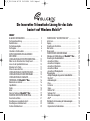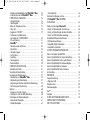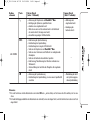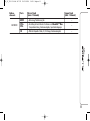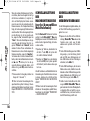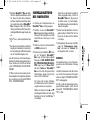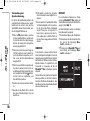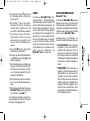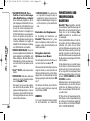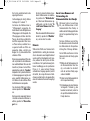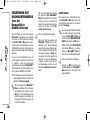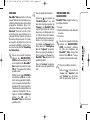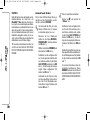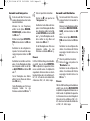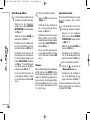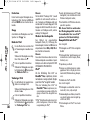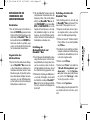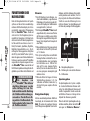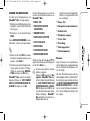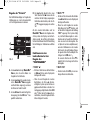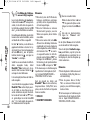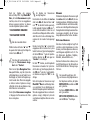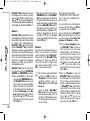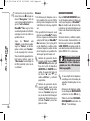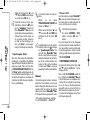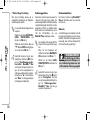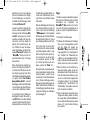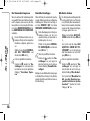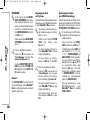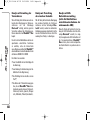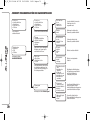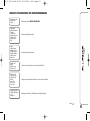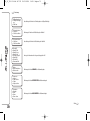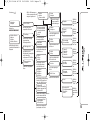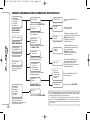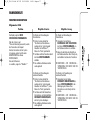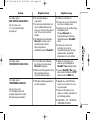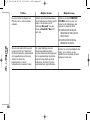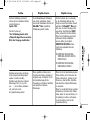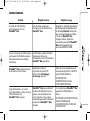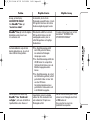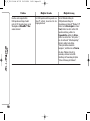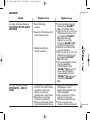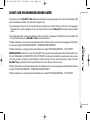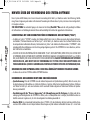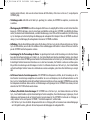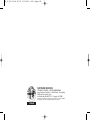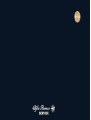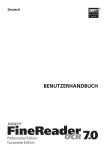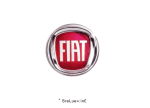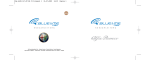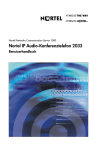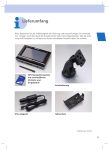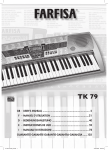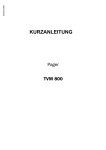Download Anleitung - Alfa
Transcript
604_31_799 C3 Alfa 147 TE 22-07-2008 13:58 Pagina 1 Die Innovative Telematische Lösung für das Auto basiert auf Windows Mobile™ INHALT ALLGEMEINE INFORMATIONEN .................................... Die Freisprecheinrichtung............................................. Nachrichtenleser ........................................................ Die Medienwiedergabe .............................................. Der Navigator............................................................ Sicherheit im Straßenverkehr ...................................... DISPLAY UND BEDIENTASTEN AM AUTORADIO UND LENKRAD........................................................... SCHNELLANLEITUNG DER FREISPRECHEINRICHTUNG ....... Halten Sie das Verzeichnis Ihres Handys bereit ............... Lernen Sie die Sprachbefehle kennen ........................... Verbinden Sie Ihr Handy ............................................ Führen Sie einen Anruf aus ......................................... SCHNELLANLEITUNG DES NACHRICHTENLESERS .............. SCHNELLANLEITUNG DER MEDIENWIEDERGABE .............. SCHNELLANLEITUNG DES NAVIGATOR ............................ VERWENDUNG VON Blue&Me™ Nav........................ Bedientasten am Lenkrad ........................................... Sprachbefehle .......................................................... Display .................................................................... Audio ...................................................................... Menü der Funktionen Blue&Me™ Nav ..................... FUNKTIONEN DER FREISPRECHEINRICHTUNG.................... Einen Anruf ausführen ................................................ Verwaltung eines eingehenden Anrufs .......................... Verwaltung eines laufenden Anrufs .............................. Funktion Telefonkonferenz ......................................... 3 3 5 6 6 7 8 12 12 12 13 13 14 14 15 16 16 16 18 19 19 20 21 24 25 25 FUNKTIONEN DES “NACHRICHTENLESERS” .................... Letzte lesen .............................................................. Eingang ................................................................... Verwaltung der Nachrichten ......................................... Alles löschen ............................................................. Hinweissignal............................................................ FUNKTIONEN DER MEDIENWIEDERGABE ....................... Verbindung der USB-Vorrichtung mit Blue&Me™ Nav...... Verwaltung der Medienbibliothek ................................. - Auswahl nach Ordner ............................................... - Auswahl nach Interpreten ......................................... - Auswahl nach Musikarten ......................................... - Auswahl nach Album ............................................... - Auswahl nach Wiedergabeliste .................................. Titelwiedergabe ........................................................ - Zufällige Wiedergabe der gesamten Medienbibliothek ......... - Was läuft? ............................................................. - Audiowiedergabe .................................................... - Pause .................................................................... - Fortsetzen ............................................................. - Stopp .................................................................... - Nächster Titel ......................................................... - Vorheriger Titel ....................................................... - Wechsel der Audioquelle ........................................... - iPod™ .................................................................. Ratschläge für die Verwendung der Medienwiedergabe .......... - Durchlaufen ............................................................ - Organisation der Mediendateien ................................ 26 26 27 27 28 28 29 29 29 30 31 31 32 32 33 33 33 33 33 34 34 34 34 34 34 35 35 35 604_31_799 C3 Alfa 147 TE 22-07-2008 13:58 Pagina 2 - Erstellung der Medienbibliothek auf Blue&Me™ Nav ... - Erstellung der Listen für Blue&Me™ Nav ................ FUNKTIONEN DES NAVIGATORS.................................... - Navigationsdisplay ................................................... - Sprachangaben........................................................ Starten des Navigationssystems ................................... - Neues Ziel .............................................................. - Eingabe des “ZIELORTS”............................................ - Funktion der Lenkradtasten bei der Eingabe des “STÄDTENAMENS” ............................ - Orte von Interesse.................................................... - DriveMe™ ........................................................... - Navigation wieder aufnehmen.................................... - Ankunftsinfo............................................................ - Navigation stoppen .................................................. - Letzte Zielorte ......................................................... - Einstellung .............................................................. - Fahrzeugposition .................................................... - Routensimulation .................................................... FUNKTIONEN ZUR EINSTELLUNG................................... Verbindung des Handys .............................................. Verwaltung der Benutzerdaten .................................... Verwaltung der Aktualisierungen .................................. - Aktualisierung von Blue&Me™ Nav ....................... - Unterbrechung der Aktualisierung ............................... - Verwendung des Telefons während der Aktualisierung ... - Fortsetzung einer Aktualisierung ................................ Optionen ................................................................. - Zugang zum Code des Systems .................................. - Änderung des Codes der GPRS-Verbindung ................... Einstellungen der Medienwiedergabe ............................ - Automatische Wiedergabe ........................................ - Zufällige Wiedergabe ............................................... 35 35 36 36 36 37 38 39 39 41 43 44 44 45 45 46 50 50 51 51 54 57 57 59 59 60 60 60 60 61 61 62 - Titel wiederholen .................................................... Das Menü Einstellungen verlassen ............................... MIT Blue&Me™ Nav KOMPATIBLE TECHNOLOGIEN ........................................................ Handys mit Technologie Bluetooth® .......................... - Handys mit Verwaltung des Verzeichnisses .................. - Handys mit Verwaltung der einzelnen Kontakte............. - Handys mit SMS-Nachrichtenverwattung ...................... Kompatible USB-Speichervorrichtungen.......................... - USB-Speichervorrichtungen ........................................ - Kompatible digitale Audiodateien ................................ - Kompatible Listenformate .......................................... LISTE DER VERFÜGBAREN SPRACHBEFEHLE .................... Jederzeit verfügbare Sprachbefehle............................... Jederzeit Sprachbefehle der Freisprecheinrichtung ........... Jederzeit Sprachbefehle für den nachrichtenleser............. Jederzeit Sprachbefehle der Medienwiedergabe .............. Jederzeit Sprachbefehle des Navigators ......................... Jederzeit Sprachbefehle für die Funktionen der Einstellung........................................................... PANNENHILFE............................................................ Freisprecheinrichtung ................................................. - Allgemeine Fälle ..................................................... Nachrichtenleser ........................................................ Medienwiedergabe..................................................... iPod™ ....................................................................... Navigator ................................................................. SCHUTZ DER PERSONENBEZOGENEN DATEN ................... HINWEISE ÜBER DIE VERWENDUNG DER SYSTEM-SOFTWARE ............................................ 62 63 63 63 64 64 64 65 65 65 66 67 67 68 70 71 74 76 77 77 77 85 87 91 93 95 96 604_31_799 C3 Alfa 147 TE 22-07-2008 13:58 Pagina 3 Freisprecheinrichtung mit Technologie Bluetooth®, nachrichtenleser, Medienwiedergabe und Navigator ALLGEMEINE INFORMATIONEN Das Gerät Blue&Me™ Nav basiert auf dem Betriebssystem Windows Mobile™. Dieses individuelle telematische System ermöglicht den Einsatz von Anwendungen für die Kommunikation, Unterhaltung und Navigation, die eigens für Fahrzeuge entworfen werden. Das System Blue&Me™ Nav in Ihrem Fahrzeug besitzt die Funktionen Freisprechsystem, SMS-Leser (nicht alle Mobiltelefone unterstützen diese Funktion), Multimedia-Leser und Navigator und es ist ausserdem für die zusätzlichen Funktionen vorbereitet, die in Zukunft zur Verfügung stehen werden. Blue&Me™ Nav stellt eine breite Serie von Funktionen zur Verfügung. Man sollte jedoch wissen, dass: ❒ nicht alle Mobiltelefone diese Funktionen komplett unterstützen, wie z.B. den SMSLeser oder das automatische Download des Telefonbuches. ❒ für die Benutzung des iPod™ einige Optimierungen notwendig sind (siehe entsprechendes Kapitel). Das System Blue&Me™ Nav ermöglicht dem Kunden, der mit einem Handy mit Technologie Bluetooth® ausgestattet ist, Dank seiner vollständigen Integration mit den Sprachbefehlen, den Bedientasten am Lenkrad und Autorradio den Informationen auf dem Multifunktionsdisplay an Bord des Fahrzeuges, dieses auch zu verwenden, wenn es sich in der Jackentasche oder in einer Tasche befindet, ohne jemals die Hände vom Lenkrad zu entfernen. Für die Verwendung der Sprachbefehle ist keine Lernphase Ihrer Stimme für das Spracherkennungssystem notwendig. Das System kann die erteilten Sprachbefehle unabhängig vom Geschlecht, Ton oder Tonfall der Stimme der Person, die sie ausspricht, erkennen. Außerdem ist es möglich, Ihre Lieblingsmusik anzuhören, die auf einer USB-Vorrichtung gespeichert ist, indem Sie die Titel und Wiedergabemodalitäten sowohl mit den Bedientasten am Lenkrad als auch mit den Sprachbefehlen auswählen. DIE FREISPRECHEINRICHTUNG Das grundlegende Merkmal dieses Systems ist die Freisprecheinrichtung mit Spracherkennung und Technologie Bluetooth®. Diese Freisprecheinrichtung ermöglicht es, in vollkommener Sicherheit, Freiheit und bequem in jeder Fahrsituation, mit den Sprachbefehlen oder den Bedientasten am Lenkrad zu telefonieren, Anrufe zu empfangen und zu senden, so wie es das Gesetz vorschreibt. Die Technologie Bluetooth® ermöglicht es, Ihr Handy mit der Freisprecheinrichtung auf dem Fahrzeug ohne Stromanschlüsse zu verwenden. Um die Freisprecheinrichtung zu verwenden, müssen Sie über ein Handy verfügen, das mit der Technologie Bluetooth® ausgestattet ist. Die Freisprecheinrichtung bietet Ihnen außerdem die Möglichkeit, während der Fahrt sprachlich mit dem Telefon zu interagieren, auch wenn Ihr Handy dieses Merkmal nicht besitzt. Sie können manuell und visuell mit Ihrem Handy interagieren, indem Sie die Bedientasten am Lenkrad und das Multifunktionsdisplay der Bordtafel benutzen. Für weitere Informationen über die Handys, die mit Blue&Me™ Nav kompatibel sind, beziehen Sie sich bitte auf das Kapitel mit Blue&Me™ Nav KOMPATIBLE TECHNOLOGIEN. Um die Freisprecheinrichtung mit der Spracherkennung Blue&Me™ Nav zu verwenden, genügt es, Ihr Handy, das mit der Technologie Bluetooth® ausgestattet ist, mit dem System zu verbinden. Die Verbindung Ihres Handys mit dem System ist ein Verfahren, das nur einmal ausgeführt werden muss. 3 604_31_799 C3 Alfa 147 TE 22-07-2008 13:58 HINWEIS Während der Verbindung eines neuen Handys sucht Blue&Me™ Nav in ihrem Aktionsradius ein Handy mit der Technologie Bluetooth®. Wenn sie dieses findet, führt sie die Verbindung durch Verwendung einer Persönlichen Identifikationsnummer (PIN) aus. Nachdem das Handy eingetragen ist, können Sie die Namen im Verzeichnis auf die Freisprecheinrichtung übertragen, einen Anruf mit Benutzung des Verzeichnisses ausführen oder direkt die Telefonnummer aussprechen und einen zweiten eingehenden Anruf beantworten. Für die Interaktion mit Blue&Me™ Nav können Sie sowohl die Bedientasten am Lenkrad als auch die Spracherkennung benutzen. Mit der Spracherkennung können Sie die Funktionen des Systems aktivieren, indem Sie spezifische Sprachbefehle aussprechen, die vom System erkannt werden. Wenn das System einen Sprachbefehl erkennt, antwortet es mit einer entsprechenden Handlung. Die Spracherkennung ist eine einfache und praktische Art für die Benutzung von Blue&Me™ Nav. 4 Pagina 4 Alle Funktionen des Systems sind durch das Hauptmenü von Blue&Me™ Nav zugänglich. Bei stehendem Fahrzeug können Sie das Menü durchlaufen, indem Sie sowohl die Bedientasten am Lenkrad als auch die Sprachbefehle verwenden. Bei fahrendem Fahrzeug können Sie mit Blue&Me™ Nav interagieren, indem Sie die Bedientasten am Lenkrad oder die Sprachbefehle nur für die Funktionen des Telefons (LETZTE ANRUFE und VERZEICHNIS) und der Medienwiedergabe verwenden. Für die Aktivierung der Einstellungsfunktionen während der Fahrt stehen dagegen nur die Sprachbefehle zur Verfügung. Die Freisprecheinrichtung ermöglicht die Ausführung folgender Funktionen: ❒ Anruf eines Namens im Verzeichnis durch einen Sprachbefehl - Sie können einen Namen, der in Ihrem Telefonverzeichnis vorhanden ist, anrufen, indem Sie Ihre Stimme verwenden. Sie können auch einen Namen anrufen, der in Ihrem Telefonverzeichnis vorhanden ist, indem Sie ihn unter den Namen auswählen, die auf dem Display der Bordtafel erscheinen. ❒ Anruf einer Telefonnummer durch einen Sprachbefehl - Sie können die Telefonnummer wählen, indem Sie die Ziffern aussprechen. ❒ Den Absender einer SMS-Nachricht anrufen - Sie können direkt die Telefonnummer des Absenders der zuletzt erhaltenen Nachricht oder einer schon erhaltenen und in der Nachrichtenliste von Blue&Me™ Nav gespeicherten Nachricht anrufen. ❒ Einen Anruf annehmen - Sie können einen eintreffenden Anruf annehmen, indem die Taste ß am Lenkrad gedrückt wird. ❒ Telefonkonferenz - Sie können eine dritte Person anrufen, während das Telefon schon aktiv ist (mit angeschlossenen Bluetooth®-Telefonen, die mit dieser Funktion kompatibel sind) ❒ Anzeige eines Anrufs - Während Sie ein Telefongespräch führen, können Sie die Anzeige eines anderen eingehenden Anrufs empfangen, den eingehenden Anruf beantworten und von einem zum anderen Anruf wechseln. (Die Anzeige des Anrufs ist nur für einige kompatible Handys möglich). 604_31_799 C3 Alfa 147 TE 22-07-2008 13:58 Nachdem das Handy im Fahrzeug mit Blue&Me™ Nav verbunden wurde, können Sie Anrufe durch Sprachbefehle oder Betätigung der Bedientasten am Lenkrad ausführen. Wenn Sie die Freisprecheinrichtung verwenden, erfolgt die Streuung des Audios des Telefongesprächs durch die Lautsprecher des Fahrzeugs. Pagina 5 NACHRICHTENLESER (Diese Funktion ist nur bei den kompatiblen Mobiltelefonen verfügbar) ❒ Die Liste der auf Ihrem Handy empfangenen Nachrichten, das mit Blue&Me™ Nav verbunden ist, zu verwalten Der integrierte Nachrichtenleser von Blue&Me™ Nav ermöglicht durch die Technologie der Sprachsynthese mit Hilfe des Audiosystems Ihres Fahrzeuges das automatische Lesen der Nachrichten, die auf Ihrem Handy eingehen, das mit der Technologie Bluetooth® ausgestattet ist, und interpretiert auch die eventuellen Abkürzungen und Emoticon, die sich im Text der Nachricht befinden. ❒ Die schon empfangenen und gespeicherten Nachrichten noch einmal zu lesen Die Funktionen des Nachrichtenlesers werden durch die Bedientasten am Lenkrad oder die Sprachbefehle von Blue&Me™ Nav verwaltet. Der Nachrichtenleser von Blue&Me™ Nav ermöglicht es Ihnen: ❒ Durch eine Hinweismeldung auf dem Display der Bordtafel über den Eingang einer neuen Nachricht auf Ihrem Handy, das mit der Technologie Bluetooth® ausgestattet ist, mit Angabe der Nummer/des Namens des Absenders informiert zu werden, außerdem bietet Blue&Me™ Nav Ihnen an, die Nachricht für Sie zu lesen ❒ Den Absender der empfangenen Nachricht mit den Bedientasten am Lenkrad oder den Sprachbefehlen anzurufen ❒ Die einzelnen Nachrichten oder die gesamte Liste der empfangenen Nachrichten mit den Bedientasten am Lenkrad oder den Sprachbefehlen zu löschen. Das System Blue&Me™ Nav kann auch die eventuellen Abkürzungen (z. B. wird “ild” wie “Ich liebe Dich” gelesen) erkennen und lesen und die heutzutage normalerweise verwendeten Emoticon (es. :-) wird wie “Lächeln” gelesen) für die Zusammensetzung einer Nachricht interpretieren. 5 604_31_799 C3 Alfa 147 TE 22-07-2008 13:58 DIE MEDIENWIEDERGABE HINWEIS Die Medienwiedergabe von Blue&Me™ Nav ermöglicht die Wiedergabe des digitalen Audios, das auf einer USB-Vorrichtung gespeichert ist, durch das Audiosystem Ihres Fahrzeugs, indem Sie diese einfach mit dem USB-Stecker auf dem Fahrzeug verbinden. Die Medienwiedergabe ist nicht mit anderen Formaten (z.b. .aac) komprimierten und geschützten DRM-Audiodateien (Digital Right Management) kompatibel oder AAC - Dateien, die von iTunes und MP4 heruntergeladen wurden. Falls auf der USB-Vorrichtung nicht kompatible Audiodateien vorhanden sind, werden diese ignoriert. Mit der Medienwiedergabe können Sie Ihre persönlichen Musiktitelsammlungen während der Fahrt anhören. Die Medienwiedergabe ermöglicht die Ausführung folgender Vorgänge: ❒ iPod™-Leser - siehe entsprechendes Kapitel. ❒ Wiedergabe des digitalen Audios Sie können Ihre digitalen Audiodateien (.mp3, .wma, .wav) oder eine persönliche Liste (im Format .m3u oder .wpl) wiedergeben. ❒ Auswahl des Audios aufgrund der Kategorie - Sie können das gesamte digitale Audio, das einer Kategorie angehört, zum Beispiel ein Album, einen Interpreten oder eine Musikart wiedergeben. ❒ Verwendung der Wiedergabefunktionen - Während der Titelwiedergabe können Sie einige Funktionen wie Stopp, Nächster Titel, Vorheriger Titel, Zufällige Wiedergabe und Titel wiederholen verwenden. 6 Pagina 6 Für die Verwendung der Medienwiedergabe genügt es, Ihre USB-Vorrichtung (direkt oder mit Hilfe einer Verlängerung) mit dem USBStecker im Fahrzeug zu verbinden. Nach Stellung des Zündschlüssels des Fahrzeugs auf MAR beginnt Blue&Me™ Nav mit der Erstellung des Inhaltsverzeichnisses Ihrer Medienbibliothek. Nach Beendigung des Vorgangs können Sie innerhalb der ganzen Bibliothek navigieren und die Kategorien mit den Bedientasten am Lenkrad oder den Sprachbefehlen durchlaufen. Nach der Auswahl spielt Blue&Me™ Nav die gewünschte Musik mit dem Audiosystem des Fahrzeugs ab. DER NAVIGATOR Mit dem Blue&Me™ Nav Navigator erreichen Sie Ihr gewünschtes Ziel schnell und sicher. Sprachmitteilungen und Angaben in Form von Piktogrammen, die auf dem wiederkonfigurierbaren Display des Fahrzeugs angezeigt werden, führen Sie zu Ihrem Ziel. Der Navigator bietet folgende Möglichkeiten: ❒ Eingabe eines neuen Ziels - Geben Sie den gewünschten Zielort durch die Angabe des Straßennamens und der Hausnummer oder einfach die jeweilige Stadtmitte ein. ❒ Navigation zu einem Ort von Interesse - Sie können einen Ort von Interesse als Zielort aufrufen, der in einer Liste von Kategorien (wie z. B. Hotels, Restaurants, Flughäfen, Bahnhöfe, Autowerkstätten usw.) ausgewählt werden kann. ❒ Reiseinformationen - Blue&Me™ Nav kann die voraussichtliche Ankunftszeit und die Entfernung zum ausgewählten Ziel berechnen. Darüber hinaus wird die Position Ihres Fahrzeugs angezeigt (Breitengrade, Längengrade und Anzahl der empfangenen GPS-Satelliten). ❒ Letzte Zielorte - Wählen Sie einen bereits eingestellten Zielort der vom System in einer spezifischen Liste gespeicherten Ziele aus. ❒ Einstellungen - Sie können Ihre eigenen Einstellungen für die jeweilige Route – wie z. B. Autobahn, gebührenpflichtige Straße, Fähre – vornehmen. ❒ Routensimulation - Mit Blue&Me™ Nav können Sie die Route im Vorfeld simulieren, die Sie zum ausgewählten Ziel führen wird. 604_31_799 C3 Alfa 147 TE 22-07-2008 13:58 Pagina 7 SICHERHEIT IM STRASSENVERKEHR ZUR BEACHTUNG Die Verwendung einiger Funktionen des Systems kann die Aufmerksamkeit von der Straße ablenken, wodurch die Gefahr von Unfällen oder anderen schweren Folgen entsteht. Daher dürfen diese Funktionen nur benutzt werden, wenn die Fahrbedingungen dies zulassen oder falls notwendig nur bei stehendem Fahrzeug. ZUR BEACHTUNG Lesen und Befolgen Sie diese Anweisungen: Vor der Verwendung Ihres Systems lesen und befolgen Sie alle Anweisungen und Sicherheitsinformationen, die im vorliegenden Handbuch für den Benutzer (“Benutzerhandbuch”) geliefert werden. Die Nichtbeachtung der im Benutzerhandbuch enthaltenen Vorsichtsmaßnahmen kann Unfälle oder andere schwere Folgen verursachen. Das Benutzerhandbuch im Fahrzeug aufbewahren: Wenn das Benutzerhandbuch im Fahrzeug aufbewahrt wird, ist es ein einfaches und schnelles Instrument für den Zugang der Benutzer, die das System nicht kennen. Vergewissern Sie sich, dass alle Personen Zugang zum Benutzerhandbuch haben und aufmerksam die Anweisungen und Sicherheitsinformationen lesen, bevor sie das System benutzen. ACHTUNG Die Konsultation des Systems während der Fahrt kann die Aufmerksamkeit von der Straße ablenken, wodurch die Gefahr von Unfällen oder anderen schweren Folgen entsteht. Ändern Sie während der Fahrt nicht die Einstellungen des Systems, und geben Sie keine Daten auf nicht verbale Weise (d. h. durch die manuellen Bedientasten) ein. Vor der Ausführung dieser Vorgänge halten Sie das Fahrzeug sicher und entsprechend der Straßenverkehrsordnung an. Die Annahme dieser Vorsichtsmaßnahme ist wichtig, weil die Einstellung oder Änderung einiger Funktionen vom Fahrer erfordern kann, dass er die Aufmerksamkeit von der Straße ablenkt und die Hände vom Lenkrad entfernt. ALLGEMEINE FUNKTIONSWEISE Befehle mit Sprachkontrolle: Die Funktionen des Systems können nur durch die Verwendung der Sprachkontrolle ausgeführt werden. Die Ver- wendung der Befehle mit Sprachkontrolle während der Fahrt ermöglicht die Verwaltung des Systems, ohne die Hände vom Lenkrad zu entfernen. Lange Ansicht des Displays: Während der Fahrt konsultieren Sie keine Funktion, die eine lange Aufmerksamkeit am Display erfordert. Halten Sie das Fahrzeug sicher und entsprechend der Straßenverkehrsordnung an, bevor Sie eine beliebige Funktion des Systems konsultieren, die eine lange Aufmerksamkeit erfordert. Auch nur gelegentliche, schnelle Blicke auf das Display können gefährlich sein, wenn die Aufmerksamkeit des Fahrers in einem kritischen Moment von der Fahraktivität abgelenkt wird. Einstellung der Lautstärke: Die Lautstärke nicht übermäßig anheben. Halten Sie die Lautstärke während der Fahrt auf einem Niveau, bei dem Sie noch den Verkehr und die Notsignale hören können. Wenn Sie fahren, ohne diese Geräusche hören zu können, können Unfälle verursacht werden. Verwendung der Spracherkennung: Die Software der Spracherkennung basiert auf einem statistischen Verfahren, das Fehlern unterliegt. Sie tragen die Verantwortung der Monitorierung der Funktionen mit Spracherkennung, die vom System zugelassen werden, und für die Korrektur von eventuellen Fehlern. Gefahr von Zerstreuung: Die Funktionen könnten manuelle Einstellungen (nicht durch Sprachbefehle) erfordern. Die Ausführung dieser Einstellungen oder die Eingabe der Daten während der Fahrt kann die Aufmerksamkeit ernsthaft ablenken und Unfälle oder schwere Folgen verursachen. Halten Sie das Fahrzeug vor der Ausführung dieser Vorgänge sicher und entsprechend der Straßenverkehrsordnung an. 7 604_31_799 C3 Alfa 147 TE 22-07-2008 13:58 Pagina 8 DISPLAY UND BEDIENTASTEN AM AUTORADIO und am LENKRAD Direktfunktionstasten Blu&Me™ Nav im Bereich der vorderen Deckenbeleuchtung (wo vorgesehen) USB-Steckdose Abb. 1 8 604_31_799 C3 Alfa 147 TE Bedienelemente 22-07-2008 13:58 Pagina 9 Taste Kurzer Druck (unter 1 Sekunde) Langer Druck (über 1 Sekunde) ß – Aktivierung des Hauptmenüs von Blue&Me™ Nav – Bestätigung der Option des gewählten Menüs – Annahme eines eingehenden Anrufs – Wechsel von einem auf den anderen Anruf in der Betriebsart des zweiten Anrufs (Anzeige eines Anrufs) – Auswahl der angezeigten SMS-Nachrichten – Ablehnung eines eingehenden Anrufs – Beendigung des laufenden Anrufs ESC – Deaktivierung der Spracherkennung – Unterbrechung der Sprachmeldung – Unterbrechung der Lesung der SMS-Nachricht – Verlassen des Hauptmenüs von Blue&Me™ Nav – Verlassen eines Untermenüs und Rückkehr zur vorhergehenden Menüoption – Verlassen der laufenden Auswahl ohne Speichern – Deaktivierung/Neuaktivierung des Mikrofons während eines Telefonanrufs – Stummschaltung der Lautstärke des Klingeltons für eingehende Anrufe AM LENKRAD ‘ – Aktivierung der Spracherkennung – Unterbrechung der Sprachmeldung, um einen neuen Sprachbefehl zu erteilen – – Wiederholung der zuletzt vom System ausgesprochenen Sprachmeldung Hinweise ❒ Für viele Funktionen sind die Bedientasten am Lenkrad OK und ß austauschbar, und Sie können die Taste wählen, die Sie wünschen. ❒ Für beide Betätigungsmodalitäten der Bedientasten am Lenkrad (kurzer oder langer Druck) wird die Funktion bei Loslassen der Taste eingeschaltet. 9 604_31_799 C3 Alfa 147 TE Bedienelemente 22-07-2008 13:58 Pagina 10 Taste Kurzer Druck (unter 1 Sekunde) N/O – Durchlaufen der Menüpositionen Blue&Me™ Nav – Direkter Zugriff auf das Menü des multimedialen Players während die Informationen zum Stück, das gerade gespielt wird, angezeigt werden – Durchsuchen der SMS-Nachrichten in der Liste – Spezifische Funktionen für die Navigation (siehe Kapitel NEUES ZIEL Funktion der Lenkradtasten bei der Eingabe des Zielorts) – Titelauswahl der Medienwiedergabe – – Bestätigung der Option des gewählten Menüs während der manuellen Interaktion – Übertragung des laufenden Anrufs von der Freisprecheinrichtung auf das Handy und umgekehrt – Auswahl der angezeigten Nachricht – – Starten des Navigationsmenüs – Anzeige der Ankunftsinfos bei aktiver Navigation – – Zugriff auf den SOS Services (*) – – Zugriff auf Info-Services (*) – AM LENKRAD OK NAV DIREKTFUNKTIONS SOS TASTEN Blue&Me™ Nav (wo vorgesehen) j Langer Druck (über 1 Sekunde) Hinweise ❒ Für viele Funktionen sind die Bedientasten am Lenkrad OK und ß austauschbar, und Sie können die Taste wählen, die Sie wünschen. ❒ Für beide Betätigungsmodalitäten der Bedientasten am Lenkrad (kurzer oder langer Druck) wird die Funktion bei Loslassen der Taste eingeschaltet. (*) Es kann sein, dass diese Dienstleistungen zum Zeitpunkt des Fahrzeugerwerbs nicht zur Verfügung stehen. Weitere Informationen zur Verfügbarkeit und Aktivierung erhalten Sie unter der allgemeinen kostenlosen Servicenummer Alfa InfoMore 0080025320000 oder im entsprechenden Bereich der Internetseite www.alfaromeo.com 10 604_31_799 C3 Alfa 147 TE Bedienelemente AUTORADIO 22-07-2008 13:58 Pagina 11 Taste Kurzer Druck (unter 1 Sekunde) MUTE – Aktivierung/Deaktivierung Ton – VOL+ VOL- – Einstellung der Lautstärke der Funktionen von Blue&Me™ Nav: Freisprecheinrichtung, Medienwiedergabe, Sprachankündigungen – CD – Wahl der Hörquellen (Radio, CD, CD-Changer, Medienwiedergabe) – Langer Druck (über 1 Sekunde) 11 604_31_799 C3 Alfa 147 TE 22-07-2008 13:58 SCHNELLANLEITUNG DER FREISPRECHEINRICHTUNG Für den Verwendungsbeginn der Freisprechfunktion mit Spracherkennung und Technologie Bluetooth® Blue&Me™ Nav: Wenn Ihr Telefonverzeichnis keinen Na- men enthält, geben Sie neue Namen für die Telefonnummern ein, die Sie öfter anrufen. Für weitere Informationen über dieses Verfahren konsultieren Sie das Handbuch Ihres Handys. ❒ Versichern Sie sich, dass der Zündschlüssel auf MAR steht Für eine bessere Verwendung der Freisprecheinrichtung des Fahrzeugs beziehen Sie sich auf die Ratschläge zur Speicherung der Namen in Ihrem Handy, die sich im Kapitel FUNKTIONEN ZUR EINSTELLUNG - VERBINDUNG DES HANDYS befinden. ❒ Üben Sie die Sprachbefehle HINWEIS ❒ Verbinden Sie Ihr Handy Die Anweisungen für jede dieser Funk- ❒ Der Zugang zum auf Blue&Me™ Nav kopierten Verzeichnis ist nur möglich, wenn das Handy angeschlossen ist, von dem es kopiert wurde. HALTEN SIE DAS VERZEICHNIS IHRES HANDYS BEREIT ❒ Die in der SIM-Karte oder im Speicher Ihres Handys gespeicherten Namen können auf andere Weise je nach dem Modell Ihres Handys auf Blue&Me™ Nav übertragen werden. ❒ Halten Sie das Telefonverzeichnis Ihres Handys bereit ❒ Führen Sie einen Anruf aus. tionen sind in den folgenden Abschnitten aufgestellt. Bevor Sie Ihr Handy mit Blue&Me™ Nav verbinden, sollten Sie sicherstellen, dass Sie die Namen, mit denen Sie in Kontakt treten wollen, im Telefonverzeichnis Ihres Handys gespeichert haben, um diese mit der Freisprecheinrichtung des Fahrzeugs anrufen zu können. 12 Pagina 12 LERNEN SIE DIE SPRACHBEFEHLE KENNEN Während des Dialogs mit dem System können Sie immer den Sprachbefehl “Hilfe” verwenden, um detaillierte Angaben über die verfügbaren Sprachbefehle in jeder Interaktionsphase zu erhalten. Um den Befehl “Hilfe” zu üben, gehen Sie so vor: ❒ Drücken Sie die Bedientaste am Lenkrad ‘. ❒ Nachdem Blue&Me™ Nav ein akustisches Signal ausgegeben hat, das angibt, dass die Spracherkennung eingeschaltet ist, sprechen Sie “Hilfe” aus. Blue&Me™ Nav liefert eine Liste der verfügbaren Sprachbefehle. ❒ Nach Beendigung der Hilfemeldung sprechen Sie “Einstellungen” aus, und nach Beendigung der Meldung “Hilfe”. Blue&Me™ Nav wiederholt die Liste der für das Menü Einstellungen verfügbaren Sprachbefehle. ❒ Dann können Sie einen der verfügbaren Befehle aussprechen und mit dem Dialog wie Sie wünschen fortfahren. ❒ Wenn Sie weitere Hilfe benötigen, drücken Sie ‘, und sprechen Sie “Hilfe” aus. 604_31_799 C3 Alfa 147 TE 22-07-2008 VERBINDEN SIE IHR HANDY ZUR BEACHTUNG Führen Sie dieses Verfahren nur bei stehendem Fahrzeug aus. Für die Verbindung Ihres Handys gehen Sie bitte wie folgt vor: ❒ Drücken Sie ‘ und sprechen Sie “Einstellungen” aus, dann sagen Sie nach Beendigung der von Blue&Me™ Nav gelieferten Meldung “Verbindung”. ❒ Das System zeigt auf dem Multifunktionsdisplay der Bordtafel eine Codenummer (PIN), die für die Verbindung zu verwenden ist. Für die beiden nachfolgenden Phasen konsultieren Sie Ihr Handy in den Kapiteln, die die Verbindung und den Anschluss mit der Technologie Bluetooth® betreffen. ❒ Suchen Sie auf Ihrem Handy die Vorrichtungen mit der Technologie Bluetooth® (die Einstellung auf Ihrem Handy könnte zum Beispiel Entdecken oder Neue Vorrichtung lauten). In dieser Liste finden Sie “Blue&Me” (Name, der Blue&Me™ Nav Ihres Fahrzeugs kennzeichnet): Wählen Sie diesen aus. ❒ Wenn das Handy den PIN-Code, der auf dem Display der Bordtafel erscheint, anfordert, geben Sie ihn mit der Nummerntastatur Ihres Handys ein. Wenn die Verbindung erfolgreich abgeschlossen wird, sagt das System “Der Verbindungsaufbau laeuft”, und nach Beendigung erscheint auf dem Display zur 13:58 Pagina 13 Bestätigung die Identifikationsnummer des verbundenen Handys. Es ist wichtig, bis zur Anzeige dieser Meldung zur Bestätigung zu warten, wenn Sie ß oder ESC drücken, bevor diese Meldung erscheint, besteht die Gefahr, das Verbindungsverfahren zu löschen. Wenn die Verbindung erfolglos verläuft, erscheint eine Fehlermeldung: In diesem Fall muss das Verfahren wiederholt werden. ❒ Nach der Verbindung des Handys sagt Blue&Me™ Nav bei der ersten Verbindung “Willkommen”. Bei den nachfolgenden Verbindungs- oder Anschlussverfahren desselben Telefons wird diese Meldung vom System nicht mehr ausgesprochen. ❒ Blue&Me™ Nav fragt, ob Sie das Telefonverzeichnis des soeben mit dem System Blue&Me™ Nav verbundenen Telefons kopieren wollen. Es empfiehlt sich, die Kopie des Verzeichnisses auszuführen. Für die Anfertigung der Kopie antworten Sie “Ja”, wenn die Kopie des Verzeichnisses nicht ausgeführt werden soll, antworten Sie “Nein”. ❒ Bei einigen kompatiblen Mobiltelefonen werden die Namen im Telefonbuch nicht automatisch kopiert und müssen vom Benutzer über die Handy-Tastatur übertragen werden. Wenn Blue&Me™ Nav dieses Verfahren anfordert, führen Sie es gemäß den spezifischen Anweisungen Ihres Handys aus, und drücken Sie nach Beendigung des Verfahrens ß. FÜHREN SIE EINEN ANRUF AUS Stellen Sie sich vor, dass “Thomas” einer der in Ihrem Verzeichnis gespeicherten Namen ist. Um Thomas anzurufen, gehen Sie so vor: ❒ Drücken Sie die Bedientaste am Lenkrad ‘ , und sprechen Sie “Anrufen Thomas” aus. ❒ Wenn das System den Namen Thomas erkennt, erscheinen auf dem Display die Informationen über diesen Namen. Wenn Sie in Ihrem Verzeichnis nur die Telefonnummer von Thomas gespeichert haben, fragt das System Sie direkt, ob Sie Thomas anrufen wollen. Für die Ausführung des Anrufs sagen Sie “Ja”, anderenfalls sagen Sie “Nein”. Wenn Sie dagegen mehrere Telefonnummern für Thomas haben, fragt das System, welche Telefonnummer Sie anrufen möchten (zum Beispiel “Anrufen Thomas zu Hause oder im Büro?”). Antworten Sie, indem Sie den Typ der gewünschten Telefonnummer angeben (zum Beispiel “Zu Hause”). 13 604_31_799 C3 Alfa 147 TE 22-07-2008 13:58 Wenn Sie mehrere Telefonnummern für Thomas haben, aber keine Angabe für den Typ der Nummer vorhanden ist, zeigt das System auf dem Display den Namen zusammen mit einer Liste der entsprechenden Telefonnummern an. Die Freisprecheinrichtung fragt, ob Sie die angezeigte Telefonnummer anrufen wollen. Wenn die angezeigte Nummer die Nummer ist, die Sie anrufen wollen, sagen Sie “Ja”, anderenfalls sagen Sie “Nein”. Wenn die Kontaktperson die gewünschte, aber die Nummer falsch ist, sagen Sie “Weiter” oder “Zurück”, um die anderen für diese Person vorhandenen Telefonnummern zu sehen. Um die angezeigte Nummer anzurufen, sagen Sie “Anrufen”. Sie können diese Liste auch manuell durchlaufen, indem Sie die Bedientasten am Lenkrad N oder O drücken, bis Sie die gewünschte Nummer gefunden haben. Jetzt drücken Sie ß oder OK, um den Anruf auszuführen. ❒ Um einen Anruf zu beenden, drücken Sie länger als 1 Sekunde ß. Wenn Sie bei der Verwendung der Frei- sprecheinrichtung Ihres Fahrzeugs Schwierigkeiten gehabt haben, konsultieren Sie das Kapitel PANNENHILFE - FREISPRECHFUNKTION. 14 Pagina 14 SCHNELLANLEITUNG DES NACHRICHTENLESERS (nur bei kompatiblen Mobiltelefonen) Falls Ihr Bluetooth®-Telefon die Funktion verträgt, meldet Blue&Me™ Nav den Empfang einer neuen SMS-Nachricht durch ein akustisches Signal und fragt, ob Sie diese lesen wollen. ❒ Sprechen Sie “Ja“ aus, oder drücken Sie die Taste ß oder OK, das System liest die zuletzt erhaltene Nachricht. ❒ Sprechen Sie “Nein” aus, oder drücken Sie die Taste ESC, das System speichert die Nachricht, und Sie können diese später lesen. Um alle Funktionen und Modalitäten für die Verwendung des Nachrichtenlesers kennen zu lernen, beziehen Sie sich bitte auf das Kapitel “FUNKTIONEN DES NACHRICHTENLESERS”. Wenn Sie bei der Verwendung des Nach- richtenlesers Schwierigkeiten gehabt haben, konsultieren Sie das Kapitel “PANNENHILFE – NACHRICHTENLESER”. SCHNELLANLEITUNG DER MEDIENWIEDERGABE Für die Wiedergabe des digitalen Audios, das auf Ihrer USB-Vorrichtung gespeichert ist, gehen Sie so vor: ❒ Kopieren Sie die Titel auf Ihrer USB-Vorrichtung (Blue&Me™ Nav erkennt die Formate .wma, .mp3, .wav, für Audiodateien und .wpl und .m3u für die Listen). ❒ Für die USB-Vorrichtungen ohne USB-Kabel genügt es, die Vorrichtung (direkt oder mit Hilfe einer Verlängerung) mit dem USB-Stecker auf dem Fahrzeug zu verbinden (siehe Abb. 1). ❒ Für die USB-Vorrichtungen, die mit einem Kabel versehen sind, schließen Sie ein Kabelende an Ihrer USB-Vorrichtung und das andere Kabelende am USB-Stecker auf Ihrem Fahrzeug an (siehe Abb. 1). ❒ Stellen Sie den Zündschlüssel des Fahrzeugs auf MAR. Blue&Me™ Nav beginnt automatisch mit der Wiedergabe Ihrer digitalen Titel und wählt sie aus einer Bibliothek aus, die beim Anschluss der USB-Vorrichtung erstellt wird. 604_31_799 C3 Alfa 147 TE 22-07-2008 13:58 ❒ Nachdem Blue&Me™ Nav die Bibliothek Ihrer digitalen Audiodateien erstellt hat, können Sie Titel, Alben, Interpreten und Listen auswählen und anhören, indem Sie manuell oder vokal mit Blue&Me™ Nav interagieren. Wenn Ihre USB-Vorrichtung viele Dateien enthält, kann die Erstellung der Bibliothek einige Minuten dauern. ❒ iPod™-Leser - siehe entsprechendes Kapitel. ❒ Sie können auch entscheiden, ob die Wiedergabe der Audiodateien automatisch bei Einschaltung der USB-Vorrichtung oder nur auf Ihren Befehl beginnen soll. Um alle Funktionen und Verwendungsmodalitäten der Medienwiedergabe kennen zu lernen, beziehen Sie sich bitte auf den Abschnitt VERWENDUNG DER MEDIENWIEDERGABE. Wenn Sie bei der Verwendung der Me- dienwiedergabe Schwierigkeiten gehabt haben, konsultieren Sie das Kapitel PANNENHILFE - MEDIENWIEDERGABE. Pagina 15 SCHNELLANLEITUNG DES NAVIGATOR Zur Nutzung des Navigationsmenüs von Blue&Me™ Nav wie folgt vorgehen: ❒ Schließen Sie die dem Blue&Me™ Nav Navigationskit beiliegende USB-Vorrichtung mit der Kartografie an die USBSchnittstelle des Fahrzeugs an (siehe Abb. 1). ❒ Stellen Sie sicher, dass der Zündschlüssel auf MAR positioniert ist. ❒ Drücken Sie die Lenkradtaste ‘ und sagen Sie “Navigation”. Blue&Me™ Nav zeigt auf dem Display folgende Warnung an: DER FAHRER MUSS DIE VERKEHRSREGELN BEACHTEN. Sagen Sie jetzt “Neues Ziel” und dann “Adresse”. Blue&Me™ Nav wird Sie nach dem gewünschten Zielland fragen. Nennen Sie das Land, in dem sich Ihr Ziel befindet. Das System wird Sie dazu auffordern, den Städtenamen zunächst manuell einzugeben und dann auszusprechen. Wählen Sie über die Tasten N und O die Anfangsbuchstaben der Stadt. Jeder Buchstabe ist mit der Taste OK oderß zu bestätigen. Sobald Sie eine bestimmte Anzahl Buchstaben eingegeben haben, fordert Sie Blue&Me™ Nav auf, die gewünschte Stadt zu nennen. Es ist auch möglich, den Städtenamen über die Lenkradtasten manuell einzugeben. ❒ Fahren Sie auf dieselbe Weise mit der Eingabe des Zielorts (Straße/Platz) fort. Sie können als Ziel aber auch die Stadtmitte festlegen. ❒ Zur Angabe der Hausnummer und Straße sagen Sie “Hausnummer eingeben”, oder sagen Sie “Starten”, um die Navigation sofort zu starten. HINWEIS Die Eingabe der Adresse ist aus Sicherheitsgründen nur bei stillstehendem Fahrzeug möglich. Sämtliche Informationen über die Funktionen und die Verwendung des Navigators werden im Kapitel “NAVIGATIONSFUNKTIONEN” wiedergegeben. Falls sich bei der Verwendung des Navigators Probleme ergeben, ziehen Sie bitte das Kapitel “FEHLERBEHEBUNG - NAVIGATOR” zu Rate. 15 604_31_799 C3 Alfa 147 TE 22-07-2008 13:58 VERWENDUNG VON Blue&Me™ Nav BEDIENTASTEN AM LENKRAD Die Bedientasten am Lenkrad (siehe Abb. 1) dienen zur Verwendung der Funktionen der Freisprecheinrichtung, der Aktivierung der Spracherkennung oder der Auswahl einer Option des Blue&Me™ Nav-Menüs. Einige Befehle haben andere Funktionen in Bezug auf den Zustand, in dem sich das System in einem gegebenen Moment befindet. Die Funktion, die auf den Druck einer Taste gewählt wird, hängt in einigen Fällen von der Dauer des Tastendrucks (lange oder kurz) ab. Für weitere Informationen siehe Kapitel DISPLAY UND BEDIENTASTEN AM LENKRAD. HINWEIS Die Anweisungen über die Verwendung des Systems durch die manuellen Bedientasten werden im Text durch das Symbol angegeben. ? 16 Pagina 16 SPRACHBEFEHLE Um vom System erkannt zu werden, können die Sprachbefehle ausgesprochen werden, ohne dass es notwendig ist, die normale Fahrposition zu ändern. Das Mikrofon wird zu diesem Zweck korrekt angebracht und ausgerichtet. Die Worte, die vom System erkannt werden, werden als “Sprachbefehle” bezeichnet. Die Freisprecheinrichtung erkennt und beantwortet eine vordefinierte Liste mit Sprachbefehlen. Die Liste der verfügbaren Sprachbefehle hängt von dem Punkt ab, an dem man sich innerhalb des Menüs der Freisprecheinrichtung befindet. Die Liste der in jedem Moment verfügbaren Sprachbefehle ist immer zugänglich, indem Sie ‘ drücken und “Hilfe” aussprechen, oder indem Sie nach einer Meldung des Systems “Hilfe” aussprechen. Blue&Me™ Nav erkennt auch persönlich gestaltete Versionen der Sprachbefehle wie zum Beispiel die Namen, die in Ihrem Telefonverzeichnis vorhanden sind. Für die Verwendung der Sprachbefehle mit dieser Freisprecheinrichtung muss keine Lernphase Ihrer Stimme für das System ausgeführt werden. Um dem System einen Sprachbefehl zu erteilen, drücken Sie ‘, warten Sie auf das akustische Signal, das angibt, dass das System der Spracherkennung eingeschaltet ist. Jetzt können Sie mit natürlicher Stimme, nicht zu schnell aber ohne Unterbrechungen, einen Sprachbefehl aussprechen. Wenn das System den Befehl erkennt, gibt es eine Antwort oder führt eine Handlung aus. Die Sprachbefehle sind gemäß drei aufeinander folgenden Niveaus organisiert: 1., 2. und 3. Niveau. Wenn ein für das 1. Niveau gültiger* Sprachbefehl ausgesprochen wird, stellt sich das System darauf ein, die Sprachbefehle des 2. Niveaus zu erkennen. Wenn ein für das 2. Niveau gültiger Sprachbefehl ausgesprochen wird, aktiviert sich das System, um die Sprachbefehle des 3. Niveaus zu erkennen. Wenn der Benutzer einen gültigen Sprachbefehl des 1. Niveaus ausspricht, bleibt das entsprechende Untermenü aktiv, bis ein Sprachbefehl erteilt wird, der zu einem anderen Niveau führt oder die Interaktion unterbrochen wird. Die gleiche Regel gilt für die niedrigeren Niveaus (2 und 3). Für eine Liste aller verfügbaren Sprachbefehle beziehen Sie sich bitte auf das Kapitel LISTE DER VERFÜGBAREN SPRACHBEFEHLE. * Gültig bedeutet, dass der Sprachbefehl im Wortschatz von Blue&Me™ Nav enthalten ist, daher wird er auf dem jeweiligen Niveau erkannt. 604_31_799 C3 Alfa 147 TE 22-07-2008 13:58 Um die letzte Meldung, die vom System ausgesprochen wurde, noch einmal anzuhören, drücken Sie länger als 1 Sekunde ‘ oder kurz ‘ , und sprechen Sie “Wiederholen” aus. Es ist möglich, dass das System sprachliche Informationen liefert. Eine Sprachankündigung ist eine Sprachmeldung, die direkt vom System ausgegeben wird. Zum Ausschalten einer Sprachmeldung drücken Sie ESC oder ‘ und sprechen “Abbrechen” aus. Eine sprachliche Interaktion ist ein Kommunikations-/Befehlsaustausch zwischen der Freisprecheinrichtung und dem Benutzer. Zum Einschalten einer sprachlichen Interaktion drücken Sie ‘ und sprechen einen Befehl aus. Um eine Interaktion zu unterbrechen und eine neue zu beginnen, wird zu jedem Zeitpunkt ‘ während der Interaktion gedrückt und ein Befehl gesprochen. Um eine Interaktion zu beenden, drücken Sie ESC. Sie hören ein akustisches Signal zur Anzeige, dass die Spracherkennung ausgeschaltet wurde. Die Hilfsfunktion kann Ihnen jederzeit die Liste der verfügbaren Befehle des Niveaus liefern, auf dem Sie sich gerade befinden. Für die Verwendung des Hilfssystems sagen Sie “Hilfe”, hören die Liste der verfügbaren Befehle an und entscheiden, welcher Befehl vom System gefordert werden soll. Pagina 17 Stellen Sie die Lautstärke der Anrufe auf ein für Sie optimales Niveau bei fahrendem Fahrzeug ein. Zur Einstellung der voreingestellten Lautstärke von Blue&Me™ Nav lesen Sie die Beschreibung im Absatz “Funktion EXTERNAL AUDIO VOL” in der Betriebsanleitung des Autoradios. Um vorübergehend die Lautstärke des laufenden Anrufs einzustellen, drücken Sie VOL+ oder VOL–, oder stellen Sie die Position des Reglers am Autoradio ein. Nach Beendigung des Anrufs kehrt die Lautstärke wieder auf das Ausgangsniveau zurück. Sie können auch VOL+ oder VOL– drücken, um die Lautstärke der Sprachankündigung einzustellen, während sie von Blue&Me™ Nav ausgesprochen wird. Denken Sie daran, dass sie für die Unterbrechung einer Sprachankündigung in einem beliebigen Moment während einer sprachlichen Interaktion ‘ drücken und einen neuen Sprachbefehl erteilen können. HINWEISE ❒ Die Anweisungen über die Verwendung des Systems durch Sprachbefehle werden im Text durch das Symbol angegeben. } ❒ Wenn Sie nach Druck auf ‘ nicht innerhalb von einigen Sekunden einen Sprachbefehl aussprechen, fordert das System Sie auf, einen Sprachbefehl auszusprechen. Wenn Sie nicht antworten, wird die Spracherkennung deaktiviert. Dies erfolgt auch, wenn Sie auf eine Frage des Systems keine Antwort geben. In diesen Fällen hören Sie ein akustisches Signal zur Anzeige, dass die Spracherkennung ausgeschaltet wurde. ❒ Wenn das System Ihren Sprachbefehl nicht erkennt, gibt es Ihnen eine weitere Möglichkeit, diesen nochmals auszusprechen. Wenn Sie nicht sicher sind, dass der Sprachbefehl auf dem jeweiligen Niveau korrekt ist, sprechen Sie “Hilfe” aus. 17 604_31_799 C3 Alfa 147 TE 22-07-2008 13:58 Verwendung der Spracherkennung Das System der Spracherkennung kann sich manchmal bei der Erkennung eines Sprachbefehls irren. Um sicher zu sein, dass Ihre Sprachbefehle immer erkannt werden, wenden Sie folgende Richtlinien an: ❒ Wenn Sie ‘ gedrückt haben, sprechen Sie den Sprachbefehl aus, nachdem das System das akustische Signal ausgegeben hat, das anzeigt, dass die Spracherkennung eingeschaltet ist. ❒ Wenn das System Ihnen eine Frage gestellt hat, warten Sie eine Sekunde, bevor Sie die Antwort aussprechen, um sicher zu sein, dass die Spracherkennung eingeschaltet ist. ❒ Wenn Sie einen Befehl aussprechen wollen, ohne zu warten, bis das System seine Meldung oder Frage beendet hat, können Sie erneut kurz die Taste ‘ drücken, um das System zu unterbrechen, und Ihren Befehl aussprechen. ❒ Sprechen Sie mit einer normalen Lautstärke. ❒ Sprechen Sie die Worte nicht zu schnell aber ohne Unterbrechungen klar und deutlich aus. 18 Pagina 18 ❒ Falls möglich, versuchen Sie, die Geräusche im Innenraum soweit möglich zu reduzieren. ❒ Vor Ausspruch der Sprachbefehle bitten Sie Ihre Reisebegleiter, nicht zu sprechen. Da das System die Worte unabhängig von der Person, die sie ausspricht, erkennt, kann es passieren, dass das System andere oder zusätzliche Worte zu den von Ihnen ausgesprochenen Worten erkennt. HINWEISE In den Ländern, in denen nicht die Version in der Muttersprache verfügbar ist, kann die Spracherkennung der Befehle und vor allem der Kontakte im Telefonverzeichnis Schwierigkeiten bereiten. Es empfiehlt sich, eine Aussprache zu verwenden, die der auf Blue&Me™ Nav vorhandenen Sprache entspricht. Für den Wechsel der Sprache der Spracherkennung wenden Sie sich bitte an den Autorisierten Alfa Romeo Kundendienst, oder konsultieren Sie den entsprechenden Bereich auf www.alfaromeo.com. DISPLAY Die verschiedenen Optionen des Hauptmenüs von Blue&Me™ Nav werden auf dem Multifunktionsdisplay der Bordtafel angezeigt (siehe Abb. 2). Auf dem Borddisplay werden verschiedene Informationsarten angezeigt. ❒ Verschiedene Optionen des Hauptmenüs ❒ Informationen über den Zustand des Handys, das mit der Technologie Bluetooth® verbunden ist: ❒ ; zeigt an, dass Blue&Me™ Nav mit einem Handy mit Technologie Bluetooth® verbunden ist A0A9600d Abb. 8 604_31_799 C3 Alfa 147 TE 22-07-2008 13:58 ❒ Das Fehlen des Symbols ; zeigt an, dass die Verbindung mit dem Handy unterbrochen wurde. ❒ Das Symbol Ì zeigt an, dass der laufende Anruf der erste ist, der beantwortet wurde, dieses Symbol ist nur im Fall eines Anrufs in Wartestellung vorhanden. ❒ Das Symbol @ zeigt an, dass der laufende Anruf der zweite ist, der beantwortet wurde, dieses Symbol ist nur im Fall eines Anrufs in Wartestellung vorhanden. ❒ Das Symbol ‰ zeigt an, dass die Telefonkonferenz eingeschaltet ist. ❒ Der Name des aktiven Telefonbetreibers Ihres Mobiltelefons (wenn nicht verfügbar, wird folgendes angezeigt “- - - - - - - -”) ❒ Die Informationen über den erfolgten Empfang einer SMS-Nachricht und über die Telefonnummer oder den Namen (falls dieser im Verzeichnis gespeichert ist) des Absenders der SMS-Nachricht. ❒ Die Informationen über den Audiotitel, den Sie mit der Medienwiedergabe anhören ❒ Informationen über die aktive Funktion von Blue&Me™ Nav oder die gewählte Option des Menüs (siehe Abb. 2) Das Display des Autoradios zeigt Informationen bezüglich des Titels, der mit dem Media Player wiedergegeben wird. Pagina 19 AUDIO Das Audio von Blue&Me™ Nav (Freisprecheinrichtung, Medienwiedergabe, Sprachmeldungen, akustische Signale) wird durch die Audioanlage wiedergegeben, die auf Ihrem Fahrzeug installiert ist. Zu diesem Zweck wird die eventuell aktive Hörquelle des Autoradios für die notwendige Zeit ausgeschlossen. Es ist immer möglich, die Lautstärke durch die Bedientasten des Autoradios oder am Lenkrad einzustellen. Auf dem Display des Autoradios erscheint eine spezifische Meldung, um Sie darüber zu informieren, dass das Audiosystem von Blue&Me™ Nav verwendet wird. MENÜ DER FUNKTIONEN Blue&Me™ Nav Das Hauptmenü Blue&Me™ Nav zeigt die Optionen in einer Liste an, die auf dem Multifunktionsdisplay der Bordtafel erscheint. Einige Optionen ermöglichen die Aktivierung der Funktionen oder die Änderung der Einstellungen des Systems Blue&Me™ Nav. Einstellungsmenü zu durchlaufen. Das Hauptmenü enthält die folgenden Optionen: ❒ LETZTE ANRUFE - Dieses Untermenü ermöglicht es, eine Liste der zuletzt ausgeführten oder empfangenen Anrufe zu sehen. Diese Liste wird aus dem Speicher Ihres Handys entladen und während der Verwendung der Freisprecheinrichtung aktualisiert oder aus beiden Vorgängen erhalten. ❒ VERZEICHNIS - Dieses Untermenü ermöglicht es, die Telefonnummern Ihres Telefonverzeichnisses zu sehen und eine auszuwählen, um einen Anruf auszuführen. Wenn Ihr Telefonverzeichnis viele Namen enthält, werden diese in alphabetisch angeordneten Untermenüs gruppiert. Die Anzahl der Personen innerhalb eines Untermenüs hängt von der Anzahl der Namen in Ihrem Telefonverzeichnis ab. 19 604_31_799 C3 Alfa 147 TE 22-07-2008 13:58 ❒ NACHRICHTENLESER (Diese Funktion ist nur bei den kompatiblen Mobiltelefonen verfügbar) Dieses Untermenü ermöglicht es, die zuletzt empfangene SMS-Nachricht zu lesen, den Absender der SMS-Nachricht anzurufen oder die zuletzt empfangene SMSNachricht zu löschen. Es ist möglich, bis zu 20 SMS-Nachrichten in einer entsprechenden Liste zu speichern und sie später anzuhören, den Absender anzurufen oder sie zu löschen. Außerdem ist es möglich, die Modalität für die Meldung der empfangenen SMS-Nachrichten auszuwählen. ❒ MEDIEN-WIEDERGABE - Dieses Untermenü ermöglicht den Durchlauf der digitalen Audiotitel in der Bibliothek nach Ordner, Interpreten, Musikart, Album oder Wiedergabelisten. Mit diesem Menü können Sie auch die Titel auswählen und abspielen. ❒ iPod™-LESER - siehe entsprechendes Kapitel. ❒ NAVIGATION - Über dieses Untermenü gelangen Sie zu den Navigationsfunktionen von Blue&Me™ Nav. Hier können Sie ein neues Ziel eingeben, eines der letzten Ziele auswählen, die Navigationseinstellungen ändern, zu den Informationen über die GPS-Position Ihres Fahrzeugs gelangen oder eine zuvor berechnete Route simulieren. 20 Pagina 20 ❒ EINSTELLUNGEN - this submenu makes it possible to manage the names in your phone list, register a new device, manage the multimedia player settings or access the hands free system identification code. Einschalten des Hauptmenüs Zur Einschaltung des Hauptmenüs von Blue&Me™ Nav drücken Sie ß, dann können Sie beginnen, mit dem System zu interagieren, indem Sie die Bedientasten am Lenkrad verwenden. Navigation durch die Optionen eines Menüs Für die Navigation durch die Positionen eines Menüs drücken Sie N oder O. Wenn die Anzahl der Buchstaben bei der Anzeige der Namen aus dem Verzeichnis die Höchstanzahl überschreitet, wird der Name abgeschnitten. Für die Auswahl der auf dem Display angezeigten Option drücken Sie OK oder ß. Zum Verlassen der Position, die auf dem Display oder in einem Untermenü angezeigt wird, drücken Sie ESC. HINWEIS Es ist nur bei stehendem Fahrzeug möglich, mit den Bedientasten am Lenkrad das FUNKTIONEN DER FREISPRECHEINRICHTUNG Blue&Me™ Nav ermöglicht es, durch die Verwendung der Spracherkennung oder der Bedientasten am Lenkrad Anrufe auf Ihrem Handy, das mit der Technologie Bluetooth® ausgestattet ist, auszuführen und zu empfangen. Mit den Sprachbefehlen können Sie die Namen anrufen, die in Ihrem Telefonverzeichnis vorhanden sind, indem Sie die Namen und/oder Nachnamen aussprechen, oder Sie können die Nummern anrufen, die nicht gespeichert sind, indem Sie die Ziffern der gewünschten Telefonnummer aussprechen oder den Absender einer empfangenen SMS-Nachricht zurückrufen. Mit den Bedientasten am Lenkrad können Sie die Namen in Ihrem Telefonverzeichnis anrufen oder die Liste der Anrufe abrufen, die Sie ausgeführt und empfangen haben und den gewünschten Namen in den Untermenüs LETZTE ANRUFE oder VERZEICHNIS auswählen. Außerdem können Sie die eingehenden Anrufe beantworten, eine besetzte Nummer zurückrufen, die Meldung eines Anrufs erhalten, eine empfangene SMS-Nachricht lesen oder löschen. Wenn Sie bei der Verwendung der Tele- fonfunktionen mit der Freisprecheinrichtung des Fahrzeugs Schwierigkeiten gehabt haben, konsultieren Sie das Kapitel PANNENHILFE - FREISPRECHFUNKTION. 604_31_799 C3 Alfa 147 TE 22-07-2008 13:58 Pagina 21 HINWEISE EINEN ANRUF AUSFÜHREN ❒ Bevor Sie Anrufe mit der Freisprecheinrichtung ausführen und empfangen können, müssen Sie Ihr Handy mit dem System verbinden. Sie können die Anrufe folgendermaßen ausführen: Für weitere Informationen siehe Kapitel FUNKTIONEN ZUR EINSTELLUNG-VERBINDUNG DES HANDYS. ❒ Für die Aktivierung der Freisprecheinrichtung des Fahrzeugs muss der Zündschlüssel auf MAR gestellt sein. ❒ Wenn Sie während eines Telefongesprächs den Zündschlüssel Ihres Fahrzeugs auf STOP drehen, können Sie den Anruf durch die Freisprecheinrichtung noch 15 Minuten lang fortführen. ❒ Anruf eines Namens aus dem Verzeichnis ❒ Wahl einer Nummer mit Verwendung der Sprachbefehle ❒ Wahl einer Nummer mit Verwendung der Nummerntastatur des Handys ❒ Wahl einer Nummer, die unter den letzten Anrufen vorhanden ist Den Absender einer erhaltenen SMS- Nachricht anrufen (für weitere Informationen beziehen Sie sich bitte auf das Kapitel FUNKTIONEN DES NACHRICHTENLESERS, ABSCHNITT VERWALTUNG DER SMS-NACHRICHTEN. Anruf eines Namens aus dem Verzeichnis Für die Verwendung dieser Modalität muss das Telefon verbunden und das Telefonverzeichnis Ihres Handys auf das System kopiert werden. ? Für den Anruf eines Namens aus Ihrem Telefonverzeichnis mit Verwendung der manuellen Interaktion, gehen Sie auf diese Weise vor: Aktivieren Sie das Hauptmenü durch Druck auf ß. Wählen Sie die Option VERZEICHNIS, und drücken Sie dann OK oder ß. Drücken Sie N oder O für die Auswahl der alphabetischen Gruppierung, der der Name angehört, mit dem Sie in Kontakt treten wollen, drücken Sie OK oder ß, und dann wählen Sie den gewünschten Namen. Wenn die Kontaktperson nur eine Telefonnummer hat, drücken Sie OK oder ß für die Sendung des Anrufs. Wenn die Kontaktperson mehrere Telefonnummern hat, drücken Sie OK oder ß, um zu den verschiedenen Nummern zu gelangen, danach wählen Sie die Kontaktnummer durch N oder O und drücken OK oder ßfür die Sendung des Anrufs. Für die Beendigung des Anrufs drücken Sie länger als 1 Sekunde ß. 21 604_31_799 C3 Alfa 147 TE } 22-07-2008 13:58 Pagina 22 Oder mit der sprachlichen Interaktion: Wenn die Kontaktperson (zum Beispiel Thomas) mehrere Telefonnummern ohne Angabe des Nummerntyps hat, zeigt das System den Namen und eine Liste der entsprechenden Telefonnummern an. Stellen Sie sich vor, den Namen “Thomas” im Verzeichnis Ihres Handys anrufen zu müssen. Wenn Sie die angezeigte Telefonnummer anrufen wollen, sagen Sie “Anrufen”. Drücken Sie ‘ und sprechen Sie “Anrufen Thomas” oder “Anrufen Thomas am Handy“ aus (im Sprachbefehl stellt das Wort “am Handy” den Typ der Nummer dar, den Sie anrufen möchten. Sie können auch die Worte “Zu Hause”, “Im Büro” oder “auf Andere” benutzen). Wenn der vom System erkannte Name richtig ist, aber die Nummer nicht die gewünschte Nummer ist, können Sie die anderen verfügbaren Telefonnummern der Liste sehen, indem Sie manuell mit den Tasten N oder O interagieren. Wenn Sie die gewünschte Nummer gefunden haben, drücken Sie ß oder OK, um den Anruf zu senden. Wenn der Name erkannt wird, zeigt das System auf dem Display die Informationen für den Namen (zum Beispiel Thomas) an. Wenn die Kontaktperson nur eine Telefonnummer hat, fragt die Freisprecheinrichtung, ob Sie die Nummer anrufen wollen. Dazu sagen Sie “Ja”, anderenfalls sagen Sie “Nein”. Wenn die Kontaktperson mehrere Telefonnummern hat, fragt das System, welchen Typ der Telefonnummer es wählen soll (zum Beispiel “Anrufen Thomas im Büro oder zu Hause?”). In diesem Fall antworten Sie, indem Sie den gewünschten Typ der Telefonnummer angeben (zum Beispiel “Zu Hause”). 22 Zur Beendigung des Anrufs drücken Sie länger als 1 Sekunde ß. Tipp Wenn Sie einen Namen anrufen, dem mehrere Telefonnummern zugeordnet sind, geben Sie im Sprachbefehl auch den Typ der Nummer an, die Sie wählen wollen (“Zu Hause”, “Im Büro”, “am Handy”). Auf diese Weise können Sie die Anzahl der Übergänge reduzieren, die für die Ausführung des Anrufs notwendig sind. Anruf einer Nummer mit Verwendung der Sprachbefehle } Für die Wahl einer Telefonnummer durch sprachliche Interaktion gehen Sie so vor: Drücken Sie ‘ , und sprechen Sie “Wählen” aus. Das System antwortet mit “Die Nummer bitte; Am Ende sagen Sie waehlen”. Sprechen Sie die Telefonnummer wie eine Folge von einzelnen Ziffern aus (zum Beispiel “0”, “1”, “2”, “3”, “4”, “5”, “6”, “7”, “8”, “9”, “+” (Plus), “#” (Raute) oder “*” (Sternchen). 0113290103 zum Beispiel wird folgendermaßen ausgesprochen: “Null, Eins, Eins, Drei, Zwei, Neun, Null, Eins, Null, Drei”. Das System zeigt die erkannte Nummer an und wiederholt diese sprachlich. Wenn die Nummer vollständig ist, sprechen Sie “Waehlen” aus. Wenn die Nummer nicht vollständig ist, sprechen Sie die fehlenden Ziffern aus, und sagen am Ende “Waehlen”. 604_31_799 C3 Alfa 147 TE 22-07-2008 13:58 Das System sendet den Anruf an die angezeigte Nummer. Zur Beendigung des Anrufs drücken Sie länger als 1 Sekunde ß. Sie können die Telefonnummer in “Zifferngruppen” aussprechen. Dadurch können Sie die Richtigkeit einer Zifferngruppe zur Zeit überprüfen. Die Zifferngruppen entstehen durch die Pausen, die entstehen, während Sie die Ziffern aussprechen. Wenn Sie eine Pause machen, nachdem Sie eine gewisse Anzahl von Ziffern ausgesprochen haben, entsteht eine Gruppe. Das System wiederholt die erkannten Ziffern. Wenn die ausgesprochenen Ziffern korrekt sind, können Sie die Telefonnummer weiterhin diktieren. Wenn sie nicht korrekt sind, können Sie die Zifferngruppe löschen, indem Sie “Löschen” aussprechen. Das System löscht die letzte Nummerngruppe und zeigt die teilweise gewählte Telefonnummer an. Jetzt können Sie die restlichen Ziffern der Telefonnummer aussprechen. Zum Löschen der Wahl einer Telefonnummer sprechen Sie “Abbrechen” aus. Um die gesamte angezeigte Nummer zu löschen und eine neue Nummer zu wählen, sprechen Sie “Neu anfangen” aus. Pagina 23 Um das System aufzufordern, die erkannte Telefonnummer zu wiederholen, sprechen Sie “Wiederholen” aus. Wenn keine Telefonnummer gewählt wurde, sagt das System “Es steht keine Nummer zur Verfuegung”. Wenn die wiederholte Telefonnummer korrekt ist, sprechen Sie “Waehlen” aus, um den Anruf zu senden. Hinweis Während der Wahl einer Nummer durch Sprachbefehle ist es wichtig, dass die Geräusche im Innenraum soweit möglich reduziert werden und Ihre Reisebegleiter nicht sprechen, während Sie dem System die Nummer diktieren. Die Spracherkennung funktioniert unabhängig von der sprechenden Person, d. h. wenn mehrere Personen während dieses Vorgangs sprechen, besteht die Gefahr, dass einige Nummern irrtümlicherweise erkannt und zu den gewünschten oder nicht erkannten Nummern hinzugefügt werden. Anruf einer Nummer mit Verwendung der Nummerntastatur des Handys ? Mit diesem System ist es auch möglich, eine Telefonnummer mit der Nummerntastatur Ihres Handys zu wählen und das Telefongespräch dann mit der Freisprecheinrichtung fortzuführen. Für dieses Verfahren muss das Telefon verbunden sein und sich innerhalb des Aktionsradius der Freisprecheinrichtung Ihres Fahrzeugs befinden. Für die Wahl einer Nummer mit der Nummerntastatur des Handys gehen Sie so vor: ❒ Wählen Sie die Telefonnummer mit der Nummerntastatur Ihres Handys, und senden Sie den Anruf nach der von Ihrem Handy vorgesehenen Modalität. ❒ Führen Sie das Telefongespräch mit der Freisprecheinrichtung. ❒ Zur Beendigung des Anrufs drücken Sie länger als 1 Sekunde ß, oder beenden Sie den Anruf, indem Sie die spezifischen Bedientasten Ihres Handys benutzen. 23 604_31_799 C3 Alfa 147 TE 22-07-2008 13:58 Anruf einer Nummer, die unter den letzten Anrufen vorhanden ist Die Option LETZTE ANRUFE ist eine Liste der Nummern der letzten ausgeführten oder empfangenen Anrufe. Sie kann höchstens zehn empfangene, zehn ausgeführte und fünf verlorene Anrufe enthalten. ? Für die Wahl einer Telefonnummer mit manueller Interaktion gehen Sie so vor: ❒ Aktivieren Sie das Hauptmenü durch Druck auf ß. ❒ Wählen Sie die Option LETZTE ANRUFE, und drücken Sie dann OK oder ß. ❒ Das System zeigt eine Liste mit Telefonnummern. Benutzen Sie N oder O für die Auswahl der gewünschten Telefonnummer. Drücken Sie OK oder ß für die Sendung des Anrufs. ❒ Bei Ende des Anrufs drücken Sie länger als 1 Sekunde ß, um den Anruf zu beenden. Pagina 24 } Oder mit sprachlicher Interaktion: Um die letzte Person wieder anzurufen, die Sie angerufen hat, drücken Sie ‘, und sprechen Sie “Letzten Erhaltene Anruf” aus. Das System zeigt auf dem Display die verfügbaren Informationen über die letzte Person an, die Sie angerufen hat und fragt, ob Sie diese anrufen wollen. Dazu sagen Sie “Ja”, anderenfalls sagen Sie “Nein”. Wenn Sie die letzte Person, die Sie zuletzt angerufen haben, erneut anrufen wollen, sprechen Sie “Letzten Ausgeführte Anruf” aus. In diesem Fall zeigt das System auf dem Display die verfügbaren Informationen über die letzte Person an, die Sie angerufen haben und fragt, ob Sie diese anrufen wollen. Dazu sagen Sie “Ja”, anderenfalls sagen Sie “Nein”. VERWALTUNG EINES EINGEHENDEN ANRUFS Mit der Freisprecheinrichtung können Sie die eingehenden Anrufe durch Verwendung der Bedientasten am Lenkrad beantworten. Bei Empfang eines Anrufs zeigt das System die Informationen über die Identität des Anrufers an, sofern diese verfügbar sind. Der eingehende Anruf wird durch die Wiedergabe von persönlich gestalteten Klingeltönen Ihres Handys angezeigt (die Verfügbarkeit dieser Funktion hängt von den spezifischen Merkmalen Ihres Telefons ab). Beantwortung eines Anrufs ❒ Um einen Anruf zu beantworten, drücken Sie ß. ❒ Um einen Anruf zu beenden, drücken Sie länger als 1 Sekunde ß. Ablehnung eines Anrufs ❒ Für die Ablehnung eines Anrufs drücken Sie länger als 1 Sekunde ß. Ignorieren eines Anrufs ❒ Um einen Anruf zu ignorieren und den Klingelton nicht zu hören, drücken Sie ESC. 24 604_31_799 C3 Alfa 147 TE 22-07-2008 13:58 Beantwortung eines eingehenden Anrufs während eines laufenden Telefongesprächs Um einen eingehenden Anruf zu beantworten, während ein anderes Telefongespräch läuft, drücken Sie ß . Das System wechselt auf den eingehenden Anruf und setzt das laufende Telefongespräch auf Warten. Hinweis Einige Handys bieten die Möglichkeit, die Ihren Namen zugeordneten Klingeltöne auf die Freisprecheinrichtung zu übertragen. In diesem Fall meldet das System die eingehenden Anrufe und verwendet die auf Ihrem Handy persönlich gestalteten Klingeltöne. VERWALTUNG EINES LAUFENDEN ANRUFS Übertragung des Anrufs vom Handy auf die Freisprecheinrichtung Wenn Sie mit Ihrem Handy telefonieren und in das Fahrzeug einsteigen, können Sie das Telefongespräch vom Handy auf die Freisprecheinrichtung Ihres Fahrzeugs übertragen. Pagina 25 Gehen Sie so vor: ❒ Steigen Sie in das Fahrzeug ein, und stellen Sie den Zündschlüssel auf MAR, um die Freisprecheinrichtung einzuschalten. ❒ Das System informiert das Handy über die Verfügbarkeit, die Freisprecheinrichtung zu aktivieren. ❒ Für die Übertragung des Telefongesprächs auf die Freisprecheinrichtung aktivieren Sie diese Modalität so, wie sie auf Ihrem Handy vorgesehen ist. (Das Verfahren hängt vom Typ des Handys ab). ❒ Das Telefongespräch wird auf diese Weise auf die Freisprecheinrichtung des Fahrzeugs übertragen. Übertragung des Anrufs von der Freisprecheinrichtung auf das Handy Für die Übertragung eines Telefongesprächs von der Freisprecheinrichtung auf Ihr Handy drücken Sie OK. Sie können mit Ihrem Handy sprechen und weiterhin die Bedientasten am Lenkrad benutzen. Besonders wenn mehr als ein Telefongespräch läuft, können Sie ß drücken, um von einem zum anderen Anruf zu wechseln. Außerdem können Sie länger als 1 Sekunde ß drücken, um das Telefongespräch zu beenden. Wartestellung des laufenden Anrufs Um einen laufenden Anruf auf Warten zu setzen und das Mikrofon auszuschließen, um sprechen zu können, ohne von dem Gesprächspartner gehört zu werden, drücken Sie ESC. FUNKTION TELEFONKONFERENZ (nur mit Telefonen mit Technologie Bluetooth® die mit der Funktion kompatibel sind) Die Funktion Telefonkonferenz ermöglicht es Ihnen, eine dritte Person während eines laufenden Anrufs anzurufen. Diese Funktion ermöglicht es, gleichzeitig mit beiden Gesprächspartnern zu sprechen. Für die Aktivierung einer Konferenz führen Sie einen neuen Anruf aus, während bereits ein Anruf läuft, und befolgen Sie das Verfahren, das im Kapitel EINEN ANRUF AUSFÜHREN beschrieben ist. Wenn die Funktion Telefonkonferenz aktiv ist, erscheint auf dem Display “KONFERENZ”. Wenn die Konferenz aktiv ist, beendet ein langer Druck der Tasteß beide Anrufe. 25 604_31_799 C3 Alfa 147 TE 22-07-2008 13:58 FUNKTIONEN DES NACHRICHTENLESERS (nur bei kompatiblen Mobiltelefonen) Falls Sie die Nachricht nicht lesen wollen, drücken Sie ESC, Blue&Me™ Nav liest die Nachricht nicht, speichert sie aber, so dass Sie sie später lesen können (für weitere Informationen beziehen Sie sich bitte auf den Abschnitt Letzte lesen). Wenn Ihr Handy, das mit der Technologie Bluetooth® ausgestattet ist, die Funktion zum Lesen der SMS-Nachrichten verträgt, meldet Blue&Me™ Nav durch ein akustisches Signal den Empfang einer neuen SMS-Nachricht und fragt, ob Sie diese lesen wollen (je nach den eingestellten Meldungsoptionen). Oder mit sprachlicher Interaktion: Um die Liste der Mobiltelefone und die entsprechenden unterstützten Funktionen zu ermitteln, siehe die Internet-Seite www.alfaromeo.com Abschnitt Blue&Me™ oder kontaktieren Sie den Kundendienst unter der Nummer 00800.2532.0000. Für Informationen über die Optionen des Hinweissignals beziehen Sie sich bitte auf den Abschnitt Hinweissignal. ? 26 Pagina 26 Wenn Sie möchten, dass Blue&Me™ Nav die erhaltene SMS mit manueller Interaktion liest, drücken Sie bitte OK oder ß. Die Nachricht wird unter Berücksichtigung der eventuellen Abkürzungen und Emoticon gelesen, die sich im Text befinden. } Wenn Sie “Ja” aussprechen, liest Blue&Me™ Nav den Text der Nachricht unter Berücksichtigung eventuell vorhandener Abkürzungen, wenn Sie dagegen die Nachricht nicht lesen wollen, genügt es, “Nein” auszusprechen, das System speichert die Nachricht, um Ihnen die Möglichkeit zu geben, sie später zu lesen (für weitere Informationen beziehen Sie sich bitte auf den Abschnitt Letzte lesen). LETZTE LESEN Beim Empfang einer SMS-Nachricht speichert Blue&Me™ Nav diese in der Liste der Nachrichten (beziehen Sie sich auf den Abschnitt Eingang). ? Wenn Sie die zuletzt erhaltene Nachricht lesen wollen, aktivieren Sie das Hauptmenü von Blue&Me™ Nav und wählen die Option NACHRICHTENLESER, dann dücken Sie OK oder ß. Wählen Sie die Option LETTE LESEN und drücken OK oder ß, auf diese Weise liest Blue&Me™ Nav den Text der zuletzt erhaltenen Nachricht. } Oder mit sprachlicher Interaktion: Drücken Sie ‘ und sprechen Sie “Letzte lesen” aus, Blue&Me™ Nav liest den Text der zuletzt erhaltenen Nachricht. 604_31_799 C3 Alfa 147 TE 22-07-2008 13:58 EINGANG Blue&Me™ Nav speichert bis zu 20 empfangene Nachrichten (bei Vorhandensein von verketteten Nachrichten kann die Anzahl der gespeicherten Nachrichten kleiner sein) während der Verbindung mit Ihrem Handy Bluetooth®. Wenn die Liste voll ist, führt der Empfang einer neuen Meldung zur Löschung der ältesten Nachricht, auch wenn diese noch nicht gelesen wurde. Es ist außerdem möglich, die Nachrichten in der Liste einzeln oder vollständig zu löschen (beziehen Sie sich auf den Abschnitt Verwaltung der Nachrichten). ? Um dies mit manueller Interaktion während des NACHRICHTENLESER auszuführen, aktivieren Sie bitte das Hauptmenü des Blue&Me™ Nav, danach kann durch die Tasten OK oder ß die gewünschte Funktion gewählt werden. Wählen Sie die Option EINGANG, dann drücken Sie OK oder ß. Durchlaufen Sie die gespeicherten Nachrichten, bis die gewünschte Nachricht angezeigt wird, das System zeigt die Informationen über die Identität des Absenders der SMS-Nachricht, falls verfügbar, an. Wählen Sie LESEN und drücken Sie OK oder ß , Blue&Me™ Nav liest den Text der gewählten SMS. Pagina 27 } Oder mit sprachlicher Interaktion: Drücken Sie ‘ , und sprechen Sie “Nachrichtenleser” aus, nach dem akustischen Signal sprechen Sie “Eingang” aus; Blue&Me™ Nav zeigt auf dem Display die Informationen der ersten Meldung der Liste an (falls die Nummer des Absenders der SMS-Nachricht im Verzeichnis vorhanden ist, wird diese angezeigt). Es ist möglich, den Eingang durchzulaufen, indem Sie “Vorhergehende” oder “Folgende” aussprechen. Wenn die gewünschte Meldung erscheint, sprechen Sie “Lesen” aus, Blue&Me™ Nav liest den Text der gewählten Nachricht. Wenn Sie “Löschen” aussprechen, löscht das System die gewählte Nachricht. VERWALTUNG DER NACHRICHTEN Blue&Me™ Nav ermöglicht es Ihnen, jede erhaltene Nachricht: ❒ zu lesen ❒ direkt die Telefonnummer des Absenders anzurufen ❒ zu löschen ? Um dies mit manueller Interaktion während des NACHRICHTENLESER auszuführen, aktivieren Sie bitte das Hauptmenü des Blue&Me™ Nav, danach kann durch die Tasten OK oder ß die gewünschte Funktion gewählt werden. } Oder mit sprachlicher Interaktion: Drücken Sie ‘ , und sprechen Sie “Lesen” oder “Anrufen” oder auch “Löschen” aus, das System wählt die gewünschte Option aus. 27 604_31_799 C3 Alfa 147 TE 22-07-2008 13:58 ALLES LÖSCHEN Blue&Me™ Nav kann bis zu 20 SMSNachrichten speichern, der Empfang einer neuen Nachricht löscht die älteste Nachricht aus der Liste. Es ist möglich, alle Nachrichten, die im Speicher von Blue&Me™ Nav vorhanden sind, mit einem einzigen Befehl zu löschen. ? } 28 Wenn Sie alle Nachrichten löschen wollen, aktivieren Sie das Hauptmenü von Blue&Me™ Nav und wählen ALLES LÖSCHEN, dann drücken Sie OK oder ß, das System fragt ERHALTENE NACHRICHTEN AUS DEM FAHRZ. LÖSCH.?, bestätigen Sie die Löschung durch Drücken der Taste OK oder ß , oder löschen Sie durch Drücken der Taste ESC. Oder mit sprachlicher Interaktion: Drücken Sie ‘ , und sprechen Sie “Nachrichtenleser” aus. Nach dem akustischen Signal sagen Sie “Alle löschen”; Blue&Me™ Nav fragt “Möchten Sie alle Nachrichten aus dem Fahrzeugspeicher löschen ?”, sprechen Sie “Ja” aus, um die Löschung aller Nachrichten aus dem System zu bestätigen, oder sagen Sie “Nein”, um die Löschung zu annullieren. Pagina 28 HINWEISSIGNAL Der Nachrichtenleser von Blue&Me™ Nav ermöglicht es, die Modalität für das Hinweissignal bei Empfang einer neuen Nachricht auf drei unterschiedliche Weisen einzustellen: ❒ “VISUEL.+AKUS.”: Blue&Me™ Nav meldet den erfolgten Empfang einer neuen Nachricht sowohl auf dem Display der Bordtafel als auch durch ein akustisches Signal. Blue&Me™ Nav bietet außerdem an, die Nachricht zu lesen. ❒ “VISUEL. SIGN.”: Blue&Me™ Nav teilt den erfolgten Empfang einer neuen SMS-Nachricht nur visuell durch das Display der Bordtafel mit. Die empfangene Nachricht kann auch später gelesen werden (siehe Abschnitte Letzte lesen und Eingang). ❒ NICHT AKTIV: Blue&Me™ Nav deaktiviert den Nachrichtenleser, auf diese Weise wird der Empfang einer neuen Nachricht auf keine Weise angezeigt, und bei Empfang wird die Nachricht nicht an das System übertragen. ? Aktivieren Sie das Hauptmenü von Blue&Me™ Nav, wählen Sie die Option NACHRICHTEN-LESER, und dann drücken Sie OK oder ß . Wählen Sie die Option HINWEISSIGNAL, und durchlaufen Sie die drei verfügbaren Optionen mit den Tasten N oder O, wählen Sie die gewünschte Option, und drücken Sie OK oder ß. } Oder mit sprachlicher Interaktion: Drücken Sie ‘ , und sprechen Sie “Nachrichtenleser” aus, nach dem akustischen Signal sagen Sie “Hinweissignal”; Blue&Me™ Nav zählt Ihnen die verfügbaren Optionen auf, die Sie nach Wahl einstellen können, indem Sie “Nachrichtenleser nicht aktiv” oder “Visuelles und akustisches Signal” oder “Nur visuelles Signal” sagen. 604_31_799 C3 Alfa 147 TE 22-07-2008 13:58 Pagina 29 FUNKTIONEN DER MEDIENWIEDERGABE VERBINDUNG DER USB-VORRICHTUNG MIT Blue&Me™ Nav Für weitere Informationen siehe kapitel Das Menü MEDIEN-WIEDERGABE ermöglicht es Ihnen: ❒ die auf Ihrer USB-Vorrichtung gespeicherten Titel anzuzeigen ❒ die auf Ihrer USB-Vorrichtung gespeicherten Audiodateien anzuhören. Für die Verbindung Ihrer USB-Vorrichtung mit Blue&Me™ Nav gehen Sie so vor: ❒ Kopieren Sie die Titel auf Ihrer USB-Vorrichtung (Blue&Me™ Nav erkennt die Formate .wma, .mp3, .wav, für die Audiodateien und .wpl und .m3u für die Listen). ❒ Für die USB-Vorrichtungen ohne USB-Kabel genügt es, die Vorrichtung (direkt oder mit Hilfe einer Verlängerung) mit dem USB-Stecker auf dem Fahrzeug zu verbinden (siehe Abb. 1). Der Multimedia-Leser unterstützt die Wiedergabe der Audiodateien, die von digitalen Rechten abgedeckt sind (DRM), Dateien ACC, die von iTunes heruntergeladen wurden und MP4 nicht. ❒ Für die mit einem Kabel ausgestatteten USB-Vorrichtungen, verbinden Sie ein Kabelende mit Ihrer USB-Vorrichtung und das andere Kabelende mit dem USB-Stecker auf dem Fahrzeug (siehe Abb. 1). ❒ Bringen Sie den Zündschlüssel des Fahrzeugs in Stellung MAR. Wenn die Funktion AUTOMAT. WIEDERGABE auf “ON” eingestellt ist, beginnt Blue&Me™ Nav automatisch mit der Wiedergabe Ihrer digitalen Audiotitel. Die Auswahl erfolgt anhand einer Bibliothek, die beim Anschließen des USB-Mediums erzeugt wird. Wenn die Erstellung der Medienbibliothek beendet ist, kann Blue&Me™ Nav für die Anzeige und Auswahl der vorhandenen Titel und für die Aktivierung der Wiedergabe verwendet werden. Hinweis Vor der Benutzung des Lesers, um sicher zu gehen, dass Ihr USB-Speichergerät mit Blue&Me™ Nav kompatibel ist, lesen Sie bitte den Abschnitt KOMPATIBLE USB-SPEICHERGERÄTE oder das entsprechende Kapitel in Bezug auf den iPod™. FUNKTIONEN ZUR EINSTELLUNG -MEDIENWIEDERGABE. VERWALTUNG DER MEDIENBIBLIOTHEK Die Medienwiedergabe ermöglicht es Ihnen, mit Verwendung der Spracherkennung oder der Bedientasten am Lenkrad das digitale Audio auszuwählen, das sich auf Ihrer USBVorrichtung befindet. Sie können das digitale Audio nach Ordner, Interpreten, Musikart, Album oder Liste durchlaufen. Sie können die Spracherkennung verwenden, um eine dieser Kategorien auszuwählen. Nach der Auswahl der gewünschten Kategorie benutzen Sie die manuellen Bedientasten für die Auswahl eines Titels innerhalb der Kategorie. Um die Suche in Ihrer Medienbibliothek zu vereinfachen, geben Sie die Medieninformationen (Titelname, Interpret, Album, Musikart) für jeden Titel ein. 29 604_31_799 C3 Alfa 147 TE 22-07-2008 13:58 Pagina 30 HINWEIS Auswahl nach Ordner Nicht alle Formate sehen die Eingabe von Medieninformationen vor. Unter den von Blue&Me™ Nav erkannten Formaten sehen .mp3 und .wma die Eingabe von Medieninformationen vor, während das Format .wav diese nicht vorsieht. Es kann auch geschehen, dass die Medieninformationen nicht in eine Audiodatei eingegeben wurden, die sie vorsieht. In diesen Fällen kann der Durchlauf der Audiodateien nur nach Ordner erfolgen. Falls in Ihrer USB-Vorrichtung Ordner gespeichert sind, die Titel enthalten, erscheinen diese im Menü ORDNER. Für weitere Informationen beziehen Sie sich bitte auf den Abschnitt RATSCHLÄGE FÜR DIE VERWENDUNG DER MEDIENWIEDERGABE. ? Für die Auswahl der Titel, die in den Ordnern enthalten sind, mit manueller Interaktion gehen Sie so vor: Aktivieren Sie das Hauptmenü, wählen Sie die Option MEDIENWIEDERGABE, und dann drücken Sie OK oder ß. Wählen Sie die Option ORDNER, und dann drücken Sie OK oder ß. Durchlaufen Sie die verfügbaren Ordner. Um den gesamten Inhalt der Ordner anzuhören, wählen Sie die Option ALLE SPIELEN, und drücken Sie OK oder ß. Für die Anzeige der im angezeigten Ordner vorhandenen Titel drücken Sie OK oder ß. Durchlaufen Sie die Titel, die in dem von Ihnen gewählten Ordner vorhanden sind. Für die Wiedergabe eines Titels wählen Sie den Titelnamen und drücken OK oder ß. 30 } Oder mit sprachlicher Interaktion: Drücken Sie ‘ , und sprechen Sie “Ordner” aus. Durchlaufen Sie die verfügbaren Ordner. Um alle Titel anzuhören, die in den Ordnern enthalten sind, wählen Sie die Option ALLE SPIELEN und drücken Sie OK oder ß. Für die Anzeige der im angezeigten Ordner vorhandenen Titel drücken Sie OK oder ß. Durchlaufen Sie die Titel, die in dem von Ihnen gewählten Ordner enthalten sind. Für die Wiedergabe eines Titels wählen Sie den Titelnamen und drücken OK oder ß. Für weitere Informationen über die persönliche Gestaltung des Menüs ORDNER beziehen Sie sich bitte auf den Abschnitt RATSCHLÄGE FÜR DIE VERWENDUNG DER MEDIENWIEDERGABE. 604_31_799 C3 Alfa 147 TE 22-07-2008 13:58 Auswahl nach Interpreten ? Für die Auswahl aller Titel eines besonderen Interpreten benutzen Sie die manuelle Interaktion: Aktivieren Sie das Hauptmenü, wählen Sie die Option MEDIENWIEDERGABE, und dann drücken Sie OK oder ß. Wählen Sie die Option INTERPRETEN und dann drücken Sie OK oder ß. Durchlaufen Sie die verfügbaren Interpreten. Für die Auswahl des angezeigten Interpreten drücken Sie OK oder ß. Durchlaufen Sie die Alben nach Interpreten. Für die Wiedergabe der Alben eines Interpreten wählen Sie die Option ALLE SPIELEN und drücken OK oder ß. Für die Wiedergabe eines Albums wählen Sie das Album und drücken dann OK oder ß. Für die Wiedergabe eines Titels eines Interpreten wählen Sie den Titelnamen und drücken OK oder ß. Pagina 31 } Oder mit sprachlicher Interaktion: Auswahl nach Musikarten Drücken Sie ‘ , und sprechen Sie “Interpreten” aus. ? Für die Auswahl aller Titel einer besonderen Musikart mit manueller Interaktion: Aktiveren Sie das Hauptmenü, wählen Sie die Option MEDIEN-WIEDERGABE, und dann drücken Sie OK oder ß. Wählen Sie die Option MUSIKARTEN und dann drücken Sie OK oder ß. Durchlaufen Sie die verfügbaren Musikarten. Zum Anhören aller Titel der angezeigten Musikart drücken Sie OK oder ß. } Oder mit sprachlicher Interaktion: Drücken Sie ‘ , und sprechen Sie “Musikarten” aus. Durchlaufen Sie die verfügbaren Musikarten. Zum Anhören aller Titel der angezeigten Musikart drücken Sie OK oder ß. Durchlaufen Sie die Alben nach Interpreten. Für die Wiedergabe aller Alben eines Interpreten wählen Sie die Option ALLE SPIELEN und drücken OK oder ß. Für die Wiedergabe eines Albums wählen Sie das Album und drücken dann OK oder ß. Für die Wiedergabe eines Titels eines Interpreten wählen Sie den Titelnamen und drücken OK oder ß. Hinweis Falls Ihre USB-Vorrichtung viele Audiodateien enthält, kann das Menü INTERPRETEN in alphabetisch angeordnete Untermenüs unterteilt werden. Ein alphabetisch angeordnetes Untermenü kann nur den Anfangsbuchstaben der in ihm enthaltenen Titel (z. B.: A-F) oder die ersten beiden Buchstaben dieser Titel (z. B.: Aa-Ar) zeigen. Hinweis Falls Ihre USB-Vorrichtung viele Audiodateien enthält, kann das Menü MUSIKARTEN in alphabetisch angeordnete Untermenüs unterteilt werden. Ein alphabetisch angeordnetes Untermenü kann nur den Anfangsbuchstaben der in ihm enthaltenen Titel (z. B.: A-F) oder die ersten beiden Buchstaben dieser Titel (z. B.: Aa-Ar) zeigen. 31 604_31_799 C3 Alfa 147 TE 22-07-2008 13:58 Auswahl nach Album ? Für die Auswahl eines Albums mit Verwendung der manuellen Interaktion: Aktivieren Sie das Hauptmenü, wählen Sie die Option MEDIENWIEDERGABE, und dann drücken Sie OK oder ß. Wählen Sie die Option ALBEN und dann drücken Sie OK oder ß. Durchlaufen Sie die verfügbaren Alben. Für die Auswahl des angezeigten Albums drücken Sie OK oder ß. Durchlaufen Sie die Titel, die im Album vorhanden sind. Zum Anhören aller Titel eines Albums wählen Sie die Option ALLE SPIELEN, und drücken Sie OK oder ß. Für die Wiedergabe eines Albums wählen Sie das Album und drücken dann OK oder ß. Um nur einen Titel abzuspielen, der in einem Album enthalten ist, wählen Sie den Titelnamen und drücken OK oder ß. 32 Pagina 32 } Oder mit sprachlicher Interaktion: Auswahl nach Liste Drücken Sie ‘ , und sprechen Sie “Alben” aus. Falls in Ihrer USB-Vorrichtung Listen gespeichert sind, erscheinen diese im Menü LISTEN. Durchlaufen Sie die verfügbaren Alben. Für die Auswahl eines Albums drücken Sie OK oder ß. ? Aktivieren Sie das Hauptmenü, wählen Sie die Option MEDIENWIEDERGABE, und dann drücken Sie OK oder ß. Durchlaufen Sie die Titel, die in einem Album vorhanden sind. Für die Wiedergabe des gesamten Albums wählen Sie die Option ALLE SPIELEN und drücken OK oder ß. Wählen Sie die Option LISTEN, und drücken Sie OK oder ß. Um nur einen Titel abzuspielen, der in einem Album enthalten ist, wählen Sie den Titelnamen und drücken OK oder ß. Hinweis Falls Ihre USB-Vorrichtung viele Audiodateien enthält, kann das Menü ALBEN in alphabetisch angeordnete Untermenüs unterteilt werden. Ein alphabetisch angeordnetes Untermenü kann nur den Anfangsbuchstaben der in ihm enthaltenen Titel (z. B.: A-F) oder die ersten beiden Buchstaben dieser Titel (z. B.: Aa-Ar) zeigen. Für die Auswahl einer Liste mit Verwendung der manuellen Interaktion: Durchlaufen Sie die verfügbaren Listen. Für die Wiedergabe der angezeigten Liste drücken Sie OK oder ß. } Oder mit sprachlicher Interaktion: Drücken Sie ‘ , und sprechen Sie “Wiedergabelisten” aus. Durchlaufen Sie die verfügbaren Listen. Für die Wiedergabe der angezeigten Liste drücken Sie OK oder ß. Für weitere Informationen über die Erstellung der Listen beziehen Sie sich bitte auf das Kapitel RATSCHLÄGE. 604_31_799 C3 Alfa 147 TE 22-07-2008 13:58 Pagina 33 TITELWIEDERGABE Was läuft? Audiowiedergabe Zufällige Wiedergabe der gesamten Medienbibliothek Mit der Funktion WAS LÄUFT? ist es möglich, auf dem Display 15 Sekunden lang die Informationen über den Titel anzuzeigen, den Sie gerade anhören. ? Die Option “ZUFÄLLIG” ermöglicht die schnelle Wiedergabe des Inhalts Ihrer Medienbibliothek in zufälliger Reihenfolge. ? ? Für die Aktivierung der Funktion “ZUFÄLLIG” mit Verwendung der manuellen Interaktion: Wählen Sie die Option ZUFÄLLIG, und drücken Sie OK oder ß. } Oder mit sprachlicher Interaktion: Drücken Sie ‘ , und sprechen Sie “Zufällig” aus. Für weitere Informationen über die Auswahl und Wiedergabe des digitalen Audios beziehen Sie sich bitte auf das Kapitel “AUSWAHL DES DIGITALEN AUDIOS”. Wenn die Funktion AUTOMAT. WIEDERGABE eingeschaltet ist, verbinden Sie Ihre USB-Vorrichtung mit Blue&Me™ Nav, die Titelwiedergabe beginnt automatisch. Für die Konsultation dieser Informationen mit Verwendung der manuellen Interaktion: Aktivieren Sie das Hauptmenü, wählen Sie die Option MEDIENWIEDERGABE, und dann drücken Sie OK oder ß. Aktivieren Sie das Hauptmenü, wählen Sie die Option MEDIENWIEDERGABE, und dann drücken Sie OK oder ß. FUNKTIONEN ZUR EINSTELLUNG MEDIENWIEDERGABE. Sie können auch das digitale Audio auswählen, das Sie anhören wollen und dann OK oder ß drücken, um die Wiedergabe einzuschalten. Wählen Sie die Option WAS LÄUFT?, und dann drücken Sie OK oder ß. } Oder mit sprachlicher Interaktion: Drücken Sie ‘ , und sprechen Sie “Was läuft?” aus. Hinweis Wenn die Wiedergabe eines digitalen Audiotitels beginnt, erscheinen die Informationen über diesen Titel automatisch 15 Sekunden lang auf dem Display. Für die Einschaltung der digitalen Audiowiedergabe mit Verwendung der manuellen Interaktion: } Für die Einschaltung der Audiowiedergabe mit Verwendung der sprachlichen Interaktion: Drücken Sie ‘ , und sprechen Sie “Zufällig” aus. Pause Für die Unterbrechung des gerade gehörten Titels: Drücken Sie ESC oder die Taste MUTE auf dem Frontteil des Autoradios. 33 604_31_799 C3 Alfa 147 TE 22-07-2008 13:58 Fortsetzen Für die Fortsetzung der Wiedergabe des unterbrochenen Titels: Drücken Sie ESC oder die Taste MUTE auf dem Frontteil des Autoradios. Stopp Zum Anhalten der Wiedergabe eines Titels: Sprechen Sie “Stopp” aus. Nächster Titel ? Für den Wechsel zum nächsten Titel mit Verwendung der manuellen Interaktion: Während der Wiedergabe eines digitalen Titels drücken Sie O. } Oder mit sprachlicher Interaktion: Während der Wiedergabe eines digitalen Titels drücken Sie ‘, und sprechen Sie “Nächster Titel” aus. Vorheriger Titel ? Für die Rückkehr mit manueller Interaktion zum vorherigen Titel: Während der Wiedergabe eines Titels drücken Sie N. } 34 Oder mit sprachlicher Interaktion: Während der Wiedergabe eines digitalen Titels drücken Sie ‘, und sprechen Sie “Vorheriger Titel” aus. Pagina 34 Hinweis Falls der Befehl “Vorheriger Titel” (sowohl sprachlich als auch manuell) nach den ersten 3 Sekunden seit Titelbeginn erteilt wird, wird derselbe Titel wieder abgespielt. Wird dagegen der Befehl innerhalb der ersten 3 Sekunden seit Titelbeginn erteilt, wird der vorherige Titel abgespielt. Wechsel der Audioquelle Zum Wechsel der eingeschalteten Audioquelle (Radio, CD, CD-Changer, Medienwiedergabe) drücken Sie OK oder die entsprechenden Tasten FMAS, AM, CD auf dem Frontteil des Autoradios. Hinweis Für weitere Informationen über die mit der Medienwiedergabe verwendbaren Sprachbefehle lesen Sie bitte das Kapitel LISTE DER VERFÜGBAREN SPRACHBEFEHLE. iPod™ Um die Verbindung Ihres iPodTM con Blue&Me™ Nav, zu optimieren, müssen normalerweise wenige einfache Vorgänge an Ihrem iPodTM ausgeführt werden: ❒ Um die Verbindung Ihres iPodTM mit Blue&Me™ Nav zu optimieren, müssen normalerweise wenige einfache Vorgänge an Ihrem iPodTM ausgeführt werden: ❒ iPodTM für die Benutzung als externe Festplatte konfigurieren; siehe die Bedienungsanleitung des iPodTM; ❒ wurde die Konfigurierung auf PC Apple durchgeführt, muss trotzdem das Format Windows konfiguriert werden; ❒ die Musiktitel als MP3-Dateien ohne Kopierschutz speichern. Mit diesen Schritten wird weder die Wiedergabequalität noch die Verwendbarkeit der vom iPod™ gesteuerten Titel beeinträchtigt. Kompatibilität mit iPod™ Dies ist möglich ❒ Wiedergabe von MP3 Titeln in digitaler Qualität ❒ Titelauswahl über Sprachsteuerung und Lenkradtasten (nach Interpret, Album, Musikart, usw.) ❒ Speicherung von Musik ❒ Anzeige von Informationen des wiedergegebenen Titels im Display der Instrumententafel (Titelbezeichnung, Interpret, usw.). ❒ Aufladen des iPodTM über USB. Dies ist nicht möglich ❒ Wiedergabe von Audiotiteln in den Formaten ACC, m4a, m4p und mp4 ❒ Audiowiedergabe von Dateien, die auf iTunes gekauft wurden oder die digital geschützt sind (DRM) ❒ Titelwiedergabe mit iPodTM touch oder iPhone. 604_31_799 C3 Alfa 147 TE 22-07-2008 13:58 RATSCHLÄGE FÜR DIE VERWENDUNG DER MEDIENWIEDERGABE Durchlaufen ❒ Für die Optimierung des Durchlaufs im Menü der ORDNER organisieren Sie die Ordner auf Ihrer USB-Vorrichtung vor der Verbindung mit Blue&Me™ Nav. Um die Auswahl im Menü der ORDNER einfacher und schneller zu gestalten, organisieren Sie Ihre Musiktitel in Ordner, die für Sie bedeutende Namen haben. Organisation der Mediendateien ❒ Für den Erhalt der bedeutenden Kategorien auf Blue&Me™ Nav müssen die in den Mediendateien vorhandenen Informationen aktualisiert werden. Für die Aktualisierung der für jede Datei vorhandenen Informationen befolgen Sie die Anweisungen, die in der Hilfsdokumentation Ihrer Software für die Verwaltung der Mediendateien vorhanden sind. Pagina 35 ❒ Falls Ihre Bibliothek Positionen ohne die entsprechenden Informationen über die Interpreten, Alben, Titel und Musikarten enthält, zeigt Blue&Me™ Nav das Etikett UNBEKANNT in den Menüs ALBEN und MUSIKARTEN an. Für die Eingabe der Informationen in eine digitale Audiodatei befolgen Sie die Informationen, die in der Hilfsdokumentation Ihrer Software für die Verwaltung der Mediendateien vorhanden sind. Erstellung der Medienbibliothek auf Blue&Me™ Nav ❒ Die Erstellung der Medienbibliothek kann einige Minuten dauern. Falls die Erstellung der Bibliothek zu lange dauert, können Sie einschreiten, indem Sie die Anzahl der Audiodateien reduzieren, die auf Ihrer USB-Vorrichtung gespeichert sind. ❒ Während der Erstellung der Bibliothek ist es auf jeden Fall möglich, eine Auswahl der Musiktitel anzuhören. Blue&Me™ Nav fährt mit der Erstellung der Bibliothek fort, während die Wiedergabe der Musik läuft. Erstellung der Listen für Blue&Me™ Nav Für die Erstellung einer Liste .m3u oder .wpl für Blue&Me™ Nav mit Microsoft® Windows Media® Player gehen Sie so vor: ❒ Kopieren Sie alle Lieder, die Sie in die Liste eingeben wollen, in eine neue Datei oder in Ihre USB-Speichervorrichtung. ❒ Öffnen Sie Microsoft® Windows Media® Player. Wählen Sie aus dem Menü Datei, Öffnen. ❒ Durchlaufen Sie den Inhalt der mit Ihrem Computer verbundenen USB-Vorrichtung, und wählen Sie die Audiodateien, die Sie in die Liste eingeben wollen. ❒ Klicken Sie auf Öffnen. ❒ Gehen Sie auf “Datei”, und wählen Sie “Aktuelle Wiedergabeliste speichern unter” .... Im Feld “Dateiname” geben Sie den gewünschten Namen ein, und im Feld “Dateityp:” stellen Sie den Typ .wpl oder .m3u ein. ❒ Klicken Sie auf Speichern. Nach Beendigung der vorhergehenden Phasen wird die neue Datei .m3u oder .wpl erstellt. 35 604_31_799 C3 Alfa 147 TE 22-07-2008 13:58 FUNKTIONEN DES NAVIGATORS Dank der Navigationsfunktion mit Sprachsynthese und den auf dem wiederkonfigurierbaren Multifunktionsdisplay der Instrumententafel angezeigten Piktogrammen führt Sie Blue&Me™ Nav schnell und sicher zum Ziel. Das Navigationssystem ermöglicht die Navigation in Richtung Zieladresse und den Aufruf bereits programmierter Ziele oder Orte von Interesse (wie z. B.: Hotels, Restaurants, Apotheken, Flughäfen, Bahnhöfe, Autowerkstätten usw.). Die Ermittlung der Fahrzeugposition erfolgt über das GPS-System (Global Position System), indem die gemessenen Odometriedaten des Fahrzeugs sowie die von den GPS-Satelliten ausgesendeten Signale ausgewertet werden. Blue&Me™ Nav verwendet die auf Ihr USB-Gerät geladenen kartografischen Digitaldaten je nach Ihrem Aufenthaltsort und 36 ZUR BEACHTUNG Die Angaben von führt Sie somit auf derbefreien optimalen Blue&Me™ Nav Route an das gewünschte Ziel. den Fahrer keineswegs von der vollen Haftung für sein Verkehrsverhalten und die Beachtung der Straßenverkehrsordnung sowie anderer Vorschriften in Bezug auf den Straßenverkehr. Der Fahrzeuglenker haftet immer für die Verkehrssicherheit. Pagina 36 Hinweise ❒ Der GPS-Empfang ist unter Bäumen, zwischen hohen Gebäuden, in geschlossenen Parkanlagen, in Tunnels und an jedem Ort, an dem der Empfang der Satellitenantenne eingeschränkt ist, erschwert. ❒ Der Navigator Blue&Me™ Nav braucht einige Minuten Zeit, um eine neue Position des Fahrzeugs zu ermitteln, wenn sich das Fahrzeug bei ausgeschalteter Anlage fortbewegt (zum Beispiel beim Transport auf einer Fähre). ❒ Wenn die Batterie des Fahrzeugs getrennt wird, aktiviert sich das GPS-System nach ca. 15 Minuten. ❒ Das System verfügt über eine Selbstkalibrierungsfunktion und bedarf bei der ersten Inbetriebnahme einer zurückgelegten Fahrtstrecke von ca. 100 km. Dasselbe gilt für einen etwaigen Reifenwechsel, bei dem die berechnete Position einen geringeren Genauigkeitsgrad aufweisen kann. ❒ Wenn die Reifen für längere Zeit keine Straßenhaftung aufweisen (z. B. bei Schleudern auf Glatteis) könnte das System kurzfristig eine unpräzise Position ermitteln. Navigationsdisplay Auf dem wiederkonfigurierbaren Multifunktionsdisplay der Instrumententafel (siehe Abb. 3) werden die jeweiligen Manöver durch Piktogramme abgebildet (nach rechts abbiegen, nach links abbiegen, Kreisverkehr, weiter geradeaus oder wenden). Das Display zeigt auch den Namen der befahrenen Straße an sowie die Entfernung bis zum nächsten Manöver. Vor dem Abbiegen wird der Name der jeweiligen Straße angegeben. A B 345 m VIA BOLOGNA Abb. 3 C A0A1300m A – Navigationspiktogramm B – Entfernung bis zum nächsten Manöver C – Straßenname Sprachangaben Die Sprachangaben des Systems empfehlen die durchzuführenden Manöver rechtzeitig. Das durchzuführende Manöver wird zunächst vorgemeldet. Danach werden die ausführlichen Hinweise in Bezug auf den Zeitpunkt des Manövers gemeldet. Wenn Sie die letzte Sprachangabe noch einmal hören möchten, drücken Sie die Taste ‘ und sagen Sie “Nächstes Manöver”. 604_31_799 C3 Alfa 147 TE 22-07-2008 13:58 STARTEN DER NAVIGATION Zur Nutzung des Navigationsmenüs von Blue&Me™ Nav wie folgt vorgehen: ❒ Schließen Sie die USB-Vorrichtung mit der Kartografie an die USB-Schnittstelle des Fahrzeugs an. Pagina 37 Auf diese Weise gelangen Sie zu den Untermenüs der Navigationsfunktionen von Blue&Me™ Nav: ❒ NEUES ZIEL ❒ “Neues Ziel“ ❒ NAVIGATION WIEDER AUFNEHMEN ❒ “Navigation wieder aufnehmen“ ❒ Positionieren Sie den Zündschlüssel auf MAR. ❒ ANKUNFTSINFO Um das NAVIGATIONSMENÜ im manuellen Modus zu starten, wie folgt vorgehen: ❒ LETZTE ZIELORTE ? ❒ Drücken Sie die Taste NAV im vorderen Bereich der Deckenbeleuchtung (wo vorgesehen) (siehe Abb. 1). ❒ Sie können aber auch das Hauptmenü aktivieren, indem Sie die Taste ß drücken. Wählen Sie nun die Option NAVIGATION und drücken Sie OK oder ß. Blue&Me™ Nav zeigt auf dem Display folgende Warnung an: DER FAHRER MUSS DIE VERKEHRSREGELN BEACHTEN. Bestätigen Sie mit OK. Sprechen Sie einen der folgenden Befehle aus, um zur gewünschten Funktion zu gelangen: ❒ NAVIGATION STOPPEN ❒ EINSTELLUNG ❒ FAHRZEUGPOSITION ❒ ROUTENSIMULATION Wählen Sie über die Tasten N und O die gewünschte Funktion aus und bestätigen Sie mit der Taste OK oder ß } Sie können aber auch die Sprachinteraktion verwenden: Drücken Sie ‘ und sagen Sie “Navigation”. Blue&Me™ Nav zeigt auf dem Display folgende Warnung an: DER FAHRER MUSS DIE VERKEHRSREGELN BEACHTEN. Bestätigen Sie mit OK (in diesem Fall steht kein besonderer Sprachbefehl zur Verfügung). Blue&Me™ Nav schlägt Ihnen die Liste der verfügbaren Untermenüs vor. ❒ “Ankunftsinfo“ ❒ “Navigation stoppen“ ❒ “Letzte Ziele“ ❒ “Einstellung“ ❒ “Fahrzeugposition“ ❒ “Routensimulation“ Hinweis: Einige Untermenüs sind möglicherweise nicht verfügbar, da die jeweilige Aktivierung erst zum Zeitpunkt einer Navigation zu einem Ziel erfolgt. Falls Ihre USB-Vorrichtung eine nicht aktuelle Kartographie enthält, zeigt Blue&Me™ Nav im Display einige Sekunden die Nachricht NEUE STRASSENKARTEN BEIM HÄNDLER ERHÄLTLICH an. Wenden Sie sich an das Alfa Romeo Kundendienstnetz, um die Verfügbarkeit aktueller Karten zu prüfen. 37 604_31_799 C3 Alfa 147 TE 22-07-2008 13:58 Pagina 38 Neues Ziel Adresse Über das Menü NEUES ZIEL kann ein Ziel auf verschiedene Arten eingegeben werden: Über dieses Menü kann die Adresse des gewünschten Ziels eingegeben werden, indem das Land, die Stadt, der Straßenname und gegebenenfalls die Hausnummer angegeben werden. ❒ ADRESSE: Eingabe der Adresse durch die Auswahl der Stadtmitte oder der gewünschten Straße. ❒ ORTE VON INTERESSE: Auswahl eines Orts von Interesse über das entsprechende Untermenü. ? Rufen Sie das Hauptmenü auf, wählen Sie die Option NAVIGATION und drücken Sie OK oder ß . Hinweise: Wählen Sie dann über OK oder die Option NEUES ZIEL. Außerdem ist es möglich, einen neuen Bestimmungsort, Adresse oder interessanten Ort anzufordern, indem diese direkt über den Service DriveMe™ angefordert werden. Siehe Abschnitt DriveMe™. Zur Auswahl des Bestimmungsorts kann mit Blue&Me™ Nav bei fahrendem Fahrzeug vorgegangen werden und zwar ausschließlich bei Befolgung des Verfahren Neuer Bestimmungsort ➔ Interessante Orte ➔ In der Umgebung. ZUR BEACHTUNG Die Eingabe eines neuen Ziels ist aus Sicherheitsgründen nur bei stillstehendem Fahrzeug möglich. 38 Um eine Adresse manuell einzugeben, wie folgt vorgehen: ß Wählen Sie ADRESSE und drücken Sie dann OK oder ß. } Oder drücken Sie über die Sprachinteraktion ‘ und sagen Sie “Navigation”. Nach der vom System gemeldeten Nachricht sagen Sie “Neues Ziel” und dann “Adresse”. Blue&Me™ Nav fordert Sie zunächst auf, den Namen des gewünschten Landes auszuwählen. Als Erstes stellt das System fest, welche Länder auf Ihrer USB-Vorrichtung geladen sind. Wenn die Kartografie eines einzigen Landes vorhanden ist, wird dieses als Zielland festgelegt. ? Wählen Sie über die Tasten N und O das gewünschte Land aus und bestätigen Sie mit OK oder ß. } Nennen Sie über die Sprachinteraktion das gewünschte Land. Blue&Me™ Nav fordert Sie dazu auf, das ausgewählte Land durch einen Sprachbefehl zu bestätigen. Hinweise: ❒ Damit ein Land ausgewählt werden kann, muss die USB-Vorrichtung mit der Kartografie in die USB-Schnittstelle des Fahrzeugs eingeführt sein. ❒ Wenn auf Ihrer USB-Vorrichtung mehrere Länder vorhanden sind, zeigt Blue&Me™ Nav auf dem Multifunktionsdisplay eine alphabetische Liste der Länder an. Wenn das System die GPSPosition des Fahrzeugs ermitteln kann, gibt die Liste dasjenige Land, in dem Sie sich gerade befinden, an erster Stelle wieder. Nach der Auswahl des Landes fordert Blue&Me™ Nav Sie auf, das Ziel über die Lenkradtasten und die Sprachinteraktion einzugeben. 604_31_799 C3 Alfa 147 TE 22-07-2008 13:58 Eingabe des “Zielorts” Das Multifunktionsdisplay zur Eingabe des Städtenamens an der Instrumententafel setzt sich folgenderweise zusammen: Pagina 39 D - Die vierte Zeile gliedert sich in zwei Teile: Über die Taste N können Sie die im linken Teil des Displays angezeigten Buchstaben durchscrollen, über die Taste O hingegen diejenigen im rechten Teil. Ab dem zweiten Buchstaben wird Sie Blue&Me™ Nav bei der Eingabe unterstützen, indem das Display nur die Buchstaben anzeigt, die auf Basis der kartografischen Informationen Ihrer USB-Vorrichtung für die Bildung des Städtenamens wählbar sind. A0A9610d Abb. 4 A - In der ersten Zeile zeigt Blue&Me™ Nav an, dass Sie sich im Modus zur Eingabe des Ziels befinden. B - In der zweiten Zeile werden die bereits in Blue&Me™ Nav eingegebenen Buchstaben angezeigt, aus denen der Name des Zielorts besteht. C - In der dritten Zeile wird der Buchstabe angezeigt, der über OK oder ß ausgewählt werden kann. Funktionsweise der Lenkradtasten bei der Eingabe des “STÄDTENAMENS” ❒ TASTE “N” – Mit dieser Taste können die Buchstaben im linken Teil der vierten Displayzeile durchgescrollt werden. – Wenn Sie nach Eingabe des zweiten Buchstabens die Taste N drücken, schlägt das System vor, den letzten eingegebenen Buchstaben zu löschen. Der Löschvorgang erfolgt über die Tasten OK oder ß.Wenn Sie die Taste N noch einmal drücken, kann die Eingabe der Buchstaben fortgesetzt werden. ❒ TASTE “O” – Mit dieser Taste können die Buchstaben im rechten Teil der vierten Displayzeile durchgescrollt werden. – Wenn Sie nach Eingabe des zweiten Buchstabens die Taste O drücken, wird auf der dritten Displayzeile die Meldung “OK?” angezeigt. Das System schlägt vor, die Buchstabeneingabe zu unterbrechen und zur Auswahl der Städtenamen aus einer Liste überzugehen. Diese Option ist nur dann empfehlenswert, wenn der Städtenamen in der zweiten Zeile bereits den vollständigen Namen der gewünschten Stadt wiedergibt. Bestätigen Sie mit OK oder ß. Ein erneutes Drücken der Taste Oermöglicht die Fortsetzung der Buchstabeneingabe. ❒ TASTE “ESC” – Drücken Sie die Taste ESC, um zum vorherigen Menü zurückzukehren. 39 604_31_799 C3 Alfa 147 TE ?} 22-07-2008 13:58 Zur Bildung des Städtenamens wie folgt vorgehen: Lassen Sie die Buchstaben der vierten Zeile über die Tasten N und O so lange durchscrollen, bis die dritte Zeile den gewünschten Buchstabe wiedergibt. Drücken Sie OK oder ß, um den Buchstaben auszuwählen. Die nachfolgenden Buchstaben, die den Städtenamen in der zweiten Zeile bilden, werden auf dieselbe Art und Weise ausgewählt. Die Taste “N” drücken, um den letzten eingegebenen Buchstaben zu löschen. Das System fordert Sie auf, den Löschvorgang über die Tasten OK oder ß oder die Sprachinteraktion (drücken Sie ‘ ‚ und sagen Sie “Löschen”) zu bestätigen. Sobald Sie eine ausreichende Anzahl Buchstaben eingegeben haben, fordert Blue&Me™ Nav Sie dazu auf, die gewünschte Stadt zu nennen. Drücken Sie ‘ und sagen Sie den Städtenamen Es ist auch möglich, den Namen der Stadt manuell einzugeben. Je nach Anzahl der eingegebenen Zeichen Blue&Me™ Nav auf dem Display eine Liste der Städte an, deren Namen den gesuchten Suchkriterien entspricht. Durchscrollen Sie über die Tasten “N” und “O” die Liste und bestätigen Sie mit den Tasten OK oder ß. Es ist auch möglich, den gewünschten Städtenamen direkt aussprechen. 40 Pagina 40 Hinweise ❒ Wenn das System die GPS-Position des Fahrzeugs ermitteln kann, wird diejenige Stadt, in der Sie sich gerade befinden, als Zielort vorgeschlagen. ❒ Wenn der Städtename aus mehreren Wörtern besteht, genügt es, eines der Wörter auszusprechen, die den Städtenamen bilden. ❒ Wenn in der zweiten Zeile (siehe Abb. 4) bereits der vollständige Städtename eingeblendet wird, kann die Eingabe der Zeichen abgebrochen und die Stadt durch das Drücken der Taste “O” aus einer Liste ausgewählt werden. Die dritte Displayzeile zeigt die Meldung “OK?” an. Bestätigen Sie mit OK oder ß. Andernfalls benutzen Sie die Sprachinteraktion: Drücken Sie ‘‚ und sagen Sie “OK”. Die Anweisungen zur Deaktivierung der Sprachfunktion für die Eingabe der Stadt sind im Kapitel NAVIGATIONSMENÜ – SPRACHEING. ZIELORT zu finden. ? Über den manuellen Modus: Wählen Sie über die Tasten “N” und “O” die gewünschte Option und bestätigen Sie mit den Tasten OK oder ß. } Oder über die Sprachinteraktion: Sagen Sie: “Strasse” oder“ Stadtmitte”. Bei der Option Strasse ist die Zielstraße wie bei Auswahl der Stadt einzugeben. Wenn Sie die Option Stadtmitte eingeben gewählt haben, zeigt das System die vollständige Adresse an und fordert Sie zur Bestätigung auf, damit die Navigation gestartet werden kann. Hinweise ❒ Bei der Eingabe des Straßennamens wird der Straßentyp (Straße, Weg, Allee usw.) nicht berücksichtigt. Nach der Auswahl des Zielorts wird Blue&Me™ Nav Sie dazu auffordern, die genaue Adresse (Straße/Platz) einzugeben, oder die Stadtmitte in folgendem Menü auszuwählen: ❒ Wenn die genaue Adresse (Straße/ Platz) aus mehreren Wörtern besteht, genügt es, eines der Wörter einzugeben, die diese bilden. ❒ STRASSE Sprachfunktion für die Eingabe der Straße sind im Kapitel NAVIGATIONSMENÜ – SPRACHEING. ZIELORT zu finden. ❒ STADTMITTE EINGEBEN Die Anweisungen zur Deaktivierung der 604_31_799 C3 Alfa 147 TE 22-07-2008 13:58 Nach der Eingabe der genauen Adresse(Straße/Platz) fragt Blue&Me™ Nav , ob Sie die Hausnummer eingeben möchten, oder ob Sie zur eingegebenen Adresse navigieren möchten. Sie können zwischen folgenden Optionen wählen: ❒ HAUSNUMMER EINGEBEN ❒ NAVIGATION STARTEN ? Über den manuellen Modus: Wählen Sie über die Tasten “N” und “O” die gewünschte Option und bestätigen Sie mit den Tasten OK oder ß. } Oder über die Sprachinteraktion: Sagen Sie “Hausnummer eingeben” oder “Starten”. Wenn Sie die Option Navigation Starten gewählt haben, zeigt das System die vollständige Adresse an und fordert Sie zur Bestätigung auf, damit die Navigation gestartet werden kann. Wenn die eingegebene Adresse mehrere Ergebnisse erzeugt, schlägt das System die verschiedenen möglichen Adressen zur Auswahl vor. Bei der Option Hausnummer eingeben ist hingegen die Hausnummer der Zieladresse einzugeben. Pagina 41 ? Zur Eingabe der wie folgt vorgehen: Hausnummer Durchscrollen Sie die Zahlen der vierten Zeile (siehe Abb. 4) über die Tasten “N” und “O” bis die dritte Zeile die gewünschte Zahl wiedergibt. Drücken Sie OK oder ß, um die Zahl auszuwählen. Fahren Sie zur Auswahl der nachfolgenden Zahlen auf dieselbe Weise fort bis die vollständige Hausnummer auf der zweiten Zeile angezeigt wird. Drücken Sie die Taste “N”, um die letzte eingegebene Zahl zu löschen. Das System fordert Sie dazu auf, den Löschvorgang über die Tasten OK oder ß oder die Sprachinteraktion (drücken Sie ‘‚ und sagen Sie “Löschen”) zu bestätigen. Die Taste “O” drücken, um die Eingabe der Hausnummer zu beenden. Das System fordert Sie dazu auf, den Vorgang über die Tasten OK oder ß oder die Sprachinteraktion (drücken und sagen Sie “OK”) zu bestätigen. Nach der Eingabe der Hausnummer zeigt Blue&Me™ Nav die vollständige Adresse an und fordert Sie zur Bestätigung auf, damit die Navigation gestartet werden kann. Wenn die eingegebene Adresse mehrere Ergebnisse erzeugt, schlägt das System die verschiedenen möglichen Adressen zur Auswahl vor. Hinweis Während der Eingabe der Hausnummer gibt die vierten Zeile (siehe Abb. 4) des wiederkonfigurierbaren Multifunktionsdisplays sowohl Buchstaben als auch Zahlen wieder, was bei einer zukünftigen Aktualisierung der Kartografie die Einstellung besonderer Nummerierungen ermöglicht, die die Verwendung alphanumerischer Zeichen erfordern. Orte von Interesse Über diese Funktion erfolgt der Zugriff auf ein Archiv, in dem Informationen zur Lokalisierung von Zielen allgemeinen Interesses nach Kategorien aufgeführt sind (z. B.: Hotels, Restaurants, Apotheken, Flughäfen, Bahnhöfe, Autowerkstätten usw.). Um diese Funktion nutzen zu können, muss die USB-Vorrichtung mit der Kartografie in die USB-Schnittstelle des Fahrzeugs eingeführt sein. ? Die manuelle Auswahl eines Orts von Interesse erfolgt folgenderweise: Das Hauptmenü aufrufen, die Option NAVIGATION auswählen und OK oder ß drücken. Die Option NEUES ZIEL über OK oder ß auswählen. ORTE VON INTERESSE wählen und mit OK oder ß bestätigen. 41 604_31_799 C3 Alfa 147 TE 22-07-2008 13:58 Blue&Me™ Nav wird daraufhin eine Liste der verfügbaren Orte von Interesse nach Kategorien anzeigen. Wählen Sie über die Tasten “N” und “O” eine der auf der Kartografie Ihrer USB-Vorrichtung gespeicherten Kategorien aus und bestätigen Sie über die Tasten OK oder ß. Hinweis Blue&Me™ Nav ermöglicht Ihnen, die Liste der Kategorien der interessanten Orte durch die persönlichen interessanten Orte persönlich zu gestalten. Siehe Schnellanleitung des Blue&Me™ Nav Map Assistant im Navigationsset Blue&Me™ Nav, um detaillierte Anleitungen zu erhalten, wie die persönlichen interessanten Orte in die USB-Vorrichtung geladen werden können. Wählen Sie Persönliche O.V.I. in der Liste der Kategorien der interessanten Orte, um Zugang zu den zusätzlichen Kategorien zu erhalten, die in die USB-Vorrichtung geladen wurden. Blue&Me™ Nav fordert Sie an dieser Stelle auf, einen Ort von Interesse IN DER UMGEBUNG oder WOANDERS zu wählen. ❒ Wenn Sie über OK oder ß Orte von Interesse mit der Option UMGEBUNG wählen, zeigt Blue&Me™ Nav eine Liste von Orten von Interesse der zuvor ausgewählten Kategorie (z. B. Restaurants) an, die auf Basis der Entfernung zu Ihrem Standort unter Anzeige der Entfernung und des Namens aufgelistet werden. Durchscrollen Sie über die Tasten “N” und “O” die Liste und wählen Sie den Ort von Interesse über die Tasten OK oder ß. 42 Pagina 42 ❒ Wenn Sie Orte von Interesse mit der Option WOANDERS wählen, wird Blue&Me™ Nav Sie dazu auffordern, das betreffende Land und die Stadt der Orte von Interesse auf dieselbe Art einzugeben, wie bei der Eingabe einer Adresse. Blue&Me™ Nav zeigt daraufhin eine Liste der Orte von Interesse der gewählten Kategorie in alphabetischer Reihenfolge an. Durchscrollen Sie über die Tasten “N” und “O” die Liste und wählen Sie den gewünschten Ort von Interesse über die Tasten OK oder ß. Hinweis Wenn dem mit der vorherigen Optionen gewählten Ort von Interesse eine Telefonnummer angefügt ist und Ihr Bluetooth®Handy an das System Blue&Me™ Nav angeschlossen ist, können Sie wählen, ob Sie zum Ort von Interesse navigieren oder diesen anrufen möchten. Wählen Sie über OK o ß die gewünschte Option. } Oder Sie benutzen die Sprachinteraktion: Drücken Sie ‘ und sagen Sie “Navigation”. Nach der vom System gemeldeten Nachricht sagen Sie “Neues Ziel” und dann “Orte von Interesse”. Sagen Sie “Liste”. Blue&Me™ Nav wird Ihnen die Liste der verfügbaren Kategorien anzeigen. Wenn Sie die auf Ihrer USB-Vorrichtung gespeicherte Kategorie bereits kennen, nennen Sie sie direkt. Schlagen Sie bitte im Kapitel “SPRACHBEFEHLE FÜR DIE NAVIGATION” nach, um die Liste der verfügbaren Kategorien zu sehen. Das System fordert Sie zur Bestätigung auf. Sagen Sie “Ja” oder drücken Sie OK oder ß. Andernfalls sagen Sie “Nein”. An dieser Stelle fordert Sie Blue&Me™ Nav über die Sprachsynthese auf, einen Ort von Interesse über die Option In der Umgebung oder Woanders zu wählen. ❒ Wenn Sie “In der Umgebung” sagen, zeigt Blue&Me™ Nav eine Liste von Orten von Interesse der zuvor ausgewählten Kategorie (z. B. Restaurants) an, die auf Basis der Entfernung zu Ihrem Standort unter Anzeige der Entfernung und des Namens aufgelistet werden. Durchscrollen Sie über die Tasten “N” und “O” die Liste und wählen Sie den gewünschten Ort von Interesse über die Tasten OK o ß. ❒ Wenn Sie “Woanders” sagen, wird Blue&Me™ Nav Sie dazu auffordern, das betreffende Land und die Stadt des Orts von Interesse auf dieselbe Art einzugeben, wie bei der Eingabe einer Adresse. Blue&Me™ Nav zeigt daraufhin eine Liste der Orte von Interesse der gewählten Kategorie in alphabetischer Reihenfolge an. Durchscrollen Sie über die Tasten “N” und “O” die Liste und wählen Sie den gewünschten Ort von Interesse über die Tasten OK oder ß. 604_31_799 C3 Alfa 147 TE 22-07-2008 13:58 Hinweis Wenn dem mit der vorherigen Optionen gewählten Ort von Interesse eine Telefonnummer angefügt ist und Ihr Bluetooth®Handy an das System Blue&Me™ Nav angeschlossen ist, können Sie wählen, ob Sie zum Ort von Interesse navigieren oder diesen anrufen möchten. Sagen Sie “Starten”, um die Navigation zu starten, oder sagen Sie “Anrufen”, um den Anruf zu tätigen. Nach der erfolgten Auswahl wird Blue&Me™ Nav den Namen, die Entfernung und die Adresse des Orts von Interesse anzeigen und fordert Sie zur Bestätigung auf, damit die Navigation gestartet werden kann. DriveMe™ Über diese Funktion ermöglicht Ihnen Blue&Me™ Nav, mit einem Telefonoperator zu sprechen und per SMS den gewünschten Bestimmungsort zu erhalten, ohne ihn von Hand eingeben zu müssen. Hinweis Dieser Service könnte beim Kauf des Fahrzeugs nicht verfügbar sein; für Informationen über die Verfügbarkeit und Aktivierung, die kostenlose allgemeine Nummer Alfa Info More 0080025320000 anrufen oder über www.alfaromeo.com Informationen anfordern. Pagina 43 Um einen neuen Bestimmungsort über den Service DriveMe™ anzufordern, wie folgt vorgehen: ❒ Die Taste j drücken und die Telefonverbindung mit dem Operator abwarten. ❒ Den gewünschten Bestimmungsort anfordern und direkt die Adresse angeben, oder Informationen über den Standort nützlicher Zielorte anfordern (z.B. Hotels, Restaurants, Apotheken, Flughäfen usw.). ❒ Nach einigen Sekunden erhält Blue&Me™ Nav automatisch eine SMS über DriveMe™, die die gewünschte Adresse enthält und diese im Multifunktionsdisplay der Bordtafel anzeigt. OK oder ß, um fortzuschreiten. Es ist somit möglich, die Navigation zur erhaltenen Adresse zu starten: ? Von Hand mit den Tasten “N” oder “O” im Menü des DriveMe™ die Option STARTEN wählen und OK oder ß. ? Mit der Hand die Tasten “N” oder “O” im Menü DriveMe™ betätigen und die Option ANRUFEN durch OK oder ß } Oder über die Stimme zuerst ‘ drücken und dann “Anrufen” sagen. Am Ende des Anrufs gibt Ihnen das System die Möglichkeit, die Navigation zur Adresse zu starten, die über den Service DriveMe™ erhalten wurde. Hinweis Falls die Navigation nicht zur angezeigten Adresse gestartet werden soll, die Taste MUTE auf dem Autoradiofrontteil drücken. Die Adresse, und die eventuell zugewiesene Telefonnummer, wird auf jeden Fall in LETZTE ZIELORTE gespeichert und kann später wieder aufgerufen werden. }‘ Oder über die Stimmfunktion zuerst drücken und “Starten” sagen. Wenn die gewünschte Adresse oder der interessante Ort eine zugewiesene Telefonnummer besitzt und Ihr Handy Bluetooth mit Blue&Me™ Nav verbunden ist, kann außerdem ein Anruf getätigt werden. 43 604_31_799 C3 Alfa 147 TE 22-07-2008 13:58 Navigation wieder aufnehmen Wenn die Navigation über den Befehl NAVIGATION STOPPEN unterbrochen wurde, ist es möglich, die Navigation zum eingegebenen Ziel mit Blue&Me™ Nav wieder aufzunehmen. ? Um die Navigation im manuellen Modus fortzusetzen, wie folgt vorgehen: Das Hauptmenü aufrufen, die Option NAVIGATION auswählen und OK oder ß drücken. Wählen Sie über OK oder ß die Option NAV. WIEDER AUFNEHMEN. Blue&Me™ Nav wird Sie dazu auffordern, die oben genannte Wahl über OK oder ß zu bestätigen oder mit ESC zu löschen. } 44 Über die Sprachinteraktion: Drücken Sie ‘ und sagen Sie “Navigation”. Nach der vom System gemeldeten Nachricht sagen Sie “Navigation wieder aufnehmen”. Das System fordert Sie dazu auf, entweder “Ja” zu sagen, um die Navigation wieder aufzunehmen, oder “Nein” , um die oben beschriebene Wahl rückgängig zu machen. Pagina 44 HINWEIS Wenn Sie während einer Navigationssitzung den Zündschlüssel Ihres Fahrzeugs auf STOP drehen, wird Blue&Me™ Nav die Navigation automatisch unterbrechen. Wenn Sie den Zündschlüssel des Fahrzeugs auf MAR drehen, wird Sie das System fragen, ob Sie die Navigation wieder aufnehmen möchten und die auf dem wiederkonfigurierbaren Multifunktionsdisplay zuvor eingegebene Zieladresse anzeigen. ? Im manuellen Modus: OK oder ß drücken, um die Navigation wieder aufzunehmen, oder ESC, um sie nicht zu aktivieren. } Über die Sprachinteraktion: “Ja” sagen, um die Navigation wieder aufzunehmen, “Nein”, um Sie nicht zu aktivieren. Ankunftsinfo Blue&Me™ Nav è gibt die geschätzte Ankunftszeit sowie Entfernung zum Ziel an. ? Im manuellen Modus wie folgt vorgehen: Rufen Sie das Hauptmenü auf, wählen Sie die Option NAVIGATION und drücken Sie OK oder ß. Wählen Sie die Option ANKUNFTSINFO und drücken Sie OK oder ß. Blue&Me™ Nav Nav zeigt auf dem Display die geschätzte Ankunftszeit sowie Entfernung zum Ziel an. HINWEIS Bei fahrendem Fahrzeug werden die Ankunftsinformationen durch das Drücken der Taste NAV auf der Knopfleiste im vorderen Bereich der Deckenbeleuchtung sofort anzeigt (siehe Abb. 1). 604_31_799 C3 Alfa 147 TE } 22-07-2008 13:58 Über die Sprachinteraktion: Drücken Sie ‘ und sagen Sie “Navigation”. Nach der vom System gemeldeten Nachricht sagen Sie “Ankunftsinfo”. Blue&Me™ Nav zeigt Ihnen auf dem Display die geschätzte Ankunftszeit und die verbleibende Entfernung zum Ziel an. Pagina 45 Die Option NAV. STOPPEN wählen und OK oder ß drücken. Blue&Me™ Nav wird Sie dazu auffordern, die Wahl über OK oder ß zu bestätigen, oder über ESC rückgängig zu machen, um die eingestellte Navigation fortzuführen. } Hinweis Wenn die Reisedauer über 10 Stunden beträgt, wird anstelle der geschätzten Ankunftszeit die verbleibende Reisezeit angezeigt. Navigation stoppen Wenn die Navigation zu einem Ziel aktiv ist, können Sie die laufende Navigation mit Blue&Me™ Nav unterbrechen. Eine unterbrochene Navigation kann jederzeit wieder aufgenommen werden. Siehe Abschnitt “NAVIGATION WIEDER AUFNEHMEN”. ? Um die Navigation im manuellen Modus zu stoppen, wie folgt vorgehen: Über die Sprachinteraktion: Drücken Sie ‘ und sagen Sie “Navigation”. Nach der vom System gemeldeten Nachricht sagen Sie “Navigation stoppen”. Das System fordert Sie dazu auf, entweder “Ja” zu sagen, um die Navigation wieder aufzunehmen, oder “Nein” , um die eingestellte Navigation fortzuführen. Letzte Zielorte Über die Funktion LETZTE ZIELORTE kann einer der letzten 20 Zielorte aufgerufen werden, die von Blue&Me™ Nav in einer spezifischen Liste gespeichert sind. ? Rufen Sie das Hauptmenü auf, wählen Sie die Option NAVIGATION und drücken Sie OK oder ß Wählen Sie das Menü LETZTE ZIELORTE und bestätigen Sie mit OK oder ß. Das System zeigt auf dem wiederkonfigurierbaren Multifunktionsdisplay eine Liste mit den Zielen an, die im Blue&Me™ Nav zuletzt eingestellt wurden. Wählen Sie das gewünschte Ziel über die Tasten “N” und “O” und bestätigen Sie mit den Tasten OK oder ß. Das Display zeigt das ausgewählte Ziel an. Wählen Sie entweder den Befehl NAVIGATION STARTEN oder ZIEL LÖSCHEN. Wählen Sie über die Tasten “N” und “O” die gewünschte Option und bestätigen Sie mit den Tasten OK oder ß. Durchscrollen Sie die Liste bis die Option ALLES LÖSCHEN angezeigt wird, wenn Sie sämtliche gespeicherten Zielorte löschen möchten. Bestätigen Sie mit OK oder ß. Das Hauptmenü aufrufen, die Option NAVIGATION auswählen und OK oder ß drücken. 45 604_31_799 C3 Alfa 147 TE } 22-07-2008 13:58 Pagina 46 Oder benutzen Sie die Sprachinteraktion: Drücken Sie ‘ und sagen Sie danach “Navigation”. Nach der vom System gemeldeten Nachricht sagen Sie “Letzte Zielorte”. Hinweis NAVIGATIONSMENÜ ❒ Zur Aktivierung der Navigation zum zuletzt gewählten Ziel muss die USB-Vorrichtung mit der Kartografie in die USBSchnittstelle des Fahrzeugs eingeführt sein. Über das NAVIGATIONSMENÜ können Sie die Navigationsoptionen festlegen und zum Beispiel angeben, ob Blue&Me™ Nav die schnellste oder die kürzeste Route berechnen soll, oder ob Autobahnen und Fähren in der Route berücksichtigt werden sollen. Blue&Me™ Nav zeigt auf dem wiederkonfigurierbaren Multifunktionsdisplay eine Liste der zuletzt eingestellten Ziele an. Sagen Sie “Weiter” oder “Zurück”, um das Ziel auszuwählen. Sagen Sie “Starten”, um die Navigation zu starten, oder “Löschen”, um das angezeigte Ziel zu löschen. Wenn Sie sämtliche gespeicherten Zielorte löschen möchten, sagen Sie “Alles löschen” und bestätigen Sie die Wahl, sobald das System Sie dazu auffordert. ❒ Der gewählte Bestimmungsort wurde über den Service DriveMe™ erhalten, falls eine zugewiesene Telefonnummer vorliegt und Ihr Handy mit Blue&Me™ Nav verbunden ist; das System gibt Ihnen die Möglichkeit, zu wählen, ob diese Nummer angerufen werden soll oder ob die Navigation zum gewählten Bestimmungsort gestartet werden soll. ? } 46 Nachdem der gewünschte Bestimmungsort und die Steuerung START NAVIGATION gewählt wurde, gibt Ihnen das System di Möglichkeit, ANRUFEN oder STARTEN auszuwählen. Die gewünschte Option mit den Tasten “N” oder “O” auswählen und OK oder ß zur Bestätigung drücken. Nachdem der gewünschte Bestimmungsort gewählt wurde und die Steuerung “Starten” gesagt wurde, muss nun “Anrufen” gesagt werden, um die diesem Bestimmungsort zugewiesene Telefonnummer anzurufen oder “Starten”, um die Navigation zu starten. Mit diesem Menü ist es außerdem möglich, Ihren bevorzugten Stimmenabschluss des Bestimmungsorts durch die Option EINGABE ZIELORT einzugeben und die Hinweise über die interessanten Orte mittels der Option HINWEIS O.V.I. zu bestimmen. ZUR BEACHTUNG Die Eingabe eines neuen Ziels ist aus Sicherheitsgründen nur bei stillstehendem Fahrzeug möglich. ? Für einen Zugriff auf die Navigationseinstellungen unter Verwendung der manuellen Interaktion gehen Sie wie folgt vor: Aktivieren Sie das Hauptmenü, wählen Sie den Menüpunkt NAVIGATION und drücken Sie dann OK oder ß. Wählen Sie das Menü NAVIGATIONSEINGABEN und drücken Sie OK oder ß zum Bestätigen. 604_31_799 C3 Alfa 147 TE 22-07-2008 13:58 } Andernfalls benutzen Sie die Sprachinteraktion: Drücken Sie ‘ und sagen Sie “Navigation”. Nach der vom System gemeldeten Nachricht sagen Sie “Einstellungen”. Blue&Me™ Nav wird Ihnen die Liste der verfügbaren Optionen vorschlagen. Die verfügbaren Optionen sind: ❒ Routeneigenschaft Über diese Einstellung kann festgelegt werden, ob die KÜRZESTE oder die SCHNELLSTE ROUTE berechnet werden soll. ? } Im manuellen Modus wie folgt vorgehen: Wählen Sie die Option ROUTENEIGENSCHAFT und drücken OK oder ß. Wählen Sie über die Tasten “N” und “O” die gewünschte Option und bestätigen Sie mit den Tasten OK oder ß. Andernfalls benutzen Sie die Sprachinteraktion: Drücken Sie ‘ und sagen Sie “Routeneigenschaften”. Danach teilt Ihnen Blue&Me™ Nav über die Sprachsynthese die gegenwärtige Einstellung mit und wird Sie fragen, ob Sie sie ändern möchten. Antworten Sie “Ja”, um Ihre Einstellung zu ändern oder “Nein”, um die gegenwärtige Einstellung beizubehalten. Pagina 47 ❒ Autobahnen einstellen Über diese Einstellung kann festgelegt werden, ob Blue&Me™ Nav in der Berechnung der Route Autobahnen berücksichtigen soll oder nicht. ? } Im manuellen Modus wie folgt vorgehen: Wählen Sie die Option AUTOBAHNEN EINSTELLEN und drücken Sie OK oder ß. Wählen Sie über die Tasten “N” und “O” JA oder NEIN und bestätigen Sie mit den Tasten OK oder ß. Andernfalls benutzen Sie die Sprachinteraktion: Drücken Sie ‘ und sagen Sie Autobahnen. Danach teilt Ihnen Blue&Me™ Nav über die Sprachsynthese die gegenwärtige Einstellung mit und wird Sie fragen, ob Sie sie ändern möchten. Antworten Sie “Ja”, um Ihre Einstellung zu ändern oder “Nein”, um die gegenwärtige Einstellung beizubehalten. ❒ Fähren einstellen Über diese Einstellung kann festgelegt werden, ob Blue&Me™ Nav in der Berechnung der Route Fähren berücksichtigen soll oder nicht. ? Im manuellen Modus wie folgt vorgehen: Wählen Sie die Option FÄHREN EINSTELLEN und drücken Sie OK oder ß. Wählen Sie über die Tasten “N” und “O” JA oder NEIN und bestätigen Sie mit den Tasten OK oder ß. } Andernfalls benutzen Sie die Sprachinteraktion: Drücken Sie ‘ und sagen Sie “Fähren”. Danach teilt Ihnen Blue&Me™ Nav über die Sprachsynthese die gegenwärtige Einstellung mit und wird Sie fragen, ob Sie sie ändern möchten. Antworten Sie “Ja”, um Ihre Einstellung zu ändern, oder “Nein”, um die gegenwärtige Einstellung beizubehalten. ❒ Gebühren einstellen Über diese Einstellung kann festgelegt werden, ob Blue&Me™ Nav in der Berechnung der Route gebührenpflichtige Straßen berücksichtigen soll oder nicht. ? Im manuellen Modus wie folgt vorgehen: Wählen Sie die Option GEBÜHREN EINSTELLEN und drücken Sie OK oder ß. 47 604_31_799 C3 Alfa 147 TE 22-07-2008 13:58 Wählen Sie über die Tasten “N” und “O” JA oder NEIN und bestätigen Sie mit den Tasten OK oder ß. } Andernfalls benutzen Sie die Sprachinteraktion: Drücken Sie ‘ und sagen Sie “Gebühren”. Danach teilt Ihnen Blue&Me™ Nav über die Sprachsynthese die gegenwärtige Einstellung mit und wird Sie fragen, ob Sie sie ändern möchten. Antworten Sie “Ja”, um Ihre Einstellung zu ändern, oder “Nein”, um die gegenwärtige Einstellung beizubehalten. ❒ Spracheingabe Zielort Über dieses Menü können die individuellen Einstellungen zur sprachlichen Vervollständigung des Ziels bei der Eingabe des Zielorts vorgenommen werden. Wenn Sie für die Option SPRACHEINGABE ZIELORT den Befehl “Nein” wählen, wird die Eingabe des Zielorts ausschließlich manuell erfolgen. Es wird also nicht mehr möglich sein, den Namen der Stadt oder der Straße über einen Sprachbefehl zu vervollständigen. 48 Pagina 48 ? Im manuellen Modus wie folgt vorgehen: Wählen Sie die Option SPRACHEINGABE ZIELORT und drücken Sie OK oder ß. Wählen Sie über die Tasten “N” und “O” entweder JA oder NEIN und bestätigen Sie mit den Tasten OK oder ß. } Andernfalls benutzen Sie die Sprachinteraktion: Drücken Sie ‘ und sagen Sie “Spracheingabe Zielort”. Danach teilt Ihnen Blue&Me™ Nav über die Sprachsynthese die gegenwärtige Einstellung mit und wird Sie fragen, ob Sie sie ändern möchten. Antworten Sie “Ja”, um Ihre Einstellung zu ändern, oder “Nein”, um die gegenwärtige Einstellung beizubehalten. Hinweis Die Deaktivierung der Funktion „Spracheingabe Zielort“ kann hilfreich sein, wenn die benutzte Kartografie Informationen in einer Sprache enthält, die nicht mit der Sprache übereinstimmt, die auf Blue&Me™ Nav für die Spracherkennung eingestellt wurde. Für weitere Informationen siehe Kapitel „FEHLERBEHEBUNG – NAVIGATOR“. ❒ Hinweis O.V.I. Durch diese Option ermöglicht Blue&Me™ Nav, eine oder mehrere Kategorien von interessanten Orten zu wählen und einen Hinweis in der Nähe dieser zu erhalten. ? Von Hand wie folgt vorgehen: Die Option HINWEIS O.V.I. wählen und dann OK oder ß drücken. Das System fordert Sie auf, die Kategorien der interessanten Orte und die ungefähre Distanz einzustellen, bei der der diesbezügliche Annäherungshinweis aktiviert werden soll; das geschieht über das folgende Menü: ❒ O.V.I. WÄHLEN ❒ ENTFERNUNG EINSTELLEN Die gewünschte Option mit den Tasten “N” oder “O” wählen und OK oder ß zur Bestätigung drücken. Wenn Sie O.V.I. WÄHLEN gewählt haben, schlägt Ihnen Blue&Me™ Nav die Liste der Kategorien der verfügbaren interessanten Orte vor und gibt für jede Kategorie an, ob schon ein Annäherungshinweis eingestellt wurde. Im ersten Fall steht vor dem Namen der Kategorie das Zeichen *, im zweiten Fall wird dagegen nur der Name der Kategorie dargestellt. 604_31_799 C3 Alfa 147 TE 22-07-2008 13:58 Die gewünschte Kategorie mit den Tasten “N” oder “O” wählen und OK oder ß drücken, um den Annäherungshinweis zu befähigen oder auszuschalten. Am Ende der Auswahl die Taste ESC drücken oder einige Sekunden abwarten, um auf das vorherige Menü zurückzukehren. Wenn Sie ENTFERNUNG EINSTELLEN gewählt haben, schlägt Ihnen Blue&Me™ Nav die Liste der möglichen Distanzen vor, bei denen der OVI-Hinweis aktiviert wird. Verwenden Sie die Tasten “N” oder “O”, um die gewünschte Entfernung zwischen IN DER NäHE, WEIT und SEHR WEIT zu wählen; drücken Sie OK oder ß zur Bestätigung. Die Tasten “N” oder “O” verwenden, um die gewünschte Distanz zwischen IN DER NÄHE, WEIT und SEHR WEIT zu wählen.; drücken Sie OK oder ß zur Bestätigung. }‘ Oder mit der Stimme: drücken und “Hinweis O.V.I.” sagen. Pagina 49 Nun ermöglicht Ihnen Blue&Me™ Nav, über die Stimmsynthese, die Kategorien der interessanten Orte und die ungefähre Distanz einzustellen, bei der der Annäherungshinweis aktiviert werden soll, wobei zwischen “O.V.I. wählen” und “Entfernung einstellen” gewählt wird. ❒ Wenn Sie “O.V.l. wählen” sagen listet Ihnen Blue&Me™ Nav die Liste der interessanten Orte auf, für die schon ein Annäherungshinweis eingestellt wurde und ermöglicht Ihnen, neue Kategorien zuzufügen oder die zuvor eingestellten Hinweise zu deaktivieren, indem der Name der gewünschten Kategorie gesagt wird. Es ist außerdem möglich, die Liste aller verfügbaren Kategorien zu erfahren, indem “Liste” gesagt wird. ❒ Wenn Sie “Entfernung einstellen” sagen, fordert Sie Blue&Me™ Nav auf, die Distanz einzustellen, bei der der Hinweis OVI aktiviert werden soll. Sagen Sie die gewünschte Distanz, indem zwischen “In der Nähe”, “Weit” oder “Sehr weit” gewählt wird. Außerdem ist es möglich, die Liste der einstellbaren Abstände zu erfahren, indem “Liste” gesagt wird. Anmerkungen ❒ Es ist möglich, den Hinweis OVI bis zu höchstens 3 Kategorien interessanter Orte einzustellen. ❒ Die eingestellte Distanz für den Annäherungshinweis gilt für alle gewählten Kategorien. ❒ Es ist möglich, alle zuvor eingestellten Hinweise wie folgt direkt zu deaktivieren: ? Von Hand die Option ALLE DEAKTIVIEREN im Menü HINWEIS O.V.I. wählen. OK oder ß zur Bestätigung drücken. } Oder über die Stimmfunktion “Alle deaktivieren” im Menü “Hinweis O.V.I.” sagen. “Ja” zur Bestätigung antworten. 49 604_31_799 C3 Alfa 147 TE 22-07-2008 13:58 ❒ Rückstellung Einstellung Fahrzeugposition Routensimulation Über diese Einstellung können die ursprünglichen Einstellungen des Navigators wiederhergestellt werden. Durch diese Funktion kann die genaue Position des Fahrzeugs erfasst werden. Das wiederkonfigurierbare Multifunktionsdisplay zeigt die Breitengrade (Nord/Süd) und Längengrade (Ost/West) an. Außerdem liefert diese Funktion auch Informationen zur Anzahl der GPS-Satelliten, die von Blu&Me™Nav empfangen werden. Durch diese Funktion zeigt Blue&Me™ Nav die Simulation einer zuvor errechneten Route an. ? Im manuellen Modus folgenderweise vorgehen: Wählen Sie die Option RÜCKSTELLUNG EINSTELLUNG und drücken Sie OK oder ß Wählen Sie über die Tasten “N” und “O” JA oder NEIN und bestätigen Sie mit den Tasten OK oder ß. } 50 Pagina 50 Andernfalls benutzen Sie die Sprachinteraktion: Drücken Sie ‘ und sagen Sie “Einstellungen wiederherstellen”. Blue&Me™ Nav wird Sie über die Sprachsynthese fragen, ob Sie die ursprünglichen Einstellungen wiederherstellen möchten. Antworten Sie “Ja”, um fortzufahren oder “Nein”, um die gegenwärtigen Einstellungen beizubehalten ? Zur manuellen Erfassung der GPS-Position des Fahrzeugs wie folgt vorgehen: Rufen Sie das Hauptmenü auf, wählen Sie die Option NAVIGATION und drücken Sie OK oder ß. Wählen Sie die Option FAHRZEUGPOSITION und drücken Sie OK oder ß. } Andernfalls benutzen Sie die Sprachinteraktion: Drücken Sie ‘ und sagen Sie “Navigation”. Nach der vom System gemeldeten Nachricht sagen Sie “Fahrzeugposition”. Blue&Me™ Nav zeigt die gewünschte Information an. Hinweis Zur Durchführung einer Simulation ist die Aktivierung einer Navigation zu einem Ziel erforderlich. Deshalb ist die Eingabe eines Ziels notwendig, aber auch der erfolgreiche Abschluss der Berechnung der Route. ZUR BEACHTUNG Die Änderung der Navigationseinstellungen ist aus Sicherheitsgründen nur bei stillstehendem Fahrzeug möglich 604_31_799 C3 Alfa 147 TE ? 22-07-2008 13:58 Zur manuellen Simulation der aktiven Route wie folgt vorgehen: Rufen Sie das Hauptmenü auf, wählen Sie die Option NAVIGATION und drücken Sie OK oder ß. Wählen Sie die Option ROUTEN SIMULATION und drücken Sie OK oder ß, um die Simulation zu starten. Drücken Sie die Taste NAV auf der Knopfleiste im vorderen Bereich der Deckenbeleuchtung, um die Simulation zu unterbrechen. } Andernfalls benutzen Sie die Sprachinteraktion: Drücken Sie ‘ und sagen Sie “Navigation”. Nach der vom System gemeldeten Nachricht sagen Sie “Routensimulation”. Blue&Me™ Nav startet die Simulation. Drücken Sie ‘ und sagen Sie “Navigation”, um die Simulation zu unterbrechen. Pagina 51 FUNKTIONEN ZUR EINSTELLUNG Das Menü EINSTELLUNGEN ermöglicht Ihnen die Ausführung folgender Funktionen: ❒ Verbindung des Handys ❒ Verwaltung der Benutzerdaten ❒ Verwaltung der Aktualisierung von Blue&Me™ Nav ❒ Einstellungen der Medienwiedergabe ❒ Erweiterte Optionen. Für die Ausführung der Funktionen und Einstellungen des Menüs EINSTELLUNGEN bei stehendem Fahrzeug können Sie sowohl die Bedientasten am Lenkrad als auch die Sprachbefehle benutzen. Bei fahrendem Fahrzeug können Sie nur die Sprachbefehle benutzen. Nachfolgend werden die Anweisungen für beide Modalitäten gegeben. Wenn Sie bei der Verwendung der Einstellungsfunktionen von Blue&Me™ Nav Schwierigkeiten haben, konsultieren Sie das Kapitel PANNENHILFE. VERBINDUNG DES HANDYS Um Ihr Handy mit der Freisprecheinrichtung des Fahrzeugs verwenden zu können, muss es mit ihr verbunden werden. Während des Verbindungsverfahrens sucht die Freisprecheinrichtung ein Telefon mit der Technologie Bluetooth® in ihrem Empfangsbereich. Wenn sie es findet, stellt sie eine Verbindung mit dem Telefon her, indem Sie die Persönliche Identifikationsnummer (PIN) verwendet. Nach der Verbindung Ihres Handys mit dem System kann es durch die Freisprecheinrichtung verwendet werden. ZUR BEACHTUNG Der für die Verbindung eines Handys verwendete PIN-Code wird vom System bei jeder neuen Verbindung zufällig erstellt. Er muss daher nicht gespeichert werden, und sein Verlust beeinträchtigt nicht die Verwendung der Freisprecheinrichtung. Es ist notwendig, das Verbindungsverfahren Ihres Handys nur einmal auszuführen. Daraufhin stellt Blue&Me™ Nav jedes Mal, wenn Sie in das Fahrzeug einsteigen und den Zündschlüssel auf MAR drehen, automatisch die Verbindung mit Ihrem Telefon her. 51 604_31_799 C3 Alfa 147 TE 22-07-2008 13:58 Sie können Ihr Handy verbinden, indem Sie die Option VERBINDUNG DES BENUTZ. im Menü EINSTELLUNGEN verwenden. ? Für die Verbindung mit Verwendung der manuellen Interaktion gehen Sie so vor: Aktivieren Sie das Hauptmenü durch Druck auf ß, und wählen Sie die Option EINSTELLUNGEN durch Druck auf OK oder ß. Wählen Sie die Option VERBINDUNG DES BENUTZ., und dann drücken Sie OK oder ß. Das System startet das Verbindungsverfahren. Das System zeigt auf dem Display der Bordtafel den notwendigen PIN-Code für die Verbindung des Handys an und wiederholt ihn sprachlich. Es ist wichtig zu wissen, dass dieser PIN nur für die Verbindung des Handys verwendet wird und es sich hier nicht um den PIN Ihrer SIM-Karte handelt. Für die beiden folgenden Phasen konsultieren Sie das Handbuch Ihres Handys für die Verbindungs- und Anschlussmodalität mit Vorrichtungen mit der Technologie Bluetooth®. 52 Suchen Sie auf Ihrem Handy die Option, mit der Sie die Vorrichtungen mit der Technologie Bluetooth® anzeigen können, die sich im Aktionsradi- Pagina 52 us befinden (diese Option könnte auf Ihrem Handy Entdecken, Neue Vorrichtung usw. heißen. Wählen Sie unter den vorhandenen Vorrichtungen, die für die Technologie Bluetooth® befähigt sind, “Blue&Me” (Name, der die Vorrichtung Blue&Me™ Nav Ihres Fahrzeugs kennzeichnet). Das System fragt, ob Sie das Telefonverzeichnis des soeben verbundenen Telefons kopieren wollen. Um das Verzeichnis zu kopieren, drücken Sie OK oder ß. Um das Verzeichnis nicht zu kopieren, drücken Sie ESC. Wenn Sie das Verzeichnis in dem Moment nicht kopieren, können Sie es später kopieren, indem Sie die Option des Menüs EINSTELLUNGEN, BENUTZERDATEN, VERZEICHNIS verwenden. Wenn das Handy die Eingabe der PINNummer anfordert, die auf dem Display der Bordtafel angezeigt wird, geben Sie diese ein. Wenn die Verbindung erfolgreich abgelaufen ist, sagt das System “Der Verbindungsaufbau laeuft”, und nach Beendigung des Vorgangs zeigt es auf dem Display zur Bestätigung die Identifikationsnummer des verbundenen Handys an. Es ist wichtig, auf diese Meldung zur Bestätigung zu warten. Wenn man ß oder ESC drückt, bevor diese Meldung erscheint, besteht die Gefahr, das Verbindungsverfahren zu löschen. Wenn die Verbindung erfolglos verläuft, erscheint eine Fehlermeldung. In diesem Fall muss das Verfahren wiederholt werden. Wenn die Verbindung des Handys das erste Mal erfolgt, sagt das System sofort nach der Verbindung “Willkommen”. In den folgenden Verbindungs- oder Anschlussverfahren desselben Handys liefert das System diese Empfangsmeldung nicht mehr. Auf einigen Handys werden die im Verzeichnis vorhandenen Namen nicht automatisch kopiert, sondern müssen vom Benutzer mit der Nummerntastatur des Handys übertragen werden. Wenn das System dies anfordert, führen Sie dieses Verfahren unter Beachtung der spezifischen Anweisungen Ihres Handys aus und drücken nach Beendigung ß. } Oder mit sprachlicher Interaktion: Drücken Sie ‘ , und sprechen Sie “Einstellungen” aus, und nach Beendigung der vom System gelieferten Meldung sagen Sie “Verbindung”. Das System zeigt auf dem Display der Bordtafel den PIN für die Verbindung an und wiederholt ihn sprachlich. 604_31_799 C3 Alfa 147 TE 22-07-2008 13:58 Konsultieren Sie für die folgenden Phasen das Handbuch Ihres Handys für die Verbindungs- und Anschlussmodalität mit Vorrichtungen mit der Technologie Bluetooth®. Suchen Sie auf Ihrem Handy die Option, die es Ihnen ermöglicht, die Vorrichtungen mit der Technologie Bluetooth® anzuzeigen, die im Aktionsradius vorhanden sind (diese Option könnte auf Ihrem Handy Entdecken, Neue Vorrichtung usw. lauten). Wählen Sie unter den vorhandenen Vorrichtungen, die für die Technologie Bluetooth® befähigt sind, “Blue&Me” (Name, der die Freisprecheinrichtung Ihres Fahrzeugs kennzeichnet). Wenn das Handy dies anfordert, geben Sie mit der Nummerntastatur Ihres Handys den PIN-Code ein, der auf dem Display angezeigt wird. Wenn die Verbindung erfolgreich abgelaufen ist, sagt das System “Der Verbindungsaufbau laeuft”, und nach Beendigung erscheint auf dem Display zur Bestätigung die Identifikationsnummer des verbundenen Handys. Es ist wichtig, auf diese Meldung zur Bestätigung zu warten. Wenn man ß oder ESC drückt, bevor diese Meldung erscheint, besteht die Gefahr, das Verbindungsverfahren zu löschen. Wenn Pagina 53 die Verbindung erfolglos abläuft, erscheint eine Fehlermeldung. In diesem Fall muss das Verfahren wiederholt werden. Wenn die Verbindung des Handys das erste Mal ausgeführt wird, sagt das System sofort nach der Verbindung “Willkommen”. In den folgenden Verbindungs- oder Anschlussverfahren desselben Handys liefert das System diese Empfangsmeldung nicht mehr. Das System fragt, ob Sie das Telefonverzeichnis des soeben verbundenen Telefons kopieren wollen. Es empfiehlt sich, das Verzeichnis auf das System zu kopieren. um das Verzeichnis zu kopieren, sprechen Sie “Ja” aus. Um das Verzeichnis nicht zu kopieren, sprechen Sie “Nein” aus. Auf einigen Handys werden die im Verzeichnis vorhandenen Namen nicht automatisch kopiert, sondern müssen vom Benutzer mit der Nummerntastatur des Handys übertragen werden. Wenn die Freisprecheinrichtung dies anfordert, führen Sie dieses Verfahren unter Beachtung der spezifischen Anweisungen Ihres Handys aus und drücken nach Beendigung ß. Tipps Zur Verbesserung der Spracherkennung der Namen in Ihrem Telefonverzeichnis und der Genauigkeit der Aussprache von Blue&Me™ Nav versuchen Sie, die Namen in Ihr Verzeichnis einzugeben und zu speichern, indem Sie folgende Kriterien anwenden: ❒ Vermeiden Sie Abkürzungen. ❒ Schreiben Sie die Namen der Fremdsprachen so, wie sie ausgesprochen werden, nach den Regeln der Sprache von Blue&Me™ Nav, die auf Ihrem Fahrzeug eingestellt ist. Es ist zum Beispiel ratsam, “Jonathan” wie “Tschionathan” einzugeben, um die Genauigkeit der Erkennung zu verbessern und eine korrekte Aussprache seitens des Systems zu erhalten. ❒ Wenn Sie Namen im Verzeichnis hinzufügen oder ändern, geben Sie die entsprechenden Zeichen für die Akzente ein, wenn die Namen diese erfordern, so dass sie vom System korrekt ausgesprochen und erkannt werden. Es ist zum Beispiel empfehlenswert, “Nicolo Rebora” wie “Nicolò Rébora” einzugeben, um die korrekte Aussprache zu erhalten. ❒ Wenn Sie die Namen im Verzeichnis hinzufügen oder ändern, denken Sie daran, dass einige allein stehende Großbuchstaben wie römische Zahlen gelesen werden können (z. B.: kann V wie der fünfte gelesen werden). 53 604_31_799 C3 Alfa 147 TE 22-07-2008 13:58 ❒ Wenn Sie die Kontaktpersonen mit der Spracherkennung anrufen, lassen Sie abgekürzte Namen oder dazwischen stehende Anfangsbuchstaben aus. Hinweise ❒ Es ist notwendig, Ihr Handy nur einmal zu verbinden. ❒ Es ist möglich, mit dem System bis zu fünf Handys zu verbinden, die eins zur Zeit benutzt werden können. ❒ Um mit Blue&Me™ Nav ein bereits verbundenes Handy zu verbinden, muss immer die Einstellung Bluetooth® auf dem Handy aktiviert werden, das verbunden werden soll. ❒ Versichern Sie sich vor der Übertragung der Namen von Ihrem Handy auf die Freisprecheinrichtung, dass der Name jeder Person einmalig und deutlich erkennbar ist, so dass das System der Spracherkennung korrekt funktioniert (nicht alle Mobiltelefone unterstützen ein automatisches Download des Telefonbuches). ❒ Das System kopiert nur die gültigen Namen, d. h. die Namen, die einen Namen und mindestens eine Telefonnummer enthalten. 54 Pagina 54 ❒ Wenn Sie Ihr Handy erneut verbinden wollen, muss zuerst die alte Verbindung gelöscht werden. Während dieses Verfahrens werden die Daten aller mit dem System verbundenen Benutzer gelöscht. Für die Löschung der alten Eintragung verwenden Sie die Option des Menüs BENUTZER-DATEN, BENUTZER LÖSCHEN LÖSCH.. Löschen Sie auf Ihrem Handy die Vorrichtung “Blue&Me” aus der Liste der Vorrichtungen Bluetooth®, indem Sie die Anweisungen befolgen, die im Handbuch Ihres Handys vorhanden sind. ❒ Wenn Sie ein Telefonverzeichnis kopieren, das mehr als 1000 Namen enthält, ist es möglich, dass das System langsamer funktioniert und sich die Spracherkennung der Namen Ihres Telefonverzeichnisses verschlechtert. ❒ Wenn die von Ihnen ausgeführte Verbindung versehentlich gelöscht wird, muss das Verfahren wiederholt werden. VERWALTUNG DER BENUTZERDATEN Es ist möglich, die Daten der Benutzer, die in der Freisprecheinrichtung gespeichert sind, zu ändern. Im Besonderen können die Daten der mit dem System verbundenen Handys, das in dem entsprechenden Moment aktive Verzeichnis oder gleichzeitig sowohl die Daten der verbundenen Handys als auch die Verzeichnisse gelöscht werden, die auf das System übertragen wurden. Auf diese Weise wird das System auf seine Anfangseinstellungen zurückgesetzt. Außerdem ist es möglich, das Verzeichnis oder die einzelnen Namen vom Handy auf die Freisprecheinrichtung zu übertragen, sofern dies nicht während des Verbindungsverfahrens erfolgt ist. Sie können die vom System verwendeten Daten durch die Option BENUTZER-DATEN ändern. ? Für den Zugang zum Menü BENUTZER-DATEN mit Verwendung der manuellen Interaktion gehen Sie so vor: Aktivieren Sie das Hauptmenü durch Druck auf ß, und wählen Sie die Option EINSTELLUNGEN durch Druck auf OK oder ß. Wählen Sie die Option BENUTZERDATEN, und dann drücken Sie OK oder ß. 604_31_799 C3 Alfa 147 TE } 22-07-2008 13:58 Das System zeigt die Meldung ALLE GESPEICHERTEN BENUTZER LÖSCHEN? an. Für die Löschung der Benutzerdaten drücken Sie zur Bestätigung OK oder ß. Oder mit sprachlicher Interaktion: Drücken Sie ‘, und sprechen Sie “Einstellungen” aus, und sagen dann bei Ende der vom System gelieferten Meldung “Benutzer Daten”. Im Menü BENUTZER-DATEN können Sie die nachfolgend beschriebenen Funktionen ausführen. Löschen der verbundenen Benutzer Im Menü BENUTZER-DATEN können Sie die ausgeführten Verbindungen löschen. Infolge dieses Verfahrens können Sie die Freisprecheinrichtung nicht mehr mit einem nicht verbundenen Handy benutzen, und Sie können auch nicht das Telefonverzeichnis benutzen, bis das Handy erneut verbunden wird. Es ist wichtig zu wissen, dass dieses Verfahren alle mit dem System erstellten Verbindungen löscht. ? Pagina 55 Für die Löschung der Verbindungsdaten aller Benutzer mit Verwendung der manuellen Interaktion gehen Sie so vor: Wählen Sie die Option BENUTZER LÖSCHEN und drücken dann OK oder ß. } Oder mit sprachlicher Interaktion: Drücken Sie ‘, sprechen Sie “Einstellungen” aus, und sagen Sie bei Ende der vom System gelieferten Meldung “Benutzer Löschen”. Das Telefonverzeichnis löschen Im Menü BENUTZER-DATEN ist es außerdem möglich, das Telefonverzeichnis zu löschen, das auf das System kopiert wurde. ? Wählen Sie die Option VERZEICHNIS LÖSCHEN und drücken dann OK oder ß. Das System fragt “Moechten Sie alle gespeicherten Benutzer loeschen?”. Sprechen Sie zur Bestätigung “Ja” aus. Das System zeigt die Frage KOPIE DES VERZEICHNIS. LÖSCHEN? an. Zum Löschen des Verzeichnisses bestätigen Sie durch Druck auf OK oder ß. Hinweise ❒ Denken Sie immer daran, dass bei der Verbindung eines Handys mit dem System, während dieses bereits mit einem anderen Telefon verbunden ist, die Verbindung mit dem in dem entsprechenden Moment verbundenen Telefon unterbrochen und das neue Telefon verbunden wird. ❒ Es ist nicht möglich, die Benutzerdaten eines einzelnen Handys zu löschen, sofern dieses nicht das einzige Telefon ist, das verbunden wurde. ❒ Nach der Löschung der Benutzerdaten muss eine neue Verbindung des Handys ausgeführt werden. Für die Löschung des laufenden Telefonverzeichnisses mit der manuellen Interaktion gehen Sie so vor: } Oder mit sprachlicher Interaktion: Drücken Sie ‘, sprechen Sie “Einstellungen” aus, und sagen Sie bei Ende der vom System gelieferten Meldung “Verzeichnis löschen”. Das System fragt “Moechten Sie die Kopie des Verzeichnisses im System loeschen?” Sprechen Sie zur Bestätigung “Ja” aus. 55 604_31_799 C3 Alfa 147 TE 22-07-2008 13:58 Das Verzeichnis kopieren Kontakte hinzufügen Alle Daten löschen Wenn Sie während des Verbindungsverfahrens gewählt haben, das Telefonverzeichnis nicht zu kopieren, oder wenn Sie das Telefonverzeichnis vor kurzem gelöscht haben, ist im Menü BENUTZER-DATEN die Option DOWNLOAD DES VERZEICHN. vorhanden. Wenn Ihr Handy die automatische Speicherung des Telefonverzeichnisses während der Verbindung des Telefons nicht verträgt, ist im Menü BENUTZ. DAT. die Option KONTAKTE HINZUFÜGEN verfügbar. ? ? Um das Telefonverzeichnis eines verbundenen Handys mit der manuellen Interaktion zu kopieren, gehen Sie so vor: Wählen Sie die Option DOWNLOAD DES VERZEICHN. und drücken dann OK oder ß. } 56 Pagina 56 Oder mit sprachlicher Interaktion Drücken Sie ‘, sprechen Sie “Einstellungen” aus, und sagen dann bei Ende der vom System gelieferten Meldung “Verzeichnis Kopieren”. ? Für die Übertragung der im Handy vorhandenen Namen auf die Freisprecheinrichtung mit manueller Interaktion gehen Sie so vor: Wählen Sie die Option ALLES LÖSCHEN und drücken dann OK oder ß. Das System zeigt die Frage ALLE GESPEICH. DATEN IM SYS. LÖSCHEN?. an. Für die Löschung aller Daten drücken Sie zur Bestätigung OK oder ß. Wählen Sie die Option KONTAKTE HINZUFÜGEN und drücken dann OK oder ß. } Oder mit sprachlicher Interaktion: Drücken Sie ‘, sprechen Sie “Einstellungen” aus, und sagen Sie dann bei Ende der vom System gelieferten Meldung “Kontakte hinzufügen”. Befolgen Sie anschließend die Anweisungen im Handbuch Ihres Handys für die Übertragung der Kontakte vom Telefon auf eine andere Vorrichtung. Um die Freisprecheinrichtung durch die Löschung aller Daten und Verzeichnisse/Kontakte aller verbundenen Telefone mit der manuellen Interaktion wieder auf die Anfangseinstellungen zu bringen, gehen Sie so vor: } Oder mit sprachlicher Interaktion: Drücken Sie ‘, sprechen Sie “Einstellungen” aus, und sagen Sie dann bei Ende der vom System gelieferten Meldung “Alles löschen”. Das System fragt “Moechten Sie alle von den Benutzern gespeicherten Daten im System loeschen?”. Sprechen Sie zur Bestätigung “Ja” aus. 604_31_799 C3 Alfa 147 TE 22-07-2008 13:58 VERWALTUNG DER AKTUALISIERUNGEN Blue&Me™ Nav kann mit neuen Funktionen aktualisiert werden, die durch Ihr Handy auf das System entladen werden. Auf diese Weise ist es nicht notwendig, dass Sie sich zum Autorisierten Alfa Romeo Kundendienst begeben, um diese Aktualisierungen zu erhalten. Für den Erhalt von aktualisierten Informationen über Blue&Me™ Nav konsultieren Sie den entsprechenden Bereich auf www.alfaromeo.com. ZUR BEACHTUNG Die Funktion für die Aktualisierung des Systems Blue&Me™ Nav ist möglicherweise noch nicht verfügbar. Es ist möglich, zusätzliche Informationen über diese Funktion und die Aktivierungsmodalitäten zu erhalten, indem Sie den entsprechenden Bereich aufwww.alfaromeo.com konsultieren. Pagina 57 Hinweise ❒ Um die Aktualisierungen für Blue&Me™ Nav herunterzuladen und zu verwalten, versichern Sie sich, ob auf Ihrer Telefonnummer ein GPRS-Datenplan aktiv ist. Sollte er nicht aktiv sein, fordern Sie ihn bei Ihrem Telefonverwalter an. ❒ Ihr Handy muss auch entsprechend für die telefonische Datenkommunikation befähigt werden. Diese Befähigung kann vom Netzverwalter oder durch Bezugnahme auf den Abschnitt “Ausrüstung für telefonische Datenkommunikationen (GPRS)” des Handbuchs Ihres Handys realisiert werden. ❒ Um die Aktualisierungen für Blue&Me™ Nav herunterzuladen und zu verwalten, muss Ihr Handy mit dem System verbunden und angeschlossen sein. Aktualisierung von Blue&Me™ Nav Sie können die Aktualisierungen durch das Menü VORRICHTUNG AKTUALISIER. herunterladen und verwalten. ? Für den Start der Aktualisierung des Systems mit manueller Interaktion: Drücken Sie ß, und gehen Sie auf die Option EINSTELLUNGEN, VORRICHTUNG AKTUALISIER.. Dann drücken Sie OK oder ß . Blue&Me™ Nav zeigt die Meldung AKTUALISIER. an und startet das Aktualisierungsverfahren. Falls keine Aktualisierungen verfügbar sind, zeigt Blue&Me™ Nav die Meldung KEINE AKTUALISIER. VERFÜGBAR an und spricht “Keine Aktualisierung Verfuegbar” aus. Falls Aktualisierungen verfügbar sind, beendet Blue&Me™ Nav das Aktualisierungsverfahren. 57 604_31_799 C3 Alfa 147 TE 22-07-2008 13:58 In einigen Fällen kann Blue&Me™ Nav sagen “Aktualisierung unterbrochen. Die System aktualisierung wird beim naechsten Fahrzeugstart fortgesetzt”. In anderen Fällen kan das System während des Aktualisierungsverfahrens von Ihnen fordern, den Zündschlüssel auf “STOP” und dann auf “MAR” zu positionieren. Wenn die Aktualisierung beendet und verfügbar ist, zeigt Blue&Me™ Nav die Meldung AKTUALISIER. VOLLSTÄNDIG an und spricht die Meldung: “Aktualisierung abgeschlossen.” aus. } Oder mit sprachlicher Interaktion: Versichern Sie sich, dass Ihr Handy mit Blue&Me™ Nav verbunden und korrekt für die Datenübertragung konfiguriert ist. Drücken Sie ‘, und sprechen Sie “Einstellungen”, “Aktualisierung” aus. Blue&Me™ Nav zeigt die Meldung AKTUALISIER. an, sagt “Aktualisierung” und startet das Aktualisierungsverfahren. 58 Pagina 58 Falls keine Aktualisierungen verfügbar sind, zeigt Blue&Me™ Nav KEINE AKTUALISIER. VERFÜGBAR an und sagt “Keine Aktualisierung Verfuegbar.”. Falls eine Aktualisierung verfügbar ist, beendet Blue&Me™ Nav das Aktualisierungsverfahren. In einigen Fällen kann Blue&Me™ Nav sagen “Aktualisierung unterbrochen. Die System aktualisierung wird beim naechsten Fahrzeugstart fortgesetzt”. In anderen Fällen kan das System während des Aktualisierungsverfahrens von Ihnen fordern, den Zündschlüssel auf “STOP” und dann auf “MAR” zu positionieren. Wenn die Aktualisierung beendet und verfügbar ist, zeigt Blue&Me™ Nav die Meldung AKTUALISIER. VOLLSTÄNDIG und sagt “Aktualisierung abgeschlossen”. Unterbrechung der Aktualisierung ? Für die Unterbrechung des Aktualisierungsverfahrens mit manueller Interaktion: Wählen Sie während des Aktualisierungsverfahrens die Option EINSTELLUNGEN, AKTUALISIER. UNTERBRECH. Dann wählen Sie mit der Taste OK oder der Taste ß. Blue&Me™ Nav zeigt die Meldung AKTUALISIER. UNTERBROCH. an und sagt “Aktualisierung unterbrochen”. Oder ❒ Positionieren Sie den Zündschlüssel auf STOP. 604_31_799 C3 Alfa 147 TE 22-07-2008 13:58 Pagina 59 Verwendung des Telefons während der Aktualisierung Fortsetzung einer Aktualisierung Falls Sie einen Anruf ausführen oder einen eingehenden Anruf beantworten müssen, während das Aktualisierungsverfahren läuft, unterbricht Blue&Me™ Nav automatisch das Aktualisierungsverfahren. Nach Beendigung des Telefonanrufs wird das Aktualisierungsverfahren automatisch wieder aufgenommen. Falls eine Aktualisierung mit der Menüposition in den Einstellungen unterbrochen wird, muss diese anschließend mit dem manuellen Aktualisierungsverfahren fortgesetzt werden. Um mit Verwendung der manuellen Interaktion einen Anruf auszuführen oder einen Anruf zu beantworten, während ein Aktualisierungsverfahren läuft, beziehen Sie sich bitte auf die Abschnitte EINEN ANRUF AUSFÜHREN und EINEN EINGEHENDEN ANRUF VERWALTEN. Das Aktualisierungsverfahren wird automatisch unterbrochen. Nach Beendigung des Anrufs wird das Aktualisierungsverfahren automatisch wieder aufgenommen. Für die Fortsetzung des Aktualisierungsverfahrens mit manueller Interaktion: ❒ Versichern Sie sich, dass Ihr Handy mit Blue&Me™ Nav verbunden ist. ❒ Drücken Sie ß, und gehen Sie auf die Option EINSTELLUNGEN, AKTUALISIER. FORTSETZEN (diese Menüposition ist nur verfügbar, falls ein Aktualisierungsverfahren vorher unterbrochen wurde. Drücken Sie OK oder ß. ❒ Blue&Me™ Nav zeigt die Meldung AKTUALISIER. FORTSETZEN an und sagt “Aktualisierung Am Ende erscheint eine Meldung ueber die erfolgte Aktualisierung”. Falls das Aktualisierungsverfahren unterbrochen wurde, weil Sie den Zündschlüssel des Fahrzeugs auf “STOP” gedreht haben, wird die Aktualisierung automatisch fortgesetzt. Hinweise ❒ Die Aktualisierungen werden nur automatisch fortgesetzt, falls dasselbe Handy verwendet wird, das beim Start des Aktualisierungsverfahrens verwendet wurde. ❒ Blue&Me™ Nav unterbricht automatisch das Aktualisierungsverfahren, falls das verbundene Handy nicht mehr verfügbar ist oder falls die Aktualisierung vom Service Center unterbrochen wurde, falls die Kommunikation unterbrochen wird (z. B. im Tunnel) oder falls das System die Betriebsgeschwindigkeit zu stark verlangsamt. Blue&Me™ Nav versucht, die Aktualisierung mit spezifizierten Zeitintervallen fortzusetzen. Falls es nicht möglich ist, die Aktualisierung während der Fahrt fortzusetzen, wird diese beim nächsten Anlassvorgang des Fahrzeugs fortgesetzt. Falls Sie Fehler im Laufe des Verbin- dungsverfahrens finden, beziehen Sie sich bitte auf das Kapitel PANNENHILFE - FREISPRECHEINRICHTUNG. 59 604_31_799 C3 Alfa 147 TE 22-07-2008 13:58 OPTIONEN ? Für den Zugang zum Menü ERWEITERTE OPTIONEN mit der manuellen Interaktion gehen Sie so vor: Gehen Sie auf das Hauptmenü durch Druck auf ß, und wählen Sie die Option EINSTELLUNGEN durch Druck auf OK oder ß. } Zugang zum Code des Systems Änderung des Codes der GPRS-Verbindung Für die Ausführung einiger Vorgänge kann es notwendig sein, den Identifikationscode Ihres Systems Blue&Me™ Nav zu kennen. Falls der Netzverwalter des Handys die Änderung der Einstellung für die GPRS-Verbindung fordert, können Sie diese im Menü ERWEITERTE OPTIONEN ausführen. ? Um zu diesem Code durch die manuelle Interaktion Zugang zu erhalten, gehen Sie so vor: Wählen Sie die Option ERWEITERTE OPTIONEN und drücken dann OK oder ß. Wählen Sie die Option SYSTEM CODE und drücken dann OK oder ß. Oder mit sprachlicher Interaktion: Das System zeigt den Code Ihres Systems Blue&Me™ Nav auf dem Display der Bordtafel an. Drücken Sie ‘ , und sprechen Sie “Einstellungen” und dann “Erweiterten Optionen” aus. Im Menü ERWEITERTE OPTIONEN kann auf den SYSTEM CODE zugegriffen und der GPRS-CODE geändert werden. Hinweis Der SYSTEM CODE ist eine Zahl mit 8 Ziffern, die eindeutig das System Blue&Me™ Nav Ihres Fahrzeugs kennzeichnet und nicht geändert werden kann. 60 Pagina 60 Um diese Anzeige zu verlassen, drücken Sie OK oder ß oder ESC. } Oder mit sprachlicher Interaktion: Drücken Sie ‘ , und sprechen Sie “Einstellungen” aus, und sagen dann bei Ende der vom System gelieferten Meldung “System Cod”. Das System zeigt den Code Ihres Systems Blue&Me™ Nav auf dem Display der Bordtafel an. Zum Verlassen dieser Option des Menüs drücken Sie OK oder ß oder ESC. ? Für die Änderung des GPRS-Verbindungscodes mit Verwendung der manuellen Interaktion: Gehen Sie auf das Menü GPRSCODE, und drücken Sie OK oder ß. Auf dem Display erscheint GPRS: mit einer Ziffernliste (1, 2, 3, 4, 5, 6, 7, 8, 9), VORDEFINIERT und ABSCHALTEN. Für die Auswahl eines neuen Codes für die GPRS-Verbindung drücken Sie N und O bis zur gewünschten Option, dann drücken Sie OK oder ß. Um vordefinierten Wert zu behalten, wählen Sie VORDEFINIERT. Für die Abschaltung des Verbindungscodes wählen Sie ABSCHALTEN. Nach der Einstellung des neuen GPRS-Verbindungscodes zeigt Blue&Me™ Nav die Meldung GPRS-CODE an. 604_31_799 C3 Alfa 147 TE } 22-07-2008 13:58 Pagina 61 Für die Einstellung des GPRS-Verbindungscodes mit Verwendung der sprachlichen Interaktion: EINSTELLUNGEN DER MEDIENWIEDERGABE Drücken Sie ‘ , und sprechen Sie “Einstellungen” und dann “Verbindungscode” aus. Automatische Wiedergabe Blue&Me™ Nav antwortet “Der augenblickliche GPRS Verbindungscode ist: Wert. Um diesen Code zu aendern, muessen Sie eine Zahl von 1 bis 9 sagen; Oder Sie sagen “vordefiniert”; Zur Deaktivierung sagen Sie “abschalten”. Um diesen Code zu aendern, muessen Sie eine Zahl von 1 bis 9 sagen oder Sie sagen “vordefiniert”. Zur Deaktivierung sagen Sie “abschalten” (Im vorherigen Satz ist Wert der Wert, der für den GPRSVerbindungscode in dem Moment eingestellt wird, in dem er verwendet wird). Nach der Einstellung des neuen Verbindungscodes antwortet Blue&Me™ Nav “Der Verbindungscode ist Wert” (Im vorherigen Satz ist Wert der neue für die GPRS-Verbindung eingestellt Wert). ? Mit der Funktion der automatischen Wiedergabe können Sie Blue&Me™ Nav so einstellen, dass die Wiedergabe des digitalen Audios auf Ihrer USB-Vorrichtung beginnt, sobald Sie den Zündschlüssel auf MAR drehen. Nach der Einschaltung dieser Funktion wird die Wiedergabe automatisch gestartet, sobald Sie die Medienwiedergabe zum ersten Mal verwenden. Wenn Sie die Automatische Wiedergabe abschalten wollen, tun Sie das vor der Einführung der Vorrichtung in den USBStecker des Fahrzeugs und vor der Erstellung oder Aktualisierung der Medienbibliothek. Für die Änderung der Einstellung der Automatischen Wiedergabe verwenden Sie die manuelle Interaktion: Gehen Sie auf das Hauptmenü, wählen Sie die Option EINSTELLUNGEN, MEDIEN-WIEDERGABE, AUTOMAT. WIEDERGABE, und dann drücken Sie OK oder ß. Für die Einschaltung der Automatischen Wiedergabewählen Sie EIN und drücken OK oder ß. Zum Ausschalten der automatischen Wiedergabe wählen Sie AUS und drücken OK oder ß. } Oder mit sprachlicher Interaktion: Drücken Sie ‘ , und sprechen Sie “Automatische Wiedergabe Ein” oder “Automatische Wiedergabe Aus” aus. HINWEIS Falls Sie die Einstellung der Automatischen Wiedergabe nach der Verbindung einer USB-Vorrichtung ändern, wird die neue Einstellung erst das nächste Mal aktiviert, wenn Sie eine weitere USB-Vorrichtung (oder dieselbe USB-Vorrichtung mit der aktualisierten Medienbibliothek) verbinden. 61 604_31_799 C3 Alfa 147 TE 22-07-2008 13:58 Zufällige Wiedergabe Titel wiederholen Die Funktion Zufällige Wiedergabe ändert die Reihenfolge, mit der das digitale Audio wiedergegeben wird. Wenn die Funktion Zufällige Wiedergabe aktiviert wird, spielt Blue&Me™ Nav das digitale Audio in zufälliger Reihenfolge ab. Wenn die Funktion Titel wiederholen eingeschaltet wird, wird ein Titel wiederholt abgespielt. ? Für die Änderung der Einstellung der Zufälligen Wiedergabe mit manueller Interaktion: Aktivieren Sie das Hauptmenü, wählen Sie die Option EINSTELLUNGEN, MEDIEN-WIEDERGABE, ZUFÄLLIGE WIEDERGABE, und dann drücken Sie OK oder ß. Für die Aktivierung der Funktion Zufällige Wiedergabe, wählen Sie EIN, und drücken Sie OK oder ß. Zum Abschalten der Funktion wählen Sie AUS und drücken OK oder ß. } 62 Pagina 62 Oder mit sprachlicher Interaktion: Drücken Sie ‘ , und sprechen Sie “Zufällige Wiedergabe Ein” oder “Zufällige Wiedergabe Aus” aus. ? } Oder mit sprachlicher Interaktion: Drücken Sie ‘ , und sprechen Sie “Titel wiederholen ein” oder “Titel wiederholen aus” aus. Für die Aktivierung der Funktion Titel wiederholen mit Verwendung der manuellen Interaktion: Hinweis Aktivieren Sie das Hauptmenü, wählen Sie die Option EINSTELLUNGEN, MEDIEN-WIEDERGABE, TITEL WIEDERHOLEN, und dann drücken Sie OK oder ß. Wenn die Funktion Titel wiederholen eingeschaltet ist, wechseln die Wiedergabefunktionen des vorherigen und nächsten Titels auf den vorherigen oder nächsten Audiotitel, und die Wiederholung dieses Titels beginnt. Für die Einschaltung der Funktion Titel wiederholen wählen Sie EIN und drücken OK oder ß. Zum Ausschalten der Funktion wählen Sie AUS und drücken OK oder ß. 604_31_799 C3 Alfa 147 TE 22-07-2008 13:58 DAS MENÜ EINSTELLUNGEN VERLASSEN Nach Beendigung jedes Vorgangs ist es möglich, das Einstellungsmenü zu verlassen, wie nachfolgend beschrieben ist. ? Zum Verlassen des Menüs EINSTELLUNGEN mit der manuellen Interaktion: Wählen Sie die Option BEENDEN und drücken OK oder ß. } Oder mit sprachlicher Interaktion: Drücken Sie ‘ , und sprechen Sie “Beenden” aus. Pagina 63 MIT Blue&Me™ Nav KOMPATIBLE TECHNOLOGIEN Blue&Me™ Nav kommuniziert mit Ihren persönlichen Vorrichtungen durch die Technologie Bluetooth® und USB. HANDYS MIT TECHNOLOGIE Bluetooth® Blue&Me™ Nav ist mit den meisten Handys kompatibel, die die Spezifikation Bluetooth® 1.1 und das Profil HandsFree 1.0 vertragen (beziehen Sie sich auf die Anschlussmerkmale Bluetooth® , die im Benutzerhandbuch des Handys angegeben sind). Aufgrund der unterschiedlichen Softwareversionen, die auf dem Markt für die verschiedenen Handymodelle verfügbar sind, können einige Hilfsfunktionen (z. B.: Verwaltung des zweiten Anrufs, Übertragung des Anrufs von der Freisprecheinrichtung auf das Handy und umgekehrt usw.) nicht genau der Beschreibung in dieser Betriebsanleitung entsprechen. Auf jeden Fall wird die Möglichkeit, das Gespräch mit der Freisprecheinrichtung zu führen, nicht beeinträchtigt. 63 604_31_799 C3 Alfa 147 TE 22-07-2008 13:58 Handys mit Verwaltung des Verzeichnisses Handys mit Verwaltung der einzelnen Kontakte Wenn Ihr Handy die Funktionsweise der automatischen Übertragung des Telefonverzeichnisses mit der Technologie Bluetooth® verträgt, wird das gesamte Verzeichnis während des Verbindungsverfahrens automatisch auf Blue&Me™ Nav kopiert. Falls Ihr Handy die Funktion die Übertragung der einzelnen Kontakte des Telefonverzeichnisses mit der Technologie Bluetooth® vorsieht, werden Sie während des Verbindungsvorgangs aufgefordert, die Namen des Telefonverzeichnisses durch Verwendung Ihres Handys zu übertragen. Um die Liste der Mobiltelefone und die entsprechenden unterstützten Funktionen zu ermitteln, siehe die Internet-Seite www.alfaromeo.com Abschnitt Blue&Me™ oder kontaktieren Sie den Kundendienst unter der Nummer 00800.2532.0000. Hier finden Sie ausserdem: ❒ eine Schnellhilfe mit den Ratschlägen für die Benutzung; ❒ eine Anleitung für die Benutzung des Mobiltelefons für die Registrierung: ❒ die Ratschläge für den Anschluss an den iPod™; ❒ die Dateien der 9 Stimm-Erkennungssprachen, die auf Blue&Me™ Nav heruntergeladen werden können (Italienisch, Französisch, Deutsch, Spanisch, Portugiesisch, Holländisch, Polnisch, Brasilianisch). 64 Pagina 64 Handys mit SMSNachrichtenverwaltung (nicht alle Mobiltelefone unterstützen das Anhören der ankommenden SMS) Wenn Ihr Handy die Funktion für die Sendung der SMS-Nachrichten durch die Technologie Bluetooth® vorsieht, ist es möglich, die eingehenden SMS-Nachrichten mit der Freisprecheinrichtung Blue&Me™ Nav zu lesen, diese in einer entsprechenden Nachrichtenliste zu speichern oder zu löschen. 604_31_799 C3 Alfa 147 TE 22-07-2008 13:58 Pagina 65 KOMPATIBLE USB-SPEICHERVORRICHTUNGEN USB-Speichervorrichtungen Kompatible digitale Audiodateien Die Medienwiedergabe ist mit den meisten USB-Speichervorrichtungen 1.0, 1.1 oder 2.0 kompatibel. Für die Verwendung mit der Medienwiedergabe Blue&Me™ Nav werden folgende USB-Vorrichtungen empfohlen: Die Medienwiedergabe verträgt die Wiedergabe von Audiodateien mit folgenden Formaten: Erweiterung Audiocodierung ❒ Memorex® Travel Driver 256 MB USB 2.0 .wma Verträgt die Standards WMA Version 1 und WMA Version 2. (WMA2 = 353, WMA1 = 352). Verträgt Audioformate WMA Voice. .mp3 File MPEG–1 Layer 3 (Musterfrequenzen 32 kHz, 44.1 kHz und 48 kHz) und MPEG–2 Layer 3 (16 kHz, 22.05 kHz und 24 kHz). Verträgt folgende Bitrate: 16 kbps, 32 kbps, 64 kbps, 96 kbps, 128 kbps, und 192 kbps. Verträgt auch die Erweiterung Fraunhofer MP2.5 (Musterfrequenzen 8 kHz, 11.025 kHz und 12 kHz). .wav Audio im digitalen Format, ohne Datenkomprimierung. ❒ Memorex® Travel Driver 1 GB USB 2.0 ❒ SanDisk® Cruzer™ Micro 256 MB USB 2.0 ❒ SanDisk® Cruzer™ Mini 256 MB / 1 GB USB 2.0 ❒ Lexar™ JumpDrive® 2.0 512 MB ❒ PNY® Attaché 256 MB USB 2.0 ❒ Sony® Micro Vault® Anmerkung Hinweis Es wird empfohlen, keine mit der Funktion "Password" ausgestatteten USB-Vorrichtungen zu verwenden. In diesem Fall ist immer zu überprüfen, dass diese Funktion der USBVorrichtung deaktiviert ist. Die Medienwiedergabe ist nicht mit anderen Formaten (z. B. .aac) komprimierten und geschützten DRM-Audiodateien (Digital Right Management) kompatibel, oder ACC-Dateien, die von iTunes und MP4 heruntergeladen wurden. Falls auf der USB-Vorrichtung nicht kompatible Audiodateien vorhanden sind, werden diese ignoriert. Die Medienwiedergabe behält nur eine Medienbibliothek. Wenn eine neue USB-Vorrichtung eingeschaltet wird, erstellt Blue&Me™ Nav eine neue Bibliothek, um die vorhandene Bibliothek zu ersetzen. 65 604_31_799 C3 Alfa 147 TE 22-07-2008 13:58 Kompatible Listenformate Die Medienwiedergabe verträgt die Wiedergabe der Listen in folgenden Formaten: ❒ .m3u – Datei, die eine Titelliste enthält. (Versionen 1 und 2) ❒ .wpl – Datei basiert auf Windows®, die eine Liste enthält. (Die Kapazitätsgrenze der Liste für dieses Format ist 300Kb). Es können Listen .wpl mit Verwendung des Microsoft® Windows Media® Player erstellt werden. Die Medienwiedergabe verträgt keine geschachtelten oder verbundenen Listen. Für Lieder innerhalb der Listen werden sowohl relative als auch absolute Wege vertragen. Die Medienwiedergabe verträgt keine Listen, die durch eine auf spezifischen Kriterien oder Vorrängen basierten Anwendungssoftware erstellt wurden. Die auf dem iPodTM erstellten Wiedergabelisten können nicht gelesen werden. Die Medienwiedergabe gibt Listen mit Wegen wieder, die zu den digitalen, im Ordner vorhandenen Audiodateien führen. Für weitere Informationen über die Erstellung der Listen für Blue&Me™ Nav beziehen Sie sich bitte auf den Abschnitt RATSCHLÄGE FÜR DIE VERWENDUNG DER MEDIENWIEDERGABE. 66 Pagina 66 Hinweis über die Marken Microsoft® und Windows® sind eingetragene Marken der Microsoft Corporation. Sony® ist eine eingetragene Handelsmarke der Sony Corporation. ® Ericsson ist eine eingetragene Handelsmarke der Telefonaktiebolaget LM Ericsson. Motorola® ist eine eingetragene Handelsmarke der Motorola, Inc. Nokia® ist eine eingetragene Handelsmarke der Nokia Corporation. Siemens® ist eine eingetragene Handelsmarke der Siemens AG. Orange™ ist eine eingetragene Handelsmarke der Orange Personal Communications Services Limited. Audiovox® ist eine eingetragene Handelsmarke der Audiovox Corporation. Bluetooth® ist eine eingetragene Handelsmarke der Bluetooth® SIG, Inc. Lexar™ und JumpDrive® sind eingetragene Handelsmarken der Lexar Media, Inc. SanDisk® und Cruzer™ sind eingetragene Schutzmarken der SanDisk Corporation. iPod™, iTunes, iPhone sind registrierte Marken von Apple Inc. Alle anderen Schutzmarken sind Eigentum der entsprechenden Inhaber. 604_31_799 C3 Alfa 147 TE 22-07-2008 13:58 Pagina 67 LISTE DER VERFÜGBAREN SPRACHBEFEHLE Auf den folgenden Seiten sind alle in Blue&Me™ Nav verfügbaren Sprachbefehle angegeben. Für jeden Befehl wird der „Hauptbefehl“ angegeben und danach die Synonyme, die benutzt werden können. JEDERZEIT VERFÜGBARE SPRACHBEFEHLE • Hilfe Menü • Optionen • Hauptmenü Aktivierung der Funktion “Hilfe”, die die Liste der im laufenden Niveau verfügbaren Sprachbefehle liefert • Abbrechen Abbruch der sprachlichen Interaktion und Deaktivierung des Systems der Spracherkennung • Wiederholen Wiederholung der letzten von der Freisprecheinrichtung gelieferten Meldung 67 604_31_799 C3 Alfa 147 TE 22-07-2008 13:58 Pagina 68 JEDERZEIT SPRACHBEFEHLE DER FREISPRECHEINRICHTUNG • Wählen • Nummer Aktivierung der sprachlichen Eingabe einer Telefonnummer • Eins Eingabe der Ziffer “1” • Zwei Eingabe der Ziffer “2” • Drei Eingabe der Ziffer “3” • Vier Eingabe der Ziffer “4” • Raute Eingabe des Symbols “#” • Fünf Eingabe der Ziffer “5” • Löschen • Löschen bitte • Zurück Löschen der letzten eingegebenen Zifferngruppe • Sechs Eingabe der Ziffer “6” • Neu anfangen Löschen aller eingegebenen Zifferngruppen mit der Möglichkeit, eine neue Nummer einzugeben • Wiederholen Wiederholung der eingegebenen und von der Freisprecheinrichtung erkannten Telefonnummer • Waehlen Sendung des Anrufs an die sprachlich eingegebene Nummer • Sieben • Acht Eingabe der Ziffer “7” Eingabe der Ziffer “8” • Neun Eingabe der Ziffer “9” • Null Eingabe der Ziffer “0” • Plus Eingabe des Symbols “+” • Sternchen Eingabe des Symbols “*” Weiter 68 ➯ 604_31_799 C3 Alfa 147 TE 22-07-2008 13:58 Pagina 69 ➯ Fortsetzung • Anrufen [Name] • Rufen [Name] • Anrufen [Name] [Im Büro/Zu Hause/ Am Handy] Aktivierung des Anrufs eines Namens im Verzeichnis/ Kontakten des Handys, die auf die Freisprecheinrichtung kopiert wurden • Name Nome Aktivierung des Anrufs eines § Namens. Der Sprachbefehl Name stellt den Namen dar, mit dem der Name in Ihrem Verzeichnis/Kontakten des Handys gespeichert wurde • Im Büro Aktivierung des Anrufs des gewählten Namens unter der Nummer: “Im Büro” • Zu Hause Aktivierung des Anrufs des gewählten Namens unter der Nummer: “Zu Hause” • Am Handy Aktivierung des Anrufs des gewählten Namens unter der Nummer: “Am Handy” • Telefon • Telefon menue Aktivierung der Funktion des Telefons mit sprachlichen Anweisungen über die Verwendung der Freisprecheinrichtung • Letzten Erhaltene Anruf • zurueckrufen Wahl der Telefonnummer der letzten Person, die Sie angerufen hat • Letzten Ausgeführte Anruf • Wieder waehlen Wahl der zuletzt angerufenen Telefonnummer 69 604_31_799 C3 Alfa 147 TE 22-07-2008 13:58 Pagina 70 JEDERZEIT SPRACHBEFEHLE FÜR DEN NACHRICHTENLESER • Letzte lesen • Letzte Nachricht lesen • Nachricht lesen • Letzte SMS lesen • SMS lesen • Letzte lesen • Letzte Nachricht lesen • Nachricht lesen • Letzte SMS lesen • SMS lesen Lesen der zuletzt erhaltenen Nachricht • Noch mal lesen • Lesen • Erneut lesen • Wieder lesen Lesen der Nachricht, die unter den Nachrichten in der Liste ausgewählt wurde Lesen der zuletzt erhaltenen Nachricht • Anrufen • Anruf Aktivierung des Anrufs mit der Nummer der gewählten Nachricht • Eingang • Empfangene Nachrichten • Erhaltene Nachrichten • Empfangen • Erhalten • Lösche Nachricht • Lösche • Nachricht löschen • Löschen Löschung des Anrufs mit der Nummer der gewählten Nachricht • Nachrichtenleser • Nachrichten • SMS • SMS-Leser Zugriff auf die Liste der empfangenen Nachrichten, das System zeigt die erste Nachricht der Liste an. • Folgende • Nächste • Weiter • Vor Wechsel zur nächsten Nachricht Aktivierung des Menüs NACHRICHTENLESER • Alle löschen • Alles löschen • Nachrichten Löschen • Löschen • Vorhergehende • Zurück • Vorherige Wechsel zur vorhergehenden Nachricht • Nachrichtenleser nicht aktiv • Nachrichtenleser abschalten • Schalte den Nachrichtenleser ab • Nachrichtenleser aus • Nachrichtenleser ausschalten Abschaltung des Nachrichtenlesers. Bei Empfang einer neuen Nachricht erfolgt keine Meldung oder Übertragung an das System • Visuelles und akustisches Signal • Visuell und akustisch • Akustisch • Visuell plus akustisch Sowohl visuelle Meldung durch das Display der Bordtafel als auch akustische Meldung des Eingangs einer neuen Nachricht durch einen Piepton • Nur visuelles Signal • Nur Visuell • Visuell Nur visuelles Signal durch das Display der Bordtafel bei Eingang einer neuen SMS-Nachricht Löscht alle Nachrichten, die in der Liste der Nachrichten vorhanden sind, das System fordert eine Bestätigung, um die Löschung auszuführen. • Hinweissignal • Signal Aktivierung der Funktion Hinweissignal 70 604_31_799 C3 Alfa 147 TE 22-07-2008 13:58 Pagina 71 JEDERZEIT SPRACHBEFEHLE DER MEDIENWIEDERGABE • Medienwiedergabe • Media Player • Media Aktivierung des Menüs MEDIEN-WIEDERGABE • Wiedergabe • Musik wiedergeben • Medium wiedergeben • Medium abspielen • Medium spielen • Musik spielen • Play Aktivierung der Medienwiedergabe • Stopp • Musik beenden • Medium beenden • Medium stoppen • Medium anhalten • Musik stoppen • Musik aus Beendigung der Medienwiedergabe • Nächster Titel • Weiter • Nächster Song • Nächstes Lied Vorlauf zur nächsten Menüoption oder zum nächsten Musiktitel • Vorheriger Titel • Vorheriger Song • Vorheriges Lied • Zurück • Letzer Titel • Letzer Song • Letzes Lied Übergang zur vorhergehenden Menüoption oder zum vorherigen Musiktitel • Zufallswiedergabe ein • Zufällige Wiedergabe ein • Shuffle ein Aktivierung der Funktion der Titelwiedergabe in zufälliger Reihenfolge Weiter ➯ 71 604_31_799 C3 Alfa 147 TE 22-07-2008 13:58 Pagina 72 ➯ Fortsetzung • Zufallswiedergabe aus • Zufällige Wiedergabe aus • Shuffle aus Ausschaltung der Funktion der Titelwiedergabe in zufälliger Reihenfolge • Titel wiederholen ein • Schleife ein • Schleife einschalten Aktivierung der Funktion der Wiederholung der Musiktitel • Titel wiederholen aus • Schleife aus • Schleife ausschalten Ausschaltung der Funktion der Wiederholung der Musiktitel • Was läuft? • Aktueller Titel • Aktueller Song • Aktuelles Lied • Was wird gespielt? • Aktuel läuft • Welcher Titel • Momentan läuft Anzeige der Informationen für den gerade abgespielten Titel • Ordner • Ordner durchsuchen • Ordner suchen Aktivierung des Menüs ORDNER der Medienwiedergabe • Interpreten • Interpret • Sänger suchen • Sänger • Interpret suchen Aktivierung des Menüs INTERPRETEN der Medienwiedergabe • Musikarten • Musikart • Genre • Genres • Genre suchen Aktivierung des Menüs MUSIKARTEN der Medienwiedergabe Weiter 72 ➯ 604_31_799 C3 Alfa 147 TE 22-07-2008 13:58 Pagina 73 ➯ Fortsetzung • Alben • Album • Album suchen Aktivierung des Menüs ALBEN der Medienwiedergabe • Wiedergabelisten • Wiedergabe liste • Playlist Aktivierung des Menüs LISTEN der Medienwiedergabe • Automatische Wiedergabe Ein • Medium automatisch wiedergeben • Medium automatisch abspielen Aktivierung der Funktion der automatischen Wiedergabe des Audios bei Einschaltung der USB-Vorrichtung im Fahrzeug • Automatische Wiedergabe Aus • Automatisch wiedergeben Aus • Automatisch abspielen Aus Deaktivierung der Funktion der automatischen Wiedergabe bei Einschaltung der USB-Vorrichtung im Fahrzeug • Zufällig • Beliebiges Lied • Beliebiger Titel Aktivierung der Wiedergabe aller vorhandenen digitalen Audiotitel • Medien einstellungen Aktivierung des Menüs MEDIEN-WIEDERGABE 73 604_31_799 C3 Alfa 147 TE 22-07-2008 13:58 Pagina 74 JEDERZEIT SPRACHBEFEHLE DES NAVIGATORS • Navigation • Navigator Starten des NAVIGATIONSMENÜS • Nächstes Manöver • Manöver • Nächstes • Nächstes Manöver Wiederholung der letzten Sprachnachricht während der Navigation • Navigation wiederaufnehmen • Wiederaufnehmen • Starten • Navigieren Nimmt die zuvor unterbrochene Navigation wieder auf • Ankunftsinfo • Informationen • Ankunft Gibt die geschätzte Ankunftszeit sowie Entfernung zum Ziel an • Hausnummer eingeben • Nummer eingeben • Hausnummer • Nummer Ermöglicht die Eingabe der Hausnummer des Zielorts • Starten • Starten • Navigieren Startet die Navigation zum angezeigten Ziel • Navigation unterbrechen • Navigation stoppen • Unterbrechen • Stoppen Zugriff auf das Menü zur Eingabe eines Ziels • Adresse Ermöglicht die Eingabe der Zieladresse Orte von Interesse wähleno Wählen 74 ➯ • Anderswo • Woanders • Anderer Ort Ermöglicht die Auswahl eines Orts von Interesse in der Umgebung einer ausgewählten Adresse Ermöglicht die Eingabe der genauen Adresse (Straße/Platz) am Zielort • Orte von Interesse • O.V.I. • O.V.I. wählen Weiter • In der Umgebung • Umgebung • In der Nähe • Weg eingeben • Straße eingeben • Weg • Straße Unterbricht die Navigationssitzung • Neues Ziel • Neuer • Neues • Zielort • Neue Route Ermöglicht die Auswahl eines Orts von Interesse in der Umgebung des Fahrzeugs • Stadtmitte • Zentrum Startet die Navigation zur Stadtmitte • Aufstellung • Liste • Aufstellung O.V.I. • Liste O.V.I. • Aufstellung von Orten von Interesse • Liste von Orten von Interesse • Aufführen Liefert eine Sprachmeldung mit einer Liste von Kategorien der verfügbaren Orte von Interesse • Flughafen • Flughäfen Wählt die Kategorie Flughafen aus • Busstation • Bus • Überlandbus • Busbahnhof • Busbahnhöfe Wählt die Kategorie Busstation aus • Fähre • Fähren • Schiffe • Ferry terminal Wählt die Kategorie Fähre aus • Krankenhaus • Krankenhäuser • Park and ride Wählt die Kategorie Krankenhaus aus Wählt die Kategorie Park&Ride aus • Parkplatz • Parkplätze Wählt die Kategorie Parkplatz aus • Polizei • Polizeistation Wählt die Kategorie Polizeistation aus • Autovermietung • Autoverleih Wählt die Kategorie Autovermietung aus 604_31_799 C3 Alfa 147 TE Fortsetzung ➯ • Navigation • Navigator Aktiviert das NAVIGATIONSMENÜ • Nächstes Manöver • Manöver • Nächstes • Nächstes Manöver Wiederholung der letzten Sprachnachricht während der Navigation 22-07-2008 13:58 Pagina 75 Ruft die Telefonnummer an, die dem angezeigten Bestimmungsort zugewiesen ist • Anrufen • Anrufen • Nummer wählen Startet die Navigation zum ausgewählten Bestimmungsort • Letzte Zielorte Ruft einen der zuletzt eingestellten Zielorte auf • Einstellung Ermöglicht die Einstellung der gewünschten Routeneigenschaften • Fahrzeugposition Gibt Angaben zu den Breitengraden, Längengraden und der Anzahl der empfangenen GPS-Satelliten • Routensimulation • Simulation Simuliert die eingegebene Route • Startet • Navigiert • Routeneigenschaften • Routeneigenschaften • Routeneigenschaften einstellen • Route Für die Einstellung der Routeneigenschaften • Autobahnen • Autobahnen Berücksichtigt Autobahnen in der Routenberechnung oder schließt diese aus • Fähren • Fähren • Schiffe Berücksichtigt Fähren in der Routenberechnung oder schließt diese aus • Gebühren • Gebühren • Gebühren • Gebühren Berücksichtigt gebührenpflichtige Straßen in der Routenberechnung, oder schließt diese aus • Hinweis OVI • Hinweis interessante Orte • Hinweise interessante Orte • Hinweise OVI Aktiviert oder beseitigt die Hinweise über die interessanten Orte • Starten • Navigieren Startet die Navigation zum angezeigten Ziel • Weiter • Nächste • Rastplatz • Bahnhof • Bahnhof • Züge Wählt die Kategorie “Autowerkstatt” aus • Tankstelle • Tankstellen • Tankstelle • Tankstellen Wählt die Kategorie “Tankstelle” aus • Apotheke • Apotheken Wählt die Kategorie “Apotheke” aus • Restaurant • Restaurants Wählt die Kategorie “Restaurants” aus Zeigt den vorhergehenden Zielort der Liste an • Löschen Löscht den angezeigten Zielort • Alles löschen Wählt die Kategorie “Bahnhof” aus • Autowerkstatt • Autowerkstätten Zeigt den nächsten Zielort der Liste an • Zurück • Vorige Wählt die Kategorie “Rastplatz” aus Löscht alle Zielorte der Liste • Hotel Wählt die Kategorie “Hotel” aus • Persönliche O.V.I. Wählt die • Persönliche interessante Orte persönlichen • Persönliche interessanten • Meine Orte • Spracheingabe Zielort • Spracheingabe • Zielort diktieren Aktiviert oder deaktiviert die Spracheingabe des Zielorts 75 604_31_799 C3 Alfa 147 TE 22-07-2008 13:58 Pagina 76 JEDERZEIT SPRACHBEFEHLE FÜR DIE FUNKTIONEN DER EINSTELLUNG • Einstellungen • Einstellungsmenue • Einstellungs • Einstellung • Konfigurieren Aktivierung des Menüs EINSTELLUNGEN der Freisprecheinrichtung • Medien einstellungen Aktivierung des Menüs MEDIEN-WIEDERGABE • Zufallswiedergabe • Zufällige Wiedergabe Aktivierung/Deaktivierung der Funktion der Titelwiedergabe in zufälliger Reihenfolge • Titel wiederholen • Schleife Aktivierung /Deaktivierung der Funktion der Wiederholung der Musiktitel • Benutzer Daten • Verbindung 76 • Verzeichnis Löschen Löschen des laufenden Telefonverzeichnisses • Verzeichnis Kopieren Übertragung des verbundenen Telefon verzeichnisses auf die Freisprecheinrichtung. Hinweis Nur für Handys mit Verwaltung des Verzeichnisses verfügbare Funktion (*) • Kontakte hinzufüge Übertragung der Namen, die auf dem verbundenen Handy vorhanden sind, auf die Freisprecheinrichtung Hinweis Nur für Handys mit Verwaltung der einzelnen Kontakte verfügbare Funktion (**) • Alles löschen Löschen der Verbindungsdaten und aller Telefonverzeichnisse/Kontakte aller verbundenen Telefone mit Rücksetzung der Freisprecheinrichtung auf die Anfangseinstellungen Aktivierung des Verbindungsverfahrens eines neuen Handys • Aktualisierung • Aktualisierungen • Aktualisieren Aktivierung der Aktualisierungsfunktion von Blue&Me™ Nav • Aktualisierung unterbrechen Vorübergehende Unterbrechung des Aktualisierungsverfahrens läuft • Aktualisierung fortsetzen • Aktualisierung wieder aufnehmen • Erweiterten Optionen Aktivierung /Deaktivierung der Funktion der automatischen Medienwiedergabe bei Einschaltung der USB-Vorrichtung im Fahrzeug Löschen der Verbindungsdaten aller Benutzer Aktivierung des Menüs BENUTZ. DAT. Fortsetzung des vorher unterbrochenen Aktualisierungsverfahrens • Automatische Wiedergabe • Automatisch wiedergeben • Automatisch abspielen • Benutzer Löschen Aktivierung des Menüs ERWEITERTE OPTIONEN • Beenden Verlassen des Menüs EINSTELLUNGEN • System cod • Identifikationsnummer anzeigen • Identifikationsnummer Anzeige des Identifikationscodes Ihrer Freisprecheinrichtung • Verbindungs code Aktivierung des Menüs GPRS-CODE (*) Falls Ihr Handy die Funktion der automatischen Übertragung des Telefonverzeichnisses über die Technologie Bluetooth® verträgt, wird das gesamte Verzeichnis automatisch während des Verbindungs erfahrens auf die Freisprecheinrichtung kopiert. (**) Falls Ihr Handy die Funktion der Übertragung der einzelnen Kontakte des Telefonverzeichnisses mit der Technologie Bluetooth® verträgt, werden Sie während des Verbindungsverfahrens dazu aufgefordert, die Namen des Telefon verzeichnisses mit Verwendung Ihres Handys zu übertragen. 604_31_799 C3 Alfa 147 TE 22-07-2008 13:58 Pagina 77 PANNENHILFE FREISPRECHEINRICHTUNG Allgemeine Fälle Problem Das Display zeigt an: KEIN VERZEICHNIS VORHANDEN Oder das System sagt: “Wie vom Benutzer gewuenscht, wurde das Verzeichnis nicht kopiert. Um das Verzeichnis auf das System zu kopieren, gehen Sie bitte unter BENUTZERDATEN im Menue EINSTELLUNGEN. Um eine Rufnummer zu waehlen, sagen Sie “Waehlen”.” Mögliche Ursache Mögliche Lösung Für Handys mit Verwaltung des Verzeichnisses ❒ Als das System gefragt hat “Die Daten des Verzeichnisses werden auf das System kopiert. Moechten Sie fortfahren?”, haben Sie “Nein” geantwortet ❒ Sie haben nicht das Verzeichnis durch das Menü EINSTELLUNGEN entladen ❒ Das entladene Telefonverzeichnis wurde gelöscht Für Handys mit Verwaltung des Verzeichnisses ❒ Verwenden Sie die Option DOWNLOAD DES VERZEICHN. des Menüs EINSTELLUNGEN, um das Telefonverzeichnis zu entladen ❒ Geben Sie die Daten der Kontakte in das Telefonverzeichnis Ihres Handys ein, und entladen Sie dann das Verzeichnis Für Handys mit Verwaltung der einzelnen Kontakte ❒ Als das System gefragt hat “Die Daten des Verzeichnisses werden auf das System kopiert. Moechten Sie fortfahren?”, avete haben Sie “Nein” geantwortet. ❒ Sie haben nicht die Namen Ihres Verzeichnisses mit dem Verfahren KONTAKTE HINZUFÜGEN auf das System übertragen ❒ Das entladene Telefonverzeichnis wurde gelöscht Für Handys mit Verwaltung der einzelnen Kontakte ❒ Verwenden Sie die Option KONTAKTE HINZUFÜGEN des Menüs EINSTELLUNGEN für die Übertragung der Namen Ihres Verzeichnisses vom Handy auf das System FUNKTIONEN ZUR EINSTELLUNG - VERWALTUNG DER DATEN UND DES VERZEICHNISSES FUNKTIONEN ZUR EINSTELLUNG - VERWALTUNG DER DATEN UND DES VERZEICHNISSES 77 604_31_799 C3 Alfa 147 TE 22-07-2008 13:58 Problem Das Display zeigt an: VERZEICHNIS LEER Oder das System sagt “Es ist kein Name im Verzeichnis vorhanden. Um das Verzeichnis auf das System zu kopieren, gehen Sie bitte unter “BENUTZERDATEN” im Menue EINSTELLUNGEN. Um eine Rufnummer zu waehlen, sagen Sie “WAEHLEN.” Pagina 78 Mögliche Ursache Für Handys mit Verwaltung des Verzeichnisses ❒ Sie haben “Ja” auf “Die Daten des Verzeichnisses werden auf das System kopiert. Moechten Sie fortfahren?” geantwortet, aber das entladene Telefonverzeichnis enthält keine gültigen Namen ❒ Sie haben die Option DOWNLOAD DES VERZEICHN. des Menüs EINSTELLUNGEN verwendet, aber das Telefonverzeichnis des Handys enthält keine gültigen Namen Für Handys mit Verwaltung der einzelnen Kontakte ❒ Als das System gefragt hat “Die Daten des Verzeichnisses werden auf das System kopiert. Moechten Sie fortfahren?”, haben Sie “Ja” geantwortet, aber Sie haben nicht die gültigen Namen während des Verfahrens KONTAKTE HINZUFÜGEN übertragen ❒ Sie haben die Option KONTAKTE HINZUFÜGEN verwendet, aber Sie haben keine gültigen Namen auf das System übertragen 78 Mögliche Lösung Für Handys mit Verwaltung des Verzeichnisses ❒ Geben Sie gültige Namen in das Telefonverzeichnis Ihres Handys ein (einen Namen und mindestens eine Telefonnummer), und dann entladen Sie das Verzeichnis FUNKTIONEN ZUR EINSTELLUNG - VERWALTUNG DER DATEN UND DES VERZEICHNISSES Für Handys mit Verwaltung der einzelnen Kontakte ❒ Entladen Sie erneut das Telefonverzeichnis, und versichern Sie sich, dass Sie mit Verwendung Ihres Handys die gültigen Namen auf die Freisprecheinrichtung übertragen, wenn dies vom System gefordert wird ❒ Verwenden Sie die Option KONTAKTE HINZUFÜGEN des Menüs EINSTELLUNGEN für die Übertragung der Namen von Ihrem Handy auf die Freisprecheinrichtung FUNKTIONEN ZUR EINSTELLUNG - VERWALTUNG DER DATEN UND DES VERZEICHNISSES 604_31_799 C3 Alfa 147 TE 22-07-2008 Problem 13:58 Pagina 79 Mögliche Ursache Mögliche Lösung ❒ Das verbundene Handy ist ausgeschaltet ❒ Das verbundene Handy befindet sich nicht innerhalb der Reichweite des Systems (es sollte sich nicht weiter als etwa 10 m vom System entfernt befinden) ❒ Die Verbindung mit der Technologie Bluetooth® zwischen System und Handy wurde auf Ihrem Handy ausgeschlossen (Identifikationsnummer “Blue&Me”) ❒ Schalten Sie das Handy ein ❒ Versichern Sie sich, dass Ihr Handy mit dem System verbunden wurde ❒ Versichern Sie sich, dass auf Ihrem Handy die Verbindung mit der Technologie Bluetooth® zur Freisprecheinrichtung des Fahrzeugs (Identifikationsnummer “Blue&Me”) aktiv ist ❒ Versichern Sie sich, dass sich das Handy, das Sie mit der Freisprecheinrichtung des Fahrzeugs verbunden haben, innerhalb des Aktionsradius des Systems befindet Das Display zeigt an: TELEFON NICHT ANGESCHLOS. ❒ Es ist ein Fehler bei der Verbindung Ihres Handys mit der Technologie Bluetooth® aufgetreten ❒ Während des Telefongesprächs hat das Handy den Aktionsradius der Freisprecheinrichtung verlassen ❒ Schalten Sie das Handy aus und wieder ein, um die Verbindung mit Blue&Me™ Nav wiederherzustellen ❒ Setzen Sie Blue&Me™ Nav zurück, indem Sie den Zündschlüssel auf STOP und dann wieder auf MAR stellen Das Display zeigt an: VERBINDUNG FEHLGESCH ❒ Während des Verbindungsverfahrens ist ein Fehler aufgetreten ❒ Überprüfen Sie, ob die PIN-Nummer korrekt ist, und versuchen Sie, diese erneut einzugeben ❒ Schalten Sie das Handy aus und wieder ein, und dann wiederholen Sie das Verbindungsverfahren Das Display zeigt an: KEIN TELEFON ANGESCHLOSS. Oder das System sagt “Es ist kein bluetooth Telefon angeschlossen” Oder das System sagt “Die Verbindung konnte nicht erfolgreich abgeschlossen werden. Bitte den Vorgang wiederholen.” FUNKTIONEN ZUR EINSTELLUNG VERBINDUNG DES HANDYS 79 604_31_799 C3 Alfa 147 TE 22-07-2008 13:58 Problem Das Display zeigt an: VERBINDUNG FEHLGESCH Oder das System sagt “Die Registrierung Bluetooth ist fehlgeschlagen. Fangen Sie bitte noch einmal von vorne an.” Pagina 80 Mögliche Ursache Drei Minuten nachdem das System den PIN-Code geliefert hat, der für die Verbindung des Handys notwendig ist, wird die Eingabe des Codes vom System nicht mehr akzeptiert Mögliche Lösung Wiederholen Sie das Verbindungsverfahren. Während der Eingabephase des PINs prüfen Sie, ob die PIN-Nummer, die Sie auf Ihrem Handy eingeben die gleiche ist, die auf dem Multifunktionsdisplay der Bordtafel angezeigt wird FUNKTIONEN ZUR EINSTELLUNG VERBINDUNG DES HANDYS Das Display zeigt an: ERHALTENER UNBEKANNTE NUMMER Das Display zeigt an: FUNKTION NUR BEI STEHENDEM AUTO Oder das System sagt: “Diese Funktion ist nur bei stehendem Fahrzeug aktiv” 80 ❒ Der Anrufer wird nicht als im Telefonverzeichnis gespeichert erkannt, und das verbundene Handy besitzt nicht das Merkmal für die Anzeige zur Identifikation des Anrufers ❒ Der Anrufer hat die Sendung seiner Identifikation ausgeschlossen, um zu verhindern, dass Sie seinen Namen und/oder seine Nummer sehen Geben Sie in das Verzeichnis Ihres Handys einen Namen entsprechend der Nummer des eingehenden Anrufs an, und dann entladen Sie das neue Verzeichnis/ Kontakt auf die Freisprecheinrichtung Auch gelegentliche Blicke auf das Display der Bordtafel können gefährlich sein und Ihre Aufmerksamkeit von der Fahrt ablenken. Einige Funktionen von Blue&Me™ Nav erfordern, dass der Benutzer dem Display der Bordtafel Aufmerksamkeit schenkt und sind nur bei stehendem Fahrzeug verfügbar Halten Sie das Fahrzeug an, und versuchen Sie, die Funktion manuell zu aktivieren, oder fahren Sie weiter, und führen Sie die Funktion mit Verwendung der Spracherkennung aus In diesem Fall ist nichts zu tun, und die Meldung erscheint immer 604_31_799 C3 Alfa 147 TE 22-07-2008 Problem Das System antwortet nicht auf einen Sprachbefehl oder den Druck einer Taste 13:58 Pagina 81 Mögliche Ursache ❒ Wenn Sie nicht schnell genug nach dem Druck auf ‘ antworten, unterbricht das System die sprachliche Interaktion ❒ Wenn Sie zu weit entfernt vom Mikrofon des Fahrzeugs sprechen (zum Beispiel, wenn Sie auf dem Rücksitz sitzen), erkennt das System möglicherweise nicht Ihren Sprachbefehl Mögliche Lösung ❒ Drücken Sie ‘, und sprechen Sie erneut den Sprachbefehl aus Versichern Sie sich, klar und deutlich mit normaler Lautstärke zu sprechen ❒ Wenn Sie nach Druck auf ‘ nicht das akustische Signal abwarten, empfängt das System nur einen Teil des von Ihnen ausgesprochenen Sprachbefehls und erkennt ihn nicht ❒ Wenn Sie nicht auf ‘ drücken, bevor Sie einen Sprachbefehl aussprechen, aktiviert das System nicht die Spracherkennung und kann Ihre Befehle nicht erkennen ❒ Wenn Sie nicht ß drücken, bevor Sie in das Hauptmenü, eintreten, ist es nicht möglich, manuell zum Verwaltungsmenü der Funktionen von Blue&Me™ Nav zu gelangen ❒ Drücken Sie ß, und versuchen Sie es erneut manuell. Versichern Sie sich, innerhalb von etwa acht Sekunden nach Druck auf ß zu handeln ❒ Wenn Sie nicht innerhalb von acht Sekunden nach Druck auf ß handeln, antwortet das System nicht mehr auf den Druck der Tasten 81 604_31_799 C3 Alfa 147 TE 22-07-2008 13:58 Problem Das System fordert die Eingabe eines PIN-Codes, aber es wird kein Telefon verbunden Pagina 82 Mögliche Ursache Nachdem Sie die Benutzerinformationen für die Verbindung Ihres Handys gelöscht haben, ist der Anschluss mit der Technologie Bluetooth® zwischen Handy und Blue&Me™ Nav nicht mehr aktiv Mögliche Lösung Wählen Sie die Option BENUTZER LÖSCHEN. auf dem System, und löschen Sie alle Verbindungen, dann verbinden Sie erneut das Handy FUNKTIONEN ZUR EINSTELLUNG - VERWALTUNG DER DATEN UND DES VERZEICHNISSES FUNKTIONEN ZUR EINSTELLUNG VERBINDUNG DES HANDYS Wenn Sie sehr nahe am Fahrzeug sind und einen Anruf mit der “Antworttaste” des Handys beantworten, wird automatisch die Freisprechfunktion des Fahrzeugs aktiviert (die Stimme des Gesprächspartners ist an den Lautsprechern des Innenraums hörbar) 82 Für e,inige Handytypen muss die Verwaltungsmodalität der Anrufe zwischen automatischer Übertragung auf die Freisprecheinrichtung oder Übertragung auf Anfrage (durch spezifische Bedientasten des Handys) für jeden eingehenden Anruf eingestellt werden Beziehen Sie sich auf das Handbuch Ihres Handys, um zu erfahren, wie die Modalität für die Verwaltung der Anrufe konfiguriert werden muss 604_31_799 C3 Alfa 147 TE 22-07-2008 13:58 Problem Durch die Verbindung eines bereits mit dem System verbundenen Handys zeigt das Display an: Speich. fehl. Oder das System sagt “Die Verbindung konnte nicht erfolgreich abgeschlossen werden. Bitte den Vorgang wiederholen.” Pagina 83 Mögliche Ursache Vor der Wiederholung der Verbindung eines bereits verbundenen Handys müssen alle Informationen über die auf Blue&Me™ Nav ausgeführten Verbindungen gelöscht werden Mögliche Lösung Denken Sie daran, dass es notwendig ist, das Verbindungsverfahren Ihres Handys nur einmal auszuführen. Danach verbindet sich Blue&Me™ Nav jedes Mal, wenn Sie in das Fahrzeug einsteigen und den Zündschlüssel auf MAR stellen, automatisch mit Ihrem Telefon. Wenn Sie die Verbindung eines bereits verbundenen Handys wiederholen müssen, wählen Sie die Option BENUTZER LÖSCHEN auf dem System und wiederholen dann die Verbindung FUNKTIONEN ZUR EINSTELLUNG - VERWALTUNG DER DATEN UND DES VERZEICHNISSES FUNKTIONEN ZUR EINSTELLUNG VERBINDUNG DES HANDYS Nachdem das Verzeichnis des Handys auf die Freisprecheinrichtung kopiert worden ist, werden Vorsilben, Nachsilben oder dazwischen stehende Abkürzungen (Herr, Dr., Ing., Adv. usw. …), die im Namen vorhanden sind, nicht vom System der Spracherkennung erkannt Wenn sprachlich ein Name, der im Verzeichnis des Handys vorhanden ist, aufgerufen wird, verträgt das System der Spracherkennung nicht die Verwendung von Vorsilben, Nachsilben oder dazwischen stehenden Abkürzungen Wenn Sie mit der Spracherkennung einen Namen aufrufen, der im Verzeichnis des Handys vorhanden ist, sprechen Sie den Namen aus, ohne Vorsilben, Nachsilben oder dazwischen stehende Abkürzungen zu verwenden Wenn Sie zwei ähnliche Namen und/oder Nachnamen im Verzeichnis Ihres Handys haben, ändern Sie einen der Namen, um ihn eindeutig zu machen, und kopieren Sie das Verzeichnis erneut auf die Freisprecheinrichtung 83 604_31_799 C3 Alfa 147 TE 22-07-2008 13:58 Pagina 84 Problem In einigen Fällen ist es nicht möglich, die Telefonnummern anzurufen, die eine internationale Vorwahlnummer haben (z. B. +39 Italien, +44 UK, +33 Frankreich usw.) Mögliche Ursache Wenn die Übertragung der Namen und/oder Telefonnummern vom Handy auf die Freisprecheinrichtung ausgeführt wird, wird auf einigen Handys das Zeichen “+” ausgelassen Mögliche Lösung Ersetzen Sie das “+” am Anfang der Vorwahlnummer eines Landes durch “00” (z. B. +39 wird 0039). Um die Liste der Mobiltelefone und die entsprechenden unterstützten Funktionen zu ermitteln, siehe die Internet-Seite www.alfaromeo.com Abschnitt Blue&Me™ Nav oder kontaktieren Sie den Kundendienst unter der Nummer 00800.2532.0000. Hier finden Sie ausserdem: ❒ eine Schnellhilfe mit den Ratschlägen für die Benutzung; ❒ eine Anleitung für die Benutzung des Mobiltelefons für die Registrierung: ❒ die Ratschläge für den Anschluss an den iPod™; ❒ die Dateien der 9 Stimm-Erkennungssprachen, die auf Blue&Me™ Nav heruntergeladen werden können (Italienisch, Französisch, Deutsch, Spanisch, Portugiesisch, Holländisch, Polnisch, Brasilianisch). 84 604_31_799 C3 Alfa 147 TE 22-07-2008 13:58 Pagina 85 NACHRICHTENLESER Problem Mögliche Ursache Ich erhalte die SMS-Nachrichten auf dem Handy aber nicht auf Blue&Me™ Nav Nicht alle Handys vertragen die Übertragung der SMS-Nachrichten auf Blue&Me™ Nav Die vom Servicecenter des Telefonoperators empfangenen SMS-Nachrichten zeigen den Namen oder die Nummer des Absenders nicht richtig an Nicht alle Handys vertragen die korrekte Übertragung des Namens des Telefonoperators, der die SMS-Nachricht an Blue&Me™ Nav gesendet hat Blue&Me™ Nav empfängt nicht mehr die Nachrichten von Ihrem Handy Möglicherweise haben Sie versehentlich die Option NICHT AKTIV im Menü Einstellungen der Anzeige eingestellt Mögliche Lösung Überprüfen Sie, ob Ihr Handy die Funktion für die Übertragung der SMS-Nachrichten durch die Technologie Bluetooth® verträgt, oder lesen Sie weitere Informationen im Kapitel “Liste der von Blue&Me™ Nav vertragenen Telefone” oder die Seite www.alfaromeo.com Abschnitt Blue&Me™ Nav oder den Kundendienst unter der Nummer 00800.2532.0000. – Stellen Sie auf dem Einstellungsmenü der Anzeige die Anzeige VISUELL + AKUSTISCH oder die VISUELLE ANZEIGE ein FUNKTIONEN DES NACHRICHTENLESERS, Abschnitt EINSTELLUNGEN DER ANZEIGE Einige SMS-Nachrichten, die sich auf Ihrem Handy befinden, werden nicht in der SMS-Nachrichtenliste von Blue&Me™ Nav angezeigt Blue&Me™ Nav kann die letzten 20 erhaltenen SMS-Nachrichten lesen und speichern, wenn das Telefon mit dem System verbunden ist. Die in anderen Zusammenhängen erhaltenen Nachrichten werden nicht auf Blue&Me™ Nav übertragen Es ist möglich, die von Blue&Me™ Nav gespeicherten SMS-Nachrichten zu löschen. FUNKTIONEN DES NACHRICHTENLESERS, Abschnitte VERWALTUNG DER SMS-NACHRICHTEN UND LÖSCHEN ALLER SMS-NACHRICHTEN 85 604_31_799 C3 Alfa 147 TE 22-07-2008 13:58 Problem Mögliche Ursache Einige SMS-Nachrichten oder Teile der Nachricht werden nicht oder nicht korrekt von der Freisprecheinrichtung Blue&Me™ Nav gelesen. Einige “spezielle” Buchstaben in der erhaltenen SMS-Nachricht können nicht von Blue&Me™ Nav interpretiert werden. Der Nachrichtenleser von Blue&Me™ Nav zeigt die Telefonnummer des Absenders anstelle des Namens an Wahrscheinlich hat man während der Einstellung des Mobiltelefons entschieden, die Rubrik nicht herunter zu laden oder wenn Ihr Mobiltelefon nur die Verwaltung einzelner Kontakte ermöglicht, wurde entschieden, nur einige Kontakte herunter zu laden. Manchmal ist es nicht möglich, den Absender der erhaltenen SMS-Nachricht anzurufen 86 Pagina 86 Einigen SMS-Nachrichten, zum Beispiel die vom Telefonoperator gesendeten, wurde keine Telefonnummer des Absenders zugeordnet, daher ist es nicht möglich, die Option ANRUFEN zu verwenden Mögliche Lösung – Um das Verzeichnis Ihres Handys herunterzuladen, beziehen Sie sich auf die entsprechende Position im Einstellungsmenü. EINSTELLUNGSFUNKTIONEN, Abschnitte VERBINDUNG DES HANDYS und VERWALTUNG DER BENUTZERDATEN – 604_31_799 C3 Alfa 147 TE 22-07-2008 13:58 Pagina 87 MEDIENWIEDERGABE Problem Mögliche Ursache Mögliche Lösung Anzeige auf dem Display: KEINE MEDIEN GEFUNDEN Oder Blue&Me™ Nav sagt: “Keine Medien gefunden” ❒ Es ist keine USB-Vorrichtung mit dem USB-Stecker des Fahrzeugs verbunden. ❒ Auf der USB-Speichervorrichtung ist keine digitale Audiodatei vorhanden. ❒ Falls eine Stromunterbrechung erfolgt, zum Beispiel wenn die Fahrzeugbatterie abgeklemmt wird, verliert Blue&Me™ Nav vorübergehend die Stromversorgung, und die Medienbibliothek muss wieder erstellt werden ❒ Ihre USB-Speichervorrichtung wird nicht von Blue&Me™ Nav vertragen. ❒ Befolgen Sie die Anweisungen für den Anschluss Ihrer USB-Vorrichtung an Blue&Me™ Nav. ❒ Geben Sie die digitalen Audiodateien Ihrer USB-Speichervorrichtung ein, indem Sie die Anweisungen, die auf Ihrer Software für die Verwaltung der Mediendateien vorhanden sind, befolgen. ❒ Entfernen Sie die USB-Vorrichtung aus dem USB-Stecker des Fahrzeugs und führen Sie sie wieder ein. Bei der erneuten Einschaltung wird die Medienbibliothek wieder erstellt. ❒ Um mit Blue&Me™ Nav kompatibel zu sein, muss eine USBVorrichtung als USB-Massenspeichervorrichtung klassifiziert werden. Nach Einschaltung einer USB-Vorrichtung und Drehung des Fahrzeugschlüssels auf MAR hört man keine Musik Die Erstellung der Medienbibliothek kann einige Minuten dauern. Warten Sie darauf, dass die Bibliothek erstellt wird. Falls die Erstellung der Bibliothek zuviel Zeit beansprucht, können Sie entscheiden, die Anzahl der digitalen Audiotitel zu reduzieren, die sich auf Ihrer USB-Vorrichtung befinden. Nach dem Einschalten einer USB-Vorrichtung und Drehen des Zündschlüssels des Fahrzeugs auf MAR kommt es zu Betriebsstörungen des Blue&Me™ Nav (zum Beispiel keine Wiedergabe von Songs oder Sprachnachrichten) Es könnte sein, dass Sie eine USB-Vorrichtung mit aktivierter PASSWORD-Funktion verwendet haben. Diese Funktion an der USB-Vorrichtung deaktivieren. 87 604_31_799 C3 Alfa 147 TE 22-07-2008 Problem 88 13:58 Pagina 88 Mögliche Ursache Mögliche Lösung Anzeige auf dem Display: KEINE LISTEN GEFUNDEN Oder Blue&Me™ Nav sagt: “Keine Wiedergabe liste gefunden” Sie haben versucht, eine Liste abzuspielen, aber auf der verbundenen USB-Vorrichtung sind keineListen vorhanden Erstellen Sie eine Liste auf Ihrem Computer, indem Sie Ihre Anwendungssoftware für die Verwaltung der Mediendateien verwenden, und fügen Sie sie auf Ihrer USB-Vorrichtung hinzu Anzeige auf dem Display: UNGÜLTIGE WIEDERGABE-LISTE Die Liste ist beschädigt oder ungültig ❒ Versichern Sie sich, dass die Liste im Format .m3u oder .wpl ist. ❒ Erstellen Sie die Liste erneut, indem Sie die Anweisungen des Kapitels ERSTELLUNG DER LISTE FÜR Blue&Me™ Nav in RATSCHLÄGE befolgen. ❒ Falls das Problem weiterhin besteht, löschen Sie die Liste von Ihrer USB-Vorrichtung. Anzeige auf dem Display: LEERE LISTE Oder Blue&Me™ Nav sagt: “Leere Wiedergabeliste.” ❒ Die Liste enthält keine Mediendateien ❒ Die Datei .wpl ist zu groß für den Speicher von Blue&Me™ Nav ❒ Die Liste enthält keine Bezugnahmen auf Mediendateien, die sich auf Ihrer USB-Vorrichtung befinden ❒ Löschen Sie die Liste von Ihrer USB-Vorrichtung, oder geben Sie die Mediendateien in Ihre USB-Vorrichtung ein, indem Sie Ihre Software für die Verwaltung der Mediendateien verwenden. ❒ Reduzieren Sie die Anzahl der in der Liste vorhandenen Lieder, indem Sie Ihre Software für die Verwaltung der Mediendateien verwenden. Anzeige auf dem Display: UNGÜLTIGE MEDIEN Das digitale Audio ist beschädigt oder ungültig Falls das digitale Audio beschädigt ist, löschen Sie es auf Ihrer USB-Vorrichtung Anzeige auf dem Display des Autoradios: MEDIAPLAYER ohne eine mit dem USB-Steckdose auf dem Fahrzeug verbundene USB-Vorrichtung Die USB-Vorrichtung wurde bei Zündschlüssel auf STOP von der USB-Steckdose am Fahrzeug entfernt ❒ Die Taste OK oder die entsprechenden Tasten FMAS, AM, CD drücken, die auf dem Frontteil des Autoradios vorhanden sind, um die eingeschaltete Hörquelle zu ändern. ❒ Bei Zündschlüssel auf MAR die USB-Vorrichtung in die Steckdose am Fahrzeug einführen und dann herausziehen. ❒ Um zu vermeiden, dass die Anzeige MEDIAPLAYER ohne USB-Vorrichtung erscheint, empfiehlt es sich, die Vorrichtung immer bei Zündschlüssel auf MAR herauszuziehen oder die Wiedergabe vor Entfernung der USB-Vorrichtung aus der USB-Steckdose am Fahrzeug (mit dem Sprachbefehl STOPP) zu unterbrechen. 604_31_799 C3 Alfa 147 TE 22-07-2008 13:58 Problem Pagina 89 Mögliche Ursache Anzeige auf dem Display: GESCHÜTZTER INHALT Oder Blue&Me™ Nav sagt: “Geschützter Inhalt”. Der Audiotitel, den Sie für die Wiedergabe ausgewählt haben, ist durch DRM geschützt und kann nicht auf der Medienwiedergabe abgespielt werden Blue&Me™ Nav gibt nicht alle digitalen Audiodateien wieder, die auf einer Liste vorhanden sind Wahrscheinlich enthält Ihre Liste durch DRM geschützte Dateien, die nicht wiedergegeben werden, oder sie enthält Bezugnahmen auf ungültige Mediendateien Die Medienbibliothek zeigt nicht alle digitalen Audiodateien an, die sich auf meiner USB-Vorrichtung befinden ❒ Ihre Musiktitelsammlung enthält durch DRM geschützte Dateien, die während der Wiedergabe übersprungen werden ❒ Ihre Musiktitelsammlung enthält über 20.000 Lieder. Das entspricht der Höchstanzahl der Dateien, die in die Bibliothek eingegeben werden können. ❒ Ihre Musiktitelsammlung, die sich auf der USB-Vorrichtung befindet, enthält geschachtelte Ordner mit einer Tiefe von über 20 Ordnern. Die digitalen Audiodateien dieser geschachtelten Ordner werden nicht in die Bibliothek eingegeben. Nach Ausspruch eines Befehls sagt Blue&Me™ Nav: “Befehl nicht verfügbar”, auch wenn der Befehl ein Sprachbefehl des ersten Niveaus ist Einige Befehle sind nicht verfügbar, während der Titel unterbrochen wird oder während der CD-Spieler eine Wiedergabe ausführt Mögliche Lösung – Für weitere Informationen lesen Sie bitte den Abschnitt “KOMPATIBLE USBSPEICHERVORRICHTUNGEN” – Falls der Titel auf Warten gesetzt wurde, nehmen Sie die Wiedergabe durch Druck auf ESC wieder auf. Dann versuchen Sie erneut, den Sprachbefehl auszusprechen. 89 604_31_799 C3 Alfa 147 TE 22-07-2008 13:58 Problem Dieselbe vorher eingeschaltete USB-Speichervorrichtung erfordert mehr als 10 Sekunden, bevor sie die Wiedergabe auf Blue&Me™ Nav wieder aufnimmt 90 Pagina 90 Mögliche Ursache Mögliche Lösung Die USB-Speichervorrichtung wurde von Ihrem PC entfernt, bevor diese für den Vorgang bereit war Für die Wiederherstellung der USB-Speichervorrichtung mit Verwendung von Microsoft® Windows® XP, klicken Sie auf Arbeitsplatz im Menü Start, klicken Sie rechts auf die USBSpeichervorrichtung, wählen Sie Eigenschaften, wählen Sie Extras, klicken Sie auf die Taste “Jetzt prüfen...”, die sich im Bereich “Fehlerüberprüfung” befindet, wählen Sie die Option “Dateisystemfehler automatisch korrigieren”, und klicken Sie auf Starten. Um dieses Problem in Zukunft zu vermeiden, entfernen Sie die USBVorrichtung mit Verwendung der Option “Sichere Entfernung der Hardware”. 604_31_799 C3 Alfa 147 TE 22-07-2008 13:58 Pagina 91 iPod™ Problem Fehlfunktion des iPod™ Mögliche Ursache Mögliche Lösung ❒ Der iPod™ könnte mit einer Software aktualisiert worden sein, die nicht mit Windows Mobile™ kompatibel ist (da Blue&Me™ Navein System ist, das in Partnership mit Microsoft entwickelt wurde, ist es nur mit den Systemen kompatibel, die Windows Mobile™ unterstützen) ❒ Den alternativen USB-Stick benutzen, oder iPod™ für die Umgebung Windows konfigurieren ❒ Der iPod™ wurde nicht für die Benutzung als Harddisk konfiguriert ❒ Die Benutzung als Harddisk einstellen (diese Funktion kann mit iPod™ touch und iPhone nicht gewählt werden) ❒ Es wurde als Harddisk konfiguriert, aber es befinden sich Titel im Format ACC/Mp4 darauf (diese Formate werden nicht von Blue&Me™ Nav unterstützt) ❒ Das Format der Titel in ein, mit Blue&Me™ Nav kompatibles Format ändern. ❒ Die Titel auf dem iPod™ wurden auf der Seite iTunes gekauft (das System unterstützt nicht die Titel in geschützten Format DRM, die bei iTunes store erhältlich sind) ❒ Man hat eine Version “Touch” 91 604_31_799 C3 Alfa 147 TE 22-07-2008 13:58 Problem 92 Pagina 92 Mögliche Ursache Mögliche Lösung Mit iPod™ oder USB-Stick gibt das System ständig den selben Titel wieder und man muss die Taste “Vorwärts” drücken, um den nächsten Titel anzuhören kann unbeabsichtigter Weise die Wiederholungsfunktion des einzelnen Titels aktiviert worden sein. Im Menü gibt es den entsprechenden Menüpunkt der Art der “ständigen Wiedergabe” oder “Wiederholung des einzelnen Titels”, der deaktiviert werden muss. Am iPod™, der an Blue&Me™ Nav angeschlossen ist, Bei Schlüssel auf MAR lädt das Fahrzeug das iPod™-Gerät auf, ausser wenn der iPod™ komplett leer ist. Für die Deaktivierung: – am Lenkrad die Aktivierungstaste der Befehle drücken – bei Anfrage des Systems klar und deutlich “STÄNDIGE WIEDERGABE DEAKTIVIEREN” aussprechen – die vokale Bestätigung vom System abwarten, das sagt “STÄNDIGE WIEDERGABE DEAKTIVIERT” Bitte erinnern Sie sich daran, dass der iPod™ eine Mindestaufladung haben muss oder einige Minuten abwarten, bis er vom System aufgeladen wird. 604_31_799 C3 Alfa 147 TE 22-07-2008 13:58 Pagina 93 NAVIGATOR Problem Das Display zeigt folgende Meldung an: USB SPEICHER MIT STR.KARTEN EINSTECKEN Mögliche Ursache ❒ Keine USB-Vorrichtung vorhanden. ❒ Eingesteckte USB-Vorrichtung enthält keine kartografischen Daten. ❒ USB-Vorrichtung defekt oder unkorrekt angeschlossen. Das Display zeigt folgende Meldung: BITTE WARTEN… KEIN GPS SIGNAL ❒ Der Empfang des GPS-Signals kann gestört sein, wenn sich das Fahrzeug unter Bäumen, zwischen hohen Gebäuden, in geschlossenen Parkanlagen oder in Tunnels befindet. ❒ Batterie getrennt (zum Beispiel Eingriffen des Kundendienstes). ❒ Etwaige Systemstörung oder Unterbrechung der Verbindung der GPS-Antenne. Mögliche Lösung ❒ Führen Sie die USB-Vorrichtung mit der Kartografie für Blue&Me™ Nav in die USB-Schnittstelle ein. ❒ Stellen Sie sicher, dass es sich um die USB-Vorrichtung handelt, die Sie mit dem Navigationskit Blue&Me™ Nav erhalten haben oder überprüfen Sie, dass sich die Kartografie für Blue&Me™ Nav auf der USB-Vorrichtung befindet. ❒ Überprüfen Sie die USB-Vorrichtung auf korrekte Verbindung. ❒ Stellen Sie sicher, dass es sich um die USB-Vorrichtung handelt, die Sie mit dem Navigationskit Blue&Me™ Nav erhalten haben. ❒ Laden Sie die kartografischen Daten mit der auf der kartografischen CD-ROM enthaltenen Software “Blue&Me™ Nav Map Assistant” auf eine andere USB-Vorrichtung (siehe Kurzanleitung der Software “Blue&Me™ Nav Map Assistant” im Navigationskit Blue&Me™ Nav). ❒ Fahren Sie auf ein offenes Gelände, wo der GPS-Empfang gut ist. In einem fahrenden Fahrzeug weiterfahren, bis das Hindernis zurückgelegt ist. ❒ Warten Sie mindestens 15 Minuten, damit das System die genaue GPS-Position erneut berechnen kann. ❒ Wenden Sie sich bitte an den Autorisierten Alfa Romeo Kundendienst 93 604_31_799 C3 Alfa 147 TE 22-07-2008 13:58 Problem Pagina 94 Mögliche Ursache Mögliche Lösung Das Display zeigt folgende Meldung an: STRECKEN- BERECHNUNG NICHT MÖGLICH Das Fahrzeug befindet sich in einem Land oder einer Region, deren Kartografie nicht auf der USB-Vorrichtung gespeichert ist. Aus diesem Grund gilt das eingegebene Ziel als nicht erreichbar. Stellen Sie sicher, dass die gespeicherte Kartografie diejenigen Länder oder Regionen enthält, die für die Berechnung der gewünschten Route notwendig sind (von der gegenwärtigen Fahrzeugposition bis zum Ziel). Es ist nicht möglich, die Telefonnummer eines Orts von Interesse (z. B. eines Restaurants) anzurufen ❒ Das registrierte Handy ist ausgeschaltet. ❒ Das Handy anschalten. ❒ Ihr Bluetooth -Handy wurde nicht registriert ❒ Das Handy registrieren. ® EINSTELLUNGSFUNKTIONEN – REGISTRIERUNG DES HANDYS. Es ist nicht möglich, die Liste der letzten Zielorte zu löschen. ❒ Das registrierte Handy befindet sich nicht im Empfangsbereich des Systems (maximale Entfernung: ca. 10 m). ❒ Stellen Sie sicher, dass sich das auf dem Freisprechsystem des Fahrzeugs registrierte Handy im Empfangsbereich des Systems befindet. ❒ Die Verbindung zwischen dem System und dem Handy über Bluetooth®Technologie wurde auf Ihrem Handy deaktiviert (Schlüsselwort: “Blue&Me”). ❒ Stellen Sie sicher, dass die Verbindung zum Freisprechsystem des Fahrzeugs (Schlüsselwort: “Blue&Me”) über Bluetooth®-Technologie auf Ihrem Handy aktiviert ist. ❒ Die Telefonnummer des Orts von Interesse ist nicht in der Kartografie vermerkt. ❒ Unkorrekte Auswahl der Löschfunktion. Es ist möglich, die gesamte Liste der letzten Zielorte zu löschen, indem die Option ALLES LÖSCHEN ausgewählt oder der Sprachbefehl “Alles löschen” ausgesprochen wird. – NAVIGATIONSFUNKTIONEN – LETZTE ZIELORTE 94 604_31_799 C3 Alfa 147 TE 22-07-2008 13:58 Pagina 95 SCHUTZ DER PERSONENBEZOGENEN DATEN Die Funktionen des Geräts Blue&Me™ Nav bedingen die Verarbeitung von personenbezogenen Daten. Damit der unberechtigte Zugriff auf diese Informationen verhindert wird, ist das Gerät so konzipiert, dass: ❒ personenbezogene Daten, die mit den Freisprechfunktionen verbunden sind (Telefonverzeichnis, letzte Anrufe und eingegangene SMS-Nachrichten) nur dann zugänglich sind, wenn das Handy des Benutzers über die Bluetooth®-Technologie automatisch erkannt wurde ❒ personenbezogene Daten auf dem Gerät (Telefonverzeichnis, letzte Anrufe, eingegangene SMS-Nachrichten und letzte Zielorte) über die spezifischen Funktionen von Blue&Me™ Nav gelöscht werden können. Weitere Informationen zur Löschung von personenbezogenen Daten (Telefonverzeichnis, letzte Anrufe und eingegangene SMS-Nachrichten) finden Sie im Kapitel “EINSTELLUNGSFUNKTIONEN – VERWALTUNG DER BENUTZERDATEN”. Weitere Informationen zur Löschung der letzten Zielorte finden Sie im Kapitel “EINSTELLUNGSFUNKTIONEN – LETZTE ZIELORTE”. ZUR BEACHTUNG Bitte beachten Sie, dass die auf Blue&Me™ Nav gespeicherten personenbezogenen Daten (Telefonverzeichnis, letzte Anrufe, EINGEGANGENE SMS-NACHRICHTEN UND LETZTE ZIELORTE) erhoben oder missbräuchlich verwendet werden können, wenn Sie Ihr Auto jemandem, beispielsweise dem Kundendienst, überlassen Bevor Sie Ihr Auto jemandem überlassen, können Sie die auf Blue&Me™ Nav gespeicherten Daten der registrierten Benutzer und des Telefonverzeichnisses löschen. Weitere Informationen zur Löschung der Benutzerdaten, des Telefonverzeichnisses und der eingegangenen SMS-Nachrichten finden Sie im Kapitel “EINSTELLUNGSFUNKTIONEN – VERWALTUNG DER BENUTZERDATEN”. Weitere Informationen zur Löschung der letzten Zielorte finden Sie im Kapitel “EINSTELLUNGSFUNKTIONEN – LETZTE ZIELORTE”. 95 604_31_799 C3 Alfa 147 TE 22-07-2008 13:58 Pagina 96 HINWEIS ÜBER DIE VERWENDUNG DER SYSTEM-SOFTWARE Dieses System enthält Software, die in Lizenz mit einem Lizenzvertrag der Fiat Auto S.p.A. überlassen wurde. Jede Entfernung, Nachahmung, Reverse Engineering oder andere nicht autorisierte Verwendung der Software dieses Systems, die diesen Lizenzvertrag verletzt, ist strengstens verboten. ZUR BEACHTUNG Der unerlaubte Zugang in das Innere der Vorrichtung Blue&Me™ Nav oder die nicht genehmigte Installation der Software kann zur Aufhebung der Garantie führen und beeinträchtigt die Sicherheit der gespeicherten Informationen. LIZENZVERTRAG MIT DEM ENDBENUTZER FÜR DIE VERWENDUNG DER SOFTWARE (“EULA”) – Sie haben ein System (“SYSTEM“) erworben, das Software enthält, die in Lizenz im Namen von einem oder mehreren Software-Lizenzhändlern (“Software-Lieferanten von Fiat Auto S.p.A.”) der Fiat Auto S.p.A. überlassen wurde. Diese Software-Produkte sind wie die entsprechenden multimedialen Elemente, Druckmaterial und „Online-“ oder elektronische Dokumentation (“SOFTWARE”) durch internationale Rechte und Abkommen zum Schutz des geistigen Eigentums geschützt. Die SOFTWARE ist in Lizenz überlassen, nicht verkauft. Alle Rechte sind vorbehalten. – ß SOLLTEN SIE DIESEN LIZENZVERTRAG FÜR DEN ENDBENUTZER (“EULA”) NICHT AKZEPTIEREN, BITTEN WIR SIE, DAS SYSTEM NICHT ZU VERWENDEN UND DIE SOFTWARE NICHT ZU KOPIEREN. WIR BITTEN SIE DAGEGEN, SICH UMGEHEND AN FIAT AUTO S.p.A. ZU WENDEN, UM ZU ERFAHREN, WIE SIE DAS NICHT BENUTZTE SYSTEM ZURÜCKERSTATTEN. JEGLICHE VERWENDUNG DER SOFTWARE EINSCHLIESSLICH, ABER NICHT NUR DIE VERWENDUNG DES SYSTEMS STELLT IHRE AKZEPTIERUNG DER VORLIEGENDEN EULA (ODER DIE GENEHMIGUNG EVENTUELLER VORHER ERTEILTER ZUSTIMMUNGEN) DAR. GENEHMIGUNG DER SOFTWARE-LIZENZ. DIESE EULA ÜBERLÄSST IHNEN DIE FOLGENDE LIZENZ: – Sie können die so auf dem SYSTEM installierte SOFTWARE benutzen. BESCHREIBUNG DER ANDEREN RECHTE UND EINSCHRÄNKUNGEN – Spracherkennung. Wenn die SOFTWARE eine oder mehrere Komponenten mit Spracherkennung enthält, sollten Sie wissen, dass die Spracherkennung im Wesentlichen ein statistisches Verfahren ist und dass Fehler bei der Spracherkennung Teil dieses Verfahrens sind. Weder Fiat Auto S.p.A. noch seine Lieferanten sind für eventuelle Schäden aufgrund von Fehlern beim Verfahren der Spracherkennung verantwortlich. – Einschränkungen für die "Reverse Engineering", die Dekompilierung und die Zerlegung. Sie haben weder die Genehmigung, das Betriebsgeheimnis der SOFTWARE zu suchen, noch es zu dekompilieren oder zu zerlegen, ausschließlich wo dies ausdrücklich vom Gesetz zugelassen ist, das trotz der vorliegenden Einschränkung anwendbar ist. – Einzelne EULA. Die entsprechende Dokumentation dieses SYSTEMS ist für den Endbenutzer bestimmt und kann vielfache Versionen dieser EULA enthalten wie zum Beispiel mehrere Übersetzungen und/oder mehrere multimediale Versionen (d. h. in der Doku- 96 604_31_799 C3 Alfa 147 TE 22-07-2008 13:58 Pagina 97 mentation und der Software). Auch wenn Sie mehrere Versionen der EULA erhalten, ist Ihre Lizenz nur für eine (1) einzige Kopie der SOFTWARE gültig. – Verleihungsverbot. Außer falls von Fiat Auto S.p.A. genehmigt, ist es verboten, die SOFTWARE zu verpachten, zu vermieten oder zu verleihen. – Übertragung der SOFTWARE. Gemäß der vorliegenden EULA können Sie endgültig all Ihre Rechte nur durch Verkauf oder Übertragung des SYSTEMS übertragen, sofern Sie keine Kopie zurückbehalten und die gesamte SOFTWARE (einschließlich aller Komponenten, Druckmaterial oder Informatikmaterial, eventuelle Aktualisierungen, diese EULA und falls anwendbar das/die Echtheitszeugnis/se) übertragen und sofern der Empfänger die Bedingungen der vorliegenden EULA akzeptiert. Wenn die SOFTWARE eine Aktualisierung ist, muss die Übertragung alle vorhergehenden Versionen der SOFTWARE einschließen. – Aufhebung. Ohne die Beeinträchtigung aller anderen Rechte können Fiat Auto S.p.A. oder die Software-Lieferanten von Fiat Auto S.p.A. die EULA aufheben, wenn Sie die in ihr enthaltenen Fristen und Bedingungen nicht beachten. In diesem Fall müssen Sie alle Kopien der SOFTWARE und ihre Komponenten zerstören. – Genehmigung für die Verwendung der Daten. Sie genehmigen den Erwerb und die Verwendung von technischen Informationen durch die Software-Lieferanten von Fiat Auto S.p.A., ihre Verkaufshändler und/oder ihren beauftragten Vertreter, die im Bereich des Assistenz-Service für die SOFTWARE gesammelt wurden. Die Software-Lieferanten von Fiat Auto S.p.A., ihre Verkaufshändler und/oder ihr beauftragter Vertreter können diese Informationen nur zu dem Zweck verwenden, ihre Produkte zu verbessern und Ihnen persönlich gestaltete Serviceleistungen oder Technologien zu liefern. Die Software-Lieferanten von Fiat Auto S.p.A., ihre Verkaufshändler und/oder beauftragten Vertreter können diese Informationen an andere weitergeben, jedoch ohne Ihre Identifizierung zu ermöglichen. – Auf Internet basierte Servicekomponenten. DIE SOFTWARE kann Komponenten enthalten, die die Verwendung von auf Internet basierten Serviceleistungen ermöglichen und vereinfachen Sie wissen und akzeptieren, dass die Software-Lieferanten von Fiat Auto S.p.A., ihre Verkaufshändler und/oder ihr beauftragter Vertreter automatisch die von Ihnen verwendete SOFTWARE-Version und/oder ihre Komponenten kontrollieren können und dass sie Aktualisierungen und Ergänzungen für die SOFTWARE liefern können, die auch automatisch auf Ihr SYSTEM entladen werden können. – Software/Zusätzliche Serviceleistungen. DIE SOFTWARE kann es Fiat Auto S.p.A., den Software-Lieferanten von Fiat Auto S.p.A., ihren Verkaufshändlern und/oder ihrem beauftragten Vertreter ermöglichen, Ihnen Aktualisierungen, Ergänzungen, Vervollständigungen oder Komponenten der auf Internet basierten Serviceleistungen für Ihre SOFTWARE zu liefern oder zur Verfügung zu stellen, nachdem Sie Ihre erste Kopie der SOFTWARE (“Zusätzliche Komponenten”) erhalten haben. – Falls Fiat Auto S.p.A. Ihnen Zusätzliche Komponenten liefert oder zur Verfügung stellt und zusammen keine anderen Bedingungen von EULA geliefert werden, gelten auch für diese Komponenten die Bedingungen der vorliegenden EULA. 97 604_31_799 C3 Alfa 147 TE 22-07-2008 13:58 Pagina 98 – Falls die Software-Lieferanten von Fiat Auto S.p.A., ihre Verkaufshändler und/oder ihr beauftragter Vertreter Ihnen Zusätzliche Komponenten zur Verfügung stellen und zusammen keine anderen Bedingungen der EULA geliefert werden, gelten auch für diese Komponenten die Bedingungen der vorliegenden EULA, nur werden die Software-Lieferanten von Fiat Auto S.p.A. oder der Verkaufshändler, die die Zusätzlichen Komponente/n liefert, als Konzessionär der Lizenz der Zusätzlichen Komponente/n betrachtet. – Fiat Auto S.p.A., die Software-Lieferanten von Fiat Auto S.p.A. und ihre Verkaufshändler und/oder ihr beauftragter Vertreter behalten sich das Recht vor, alle auf Internet basierten Serviceleistungen, die Ihnen durch die Verwendung der SOFTWARE geliefert oder zur Verfügung gestellt werden, zu unterbrechen. – Verbindung zu Seiten von Dritten. DIE SOFTWARE kann Ihnen durch die Verwendung der SOFTWARE die Möglichkeit geben, zu Seiten von Dritten Zugriff zu erhalten Die Seiten von Dritten gehören nicht zum Kontrollbereich der Software-Lieferanten von Fiat Auto S.p.A., ihren Verkaufshändlern und/oder dem beauftragten Vertreter. Weder die Software-Lieferanten von Fiat Auto S.p.A. noch die Verkaufshändler oder der beauftragte Vertreter sind für (i) den Inhalt jeder beliebigen Seite von Dritten, eventuelle Verbindungen, die in den Seiten Dritter enthalten sind, oder eventuelle Änderungen oder Aktualisierungen der Seiten Dritter oder für (ii) Übertragungen über Internet oder auf beliebige andere Art von jedem beliebigen Dritten verantwortlich. Wenn die SOFTWARE Verbindungen zu Seiten Dritter liefert, werden Ihnen diese Verbindungen nur aus Bequemlichkeitsgründen überlassen: Die Einsetzung einer Verbindung bedeutet nicht die Genehmigung der Seite des Dritten seitens der Software-Lieferanten von Fiat Auto S.p.A., ihrer Verkaufshändler und/oder ihres beauftragten Vertreters. TRÄGER FÜR AKTUALISIERUNGEN UND WIEDERHERSTELLUNG – Wenn die SOFTWARE von Fiat Auto S.p.A. getrennt vom SYSTEM auf Trägern wie ROM Chip, CD ROM oder mit Download von Internet oder anderen Mitteln geliefert und als “Nur zur Aktualisierung” bezeichnet wird, können Sie als Ersatz der bestehenden SOFTWARE eine (1) Kopie dieser SOFTWARE auf dem SYSTEM installieren und entsprechend mit der vorliegenden EULA einschließlich eventueller zusätzlicher Bedingungen von EULA, die der AKTUALISIERUNGSSOFTWARE beigefügt sind, benutzen. RECHT DES GEISTIGEN EIGENTUMS Alle Titel und Rechte des geistigen Eigentums in der und für die SOFTWARE (einschließlich auch, aber nicht nur Abbildungen, Photographien, Animationen, Videodateien, Audiodateien, Musik, Texte und „Applet“, die in der SOFTWARE integriert sind), das entsprechende Druckmaterial und alle Kopien der SOFTWARE sind Eigentum der Software-Lieferanten von Fiat Auto S.p.A., ihrer Verkaufshändler oder ihrer Lieferanten. DIE SOFTWARE wird in Lizenz überlassen, nicht verkauft. Es ist nicht zulässig, das gedruckte Material in der Anlage der SOFTWARE zu kopieren. Alle Titel und Rechte geistigen Eigentums in den und zu den Inhalten, zu denen die SOFTWARE Zugriff ermöglicht, sind Eigentum der entsprechenden Inhaber der Inhalte und können mit den gültigen Gesetzen und Abkommen über die Nachahmungsrechte und das geistige Eigentum geschützt werden. Diese EULA gibt Ihnen kein Recht für die Verwendung dieser Inhalte. Alle nicht ausdrücklich mit der vorliegenden EULA gelieferten Rechte werden von den Software-Lieferanten von Fiat Auto S.p.A., ihren Ver- 98 604_31_799 C3 Alfa 147 TE 22-07-2008 13:58 Pagina 99 kaufshändlern und ihren Lieferanten bewahrt. Die Verwendung einer beliebigen Online-Serviceleistung, zu der die SOFTWARE Zugriff ermöglicht, wird durch die entsprechenden Verwendungsbedingungen dieser Serviceleistungen geregelt. Wenn diese SOFTWARE nur in elektronischer Form gelieferte Dokumentation enthält, können Sie eine Kopie dieser elektronischen Dokumentation drucken. EINSCHRÄNKUNGEN FÜR DEN EXPORT Sie akzeptieren, dass die SOFTWARE der Gesetzgebung für den Export der U.S. und der Europäischen Gemeinschaft entspricht. Sie verpflichten sich, alle nationalen und internationalen Gesetze zu beachten, die auf die SOFTWARE anwendbar sind, einschließlich der Verfügungen der U.S.-Behörden für den Export (U.S. Export Administration Regulation) sowie der Einschränkungen für den Endbenutzer, die Endbenutzung und die Bestimmung, die von den U.S. und anderen Regierungen erstellt wurden. – WARENZEICHEN. Diese EULA verleiht Ihnen in Zusammenhang mit den Warenzeichen oder Dienstleistungszeichen der SoftwareLieferanten von Fiat Auto S.p.A., ihren Verkaufshändlern oder Lieferanten keine Rechte. – PRODUKTASSISTENZ. Die Produktassistenz für die SOFTWARE wird nicht von den Software-Lieferanten von Fiat Auto S.p.A. oder ihren Verkaufs- oder Unterhändlern geliefert. Für die Produktassistenz bitten wir Sie, sich an die zuständigen Stellen der Fiat Auto S.p.A zu wenden, die in den Handbüchern des SYSTEMS angegeben sind. Für alle Fragen über die vorliegende EULA, oder falls Sie sich aus einem beliebigen Grund an die Fiat Auto S.p.A. wenden wollen, bitten wir Sie, sich an die zuständigen Stellen zu wenden, die in der Dokumentation des SYSTEMS angegeben sind. – Ausschluss der Verantwortung für Bestimmte Schäden. AUSGENOMMEN GESETZLICHE VERBOTE SIND DIE SOFTWARE-LIEFERANTEN VON FIAT AUTO S.p.A. UND IHRE VERKAUFSHÄNDLER FÜR JEGLICHE INDIREKTE, BESONDERE, AUSSERVERTRAGLICHE ODER ZUFÄLLIGE SCHÄDEN AUFGRUND ODER IN ZUSAMMENHANG MIT DER VERWENDUNG ODER DER VERWALTUNG DER SOFTWARE NICHT VERANTWORTLICH. DIESE EINSCHRÄNKUNG WIRD AUCH ANGEWENDET, WENN DAS EVENTUELLE GEGENMITTEL FÜR DIE ABHILFE SCHEITERT. DIE SOFTWARE-LIEFERANTEN VON FIAT AUTO S.p.A. UND/ODER IHRE VERKAUFSHÄNDLER SIND UNTER KEINEN UMSTÄNDEN FÜR BETRÄGE ÜBER ZWEIHUNDERTFÜNFZIG US-DOLLARS (U.S. $250.00).VERANTWORTLICH. – FÜR EVENTUELLE BEGRENZTE ANWENDBARE GARANTIEN UND BESONDERE NORMEN IHRER GERICHTSBARKEIT BITTEN WIR SIE, SICH AUF IHR GEWÄHRLEISTUNGSHEFT ZU BEZIEHEN, DAS IM PAKET ENTHALTEN IST, ODER MIT DEM DRUCKMATERIAL DER SOFTWARE GELIEFERT WURDE. 99 604_31_799 C3 Alfa 147 TE 22-07-2008 13:58 Pagina 100 CUSTOMER SERVICES TECHNICAL SERVICES - SERVICE ENGINEERING Largo Senatore G. Agnelli, 5 - 10040 Volvera - Torino (Italia) Fiat Group Automobiles S.p.A. Veröffentlichung Nr. 60431799 - 1. Ausgabe - 07/2008 Alle Rechte vorbehalten. Der Nachdruck, auch auszugsweise, ist ohne schriftliche Genehmigung seitens der Fiat Group Automobiles S.p.A. verboten SERVICE